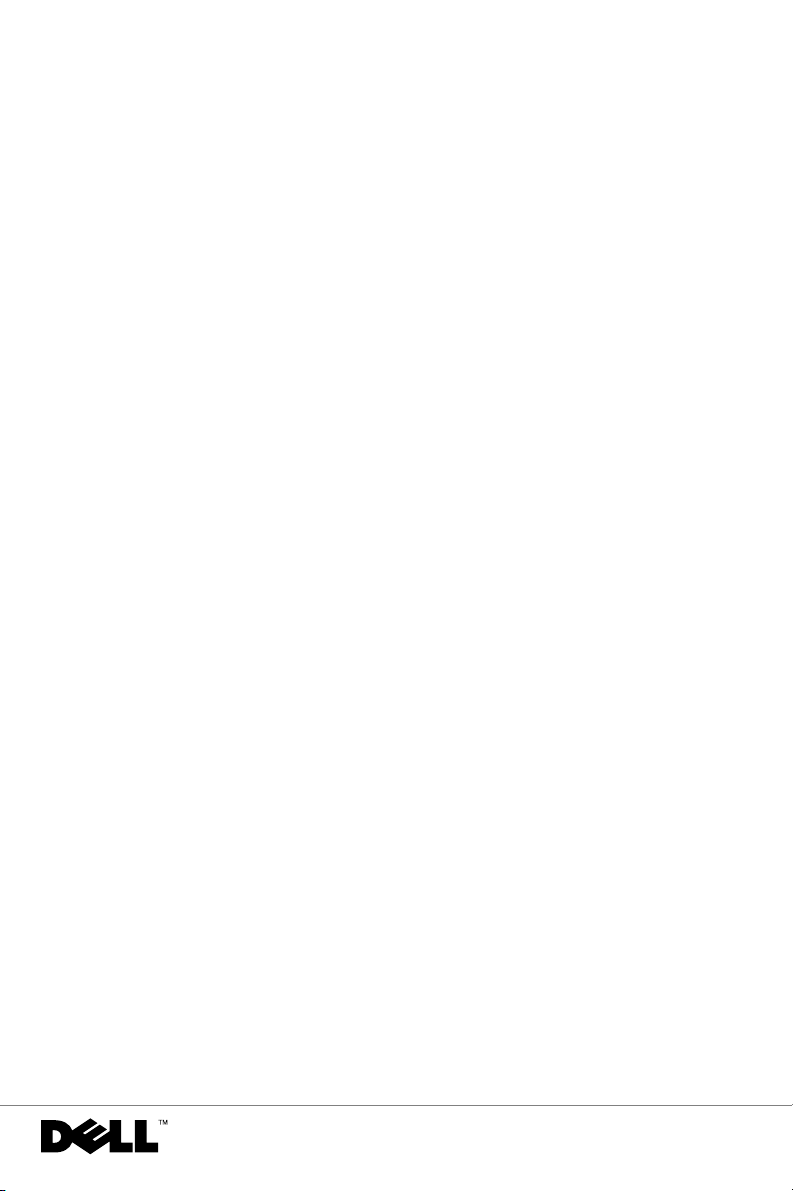
Dell™ Axim™ X3
ユーザーズガイド
モデル HC02U
www.dell.com | support.dell.com
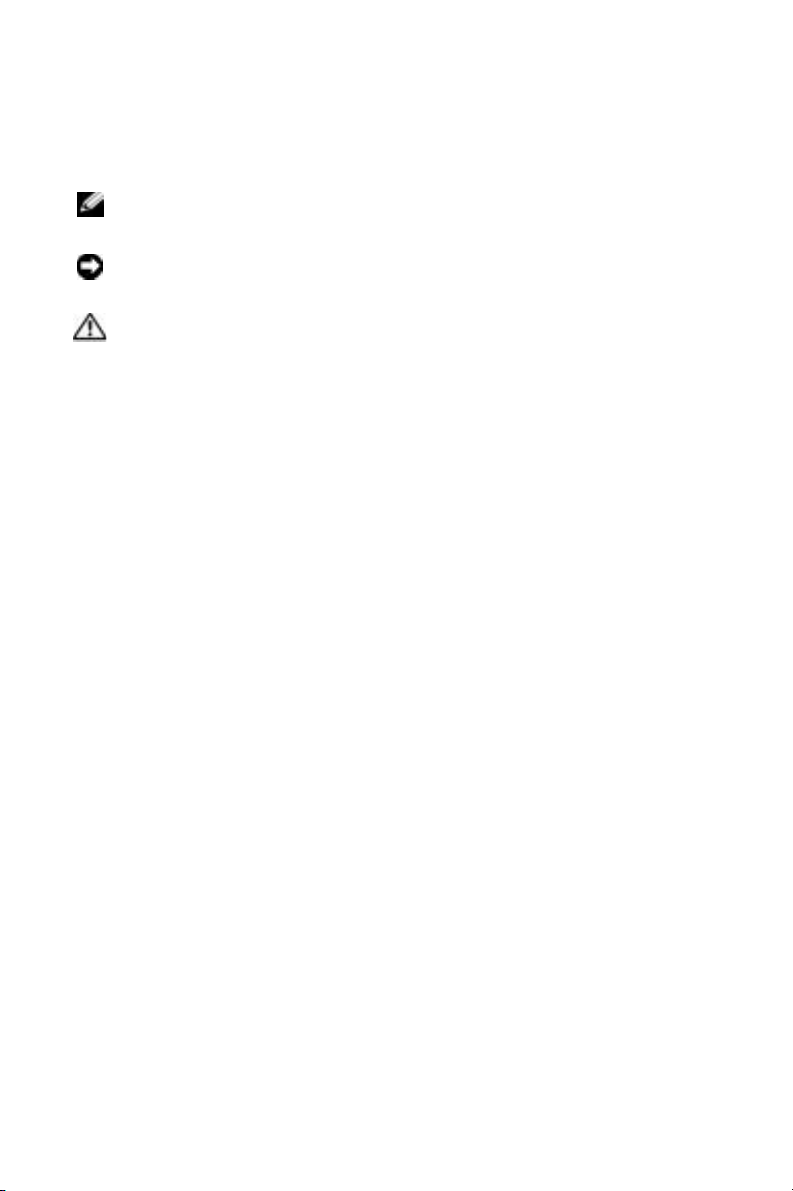
メモ、注意、警告
メモ:デバイスを使用する上で知っておくと便利な情報が記載されてい
ます。
注意:ハードウェアの破損またはデータを損失する可能性があることを
示します。また、その問題を回避するための方法も記載されています。
警告:物的損害、けが、または死亡の原因となる可能性があることを示
します。
略語について
略語については、129 ページの「用語集」 を参照してください
____________________
このマニュアルの内容は予告なく変更されることがあります。
© 2003 ~ 2004 すべての著作権は Dell Inc. にあります。
Dell Inc. からの書面による許可なしには、いかなる方法においてもこのマニュアルの
複写、転載を禁じます。
このマニュアルに使用されている商標:Dell、DELL のロゴ、Axim、TrueMobile、
Dimension、Inspiron、OptiPlex、Latitude、Dell Precision、PowerApp、PowerVault、
および DellNet は、Dell Inc. の商標です。Intel、 Pentium、および Celeron は、Intel
Corporation の登録商標です。XScale および StrataFlash は、Intel Corporation の商標
です。Microsoft、 Windows、およ び ActiveSync は、Microsoft Corporation の登録商
標です。EMC は、 EMC Corporation の商標です。 Bluetooth は、 Bluetooth SIG, Inc. の商
標であり、Dell Inc. が使用許可を所有します。
このマニュアルでは、上記記載以外の商標や会社名が使用されている場合があります。
これらの商標や会社名は、一切 Dell Inc. に所属するものではありません。
モデル HC02U
2004 年 2 月 P/N W1526 Rev.A01
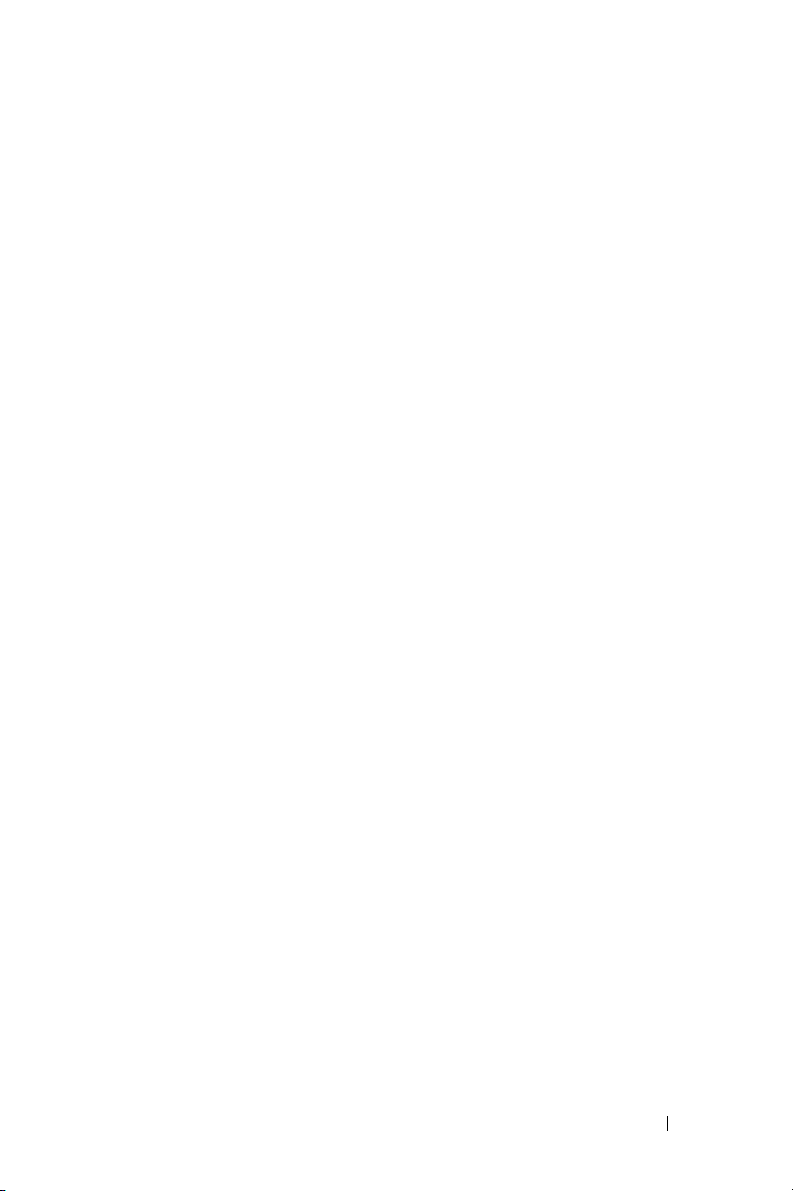
目次
1 お使いのデバイスについて
警告: 安全にお使いいただくために . . . . . . . . . . . . 9
一般的な注意 . . . . . . . . . . . . . . . . . . . . . . . . . . . 9
電源 . . . . . . . . . . . . . . . . . . . . . . . . . . . . . . . . . 11
バッテリー. . . . . . . . . . . . . . . . . . . . . . . . . . . . 12
航空機の利用 . . . . . . . . . . . . . . . . . . . . . . . . . . 13
EMC 指令 . . . . . . . . . . . . . . . . . . . . . . . . . . . . . 13
快適な使い方 . . . . . . . . . . . . . . . . . . . . . . . . . . 15
静電気障害への対処 . . . . . . . . . . . . . . . . . . . . 15
バッテリーの廃棄 . . . . . . . . . . . . . . . . . . . . . . 16
役に立つ情報を探す . . . . . . . . . . . . . . . . . . . . . . . . 17
正面図、側面図、および背面図 . . . . . . . . . . . . . . . 20
正面図および側面図 . . . . . . . . . . . . . . . . . . . . 20
背面図 . . . . . . . . . . . . . . . . . . . . . . . . . . . . . . . 22
バッテリーの使い方 . . . . . . . . . . . . . . . . . . . . . . . . 23
バッテリーの取り付けと取り外し. . . . . . . . . . 23
バッテリーの充電 . . . . . . . . . . . . . . . . . . . . . . 25
コンピュータへの接続 . . . . . . . . . . . . . . . . . . . . . . 25
クレードルの使い方 . . . . . . . . . . . . . . . . . . . . 26
同期ケーブルの使い方. . . . . . . . . . . . . . . . . . . 29
目次 3
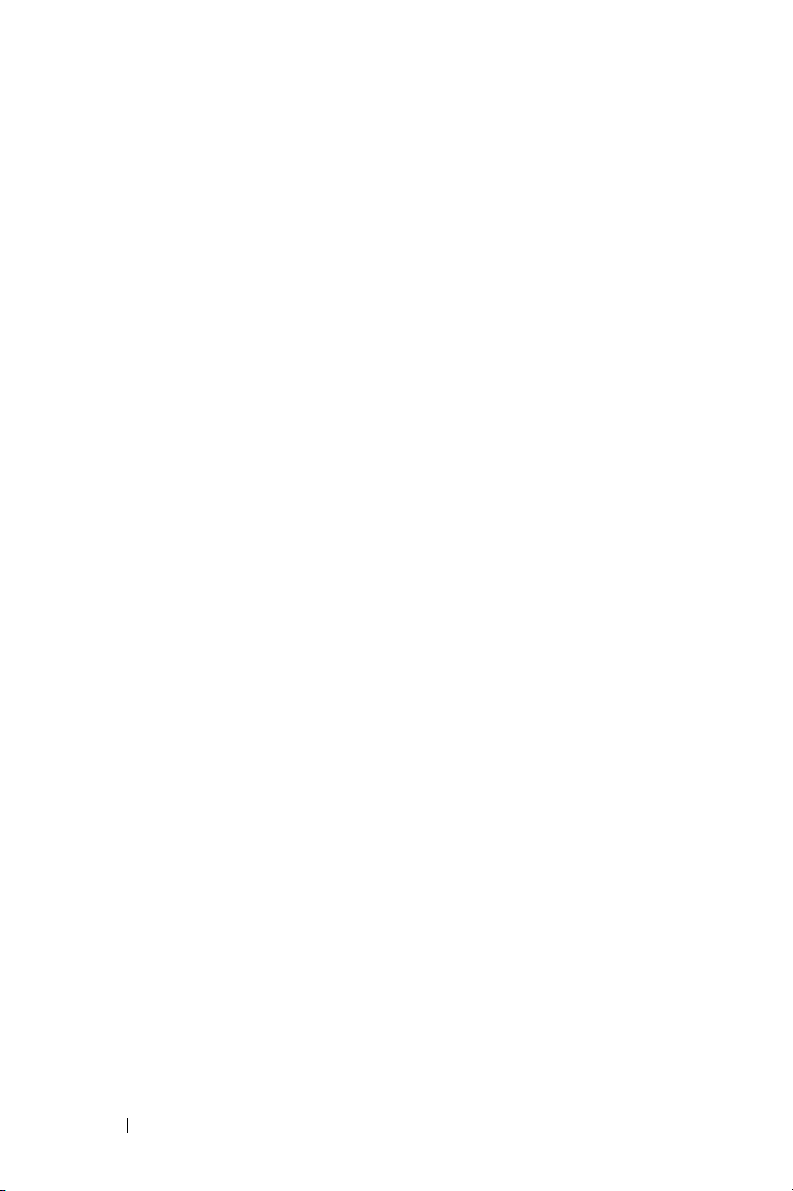
SD(Secure Digital)メモリカードの使い方 . . . . . 30
デバイスのリセット. . . . . . . . . . . . . . . . . . . . . . . . 31
ソフトリセット. . . . . . . . . . . . . . . . . . . . . . . . 31
ハードリセット. . . . . . . . . . . . . . . . . . . . . . . . 32
2Microsoft® Pocket PC の使い方
デバイスボタンおよびスタイラス . . . . . . . . . . . . . 34
Today 画面 . . . . . . . . . . . . . . . . . . . . . . . . . . . . . . . 34
ステータスアイコン. . . . . . . . . . . . . . . . . . . . . . . . 36
プログラム . . . . . . . . . . . . . . . . . . . . . . . . . . . . . . . 37
プログラムボタン . . . . . . . . . . . . . . . . . . . . . . 37
切り替えバー . . . . . . . . . . . . . . . . . . . . . . . . . 38
ナビゲーションバーおよびコマンドバー . . . . . . . 40
ポップアップメニュー . . . . . . . . . . . . . . . . . . . . . . 42
データの検索と整理. . . . . . . . . . . . . . . . . . . . . . . . 43
3 情報の入力
4 目次
データのバックアップ . . . . . . . . . . . . . . . . . . . . . . 44
入力パネルを使った文字の入力. . . . . . . . . . . . . . . 46
ソフトキーボードを使用したタイプ . . . . . . . 48
タイプされた文字の編集 . . . . . . . . . . . . . . . . 48
画面での手書き入力. . . . . . . . . . . . . . . . . . . . . . . . 49
手書き入力文字の編集 . . . . . . . . . . . . . . . . . . 50
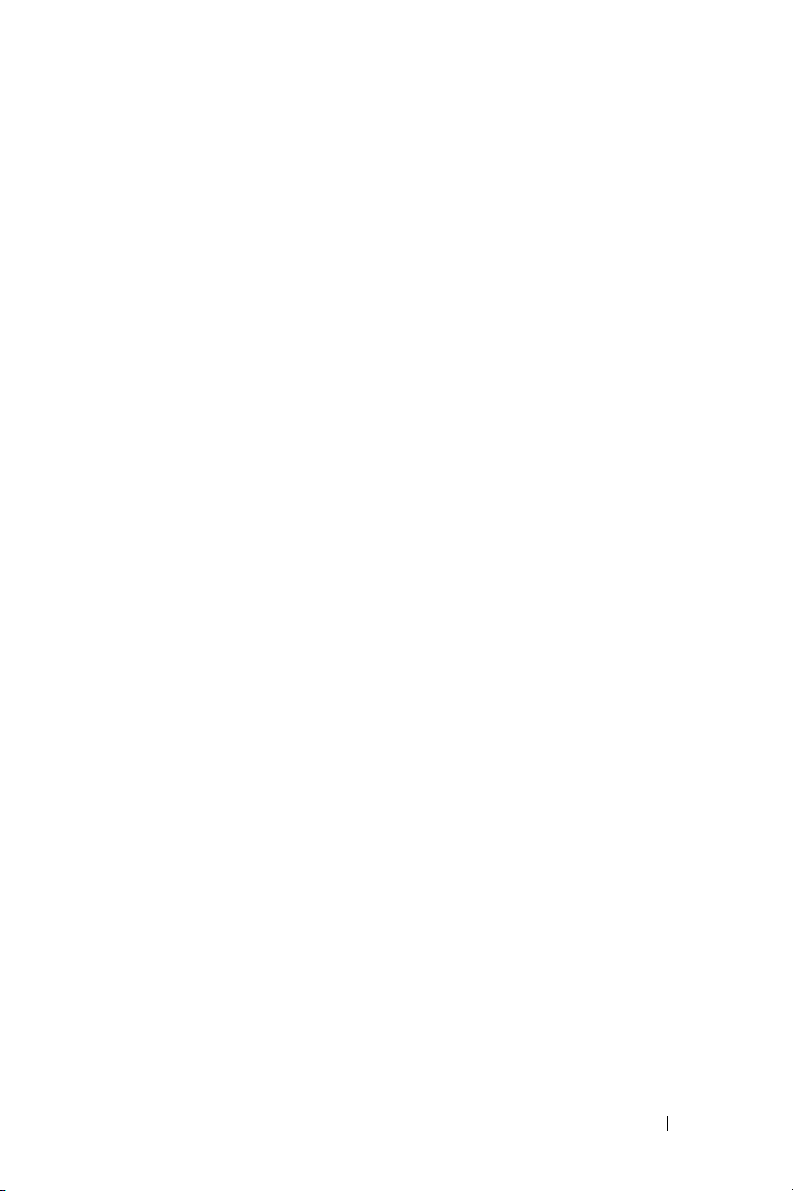
画面での描画入力 . . . . . . . . . . . . . . . . . . . . . . . . . . 50
絵の作成 . . . . . . . . . . . . . . . . . . . . . . . . . . . . . 51
絵の編集 . . . . . . . . . . . . . . . . . . . . . . . . . . . . . 52
メッセージの録音 . . . . . . . . . . . . . . . . . . . . . . . . . . 53
マイテキストの使い方 . . . . . . . . . . . . . . . . . . . . . . 54
4 設定の調整
個人用タブ . . . . . . . . . . . . . . . . . . . . . . . . . . . . . . . 56
システムタブ . . . . . . . . . . . . . . . . . . . . . . . . . . . . . 57
接続タブ . . . . . . . . . . . . . . . . . . . . . . . . . . . . . . . . . 58
5Microsoft® ActiveSync® の使い方
ActiveSync について . . . . . . . . . . . . . . . . . . . . . . . 60
ActiveSync のインストールと使い方 . . . . . . . . . . . 61
6 スケジュールおよび通信
Microsoft®Pocket Outlook について . . . . . . . . . . 64
予定表 . . . . . . . . . . . . . . . . . . . . . . . . . . . . . . . . . . . 65
概要画面の使い方 . . . . . . . . . . . . . . . . . . . . . . 66
会議のリクエストの作成 . . . . . . . . . . . . . . . . . 67
連絡先 . . . . . . . . . . . . . . . . . . . . . . . . . . . . . . . . . . . 68
連絡先の検索 . . . . . . . . . . . . . . . . . . . . . . . . . . 70
概要画面の使い方 . . . . . . . . . . . . . . . . . . . . . . 70
目次 5
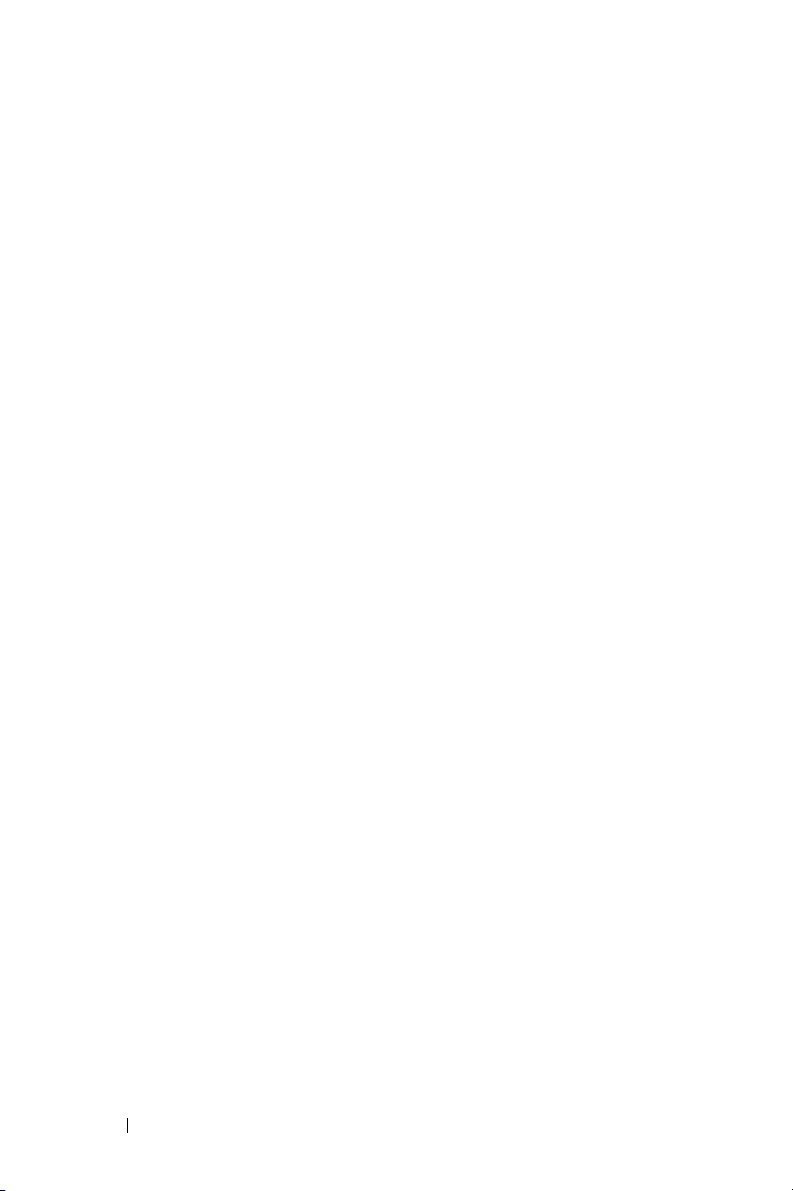
仕事 . . . . . . . . . . . . . . . . . . . . . . . . . . . . . . . . . . . . 71
メモ . . . . . . . . . . . . . . . . . . . . . . . . . . . . . . . . . . . . 73
受信トレイ . . . . . . . . . . . . . . . . . . . . . . . . . . . . . . . 74
E メールメッセージの同期化 . . . . . . . . . . . . . 74
メールサーバーに直接接続する . . . . . . . . . . . 75
メッセージ一覧の使い方 . . . . . . . . . . . . . . . . 76
メッセージの作成 . . . . . . . . . . . . . . . . . . . . . . 79
E メールメッセージおよびフォルダの管理. . . 80
通知 . . . . . . . . . . . . . . . . . . . . . . . . . . . . . . . . . . . . 82
7 プログラムの追加と削除
Microsoft®ActiveSync®を使用した
プログラムの追加 . . . . . . . . . . . . . . . . . . . . . . . . . 84
インターネットからのプログラムのダウンロード . . . 86
プログラムをスタートメニューに追加するには . . 87
デバイスのファイルエクスプローラの使い方. . . 87
コンピュータでの ActiveSync の使い方 . . . . . 88
プログラムの削除 . . . . . . . . . . . . . . . . . . . . . . . . . 88
8 付属プログラムの使い方
Microsoft Pocket Word. . . . . . . . . . . . . . . . . . . . . 90
Pocket Excel . . . . . . . . . . . . . . . . . . . . . . . . . . . . . 92
Pocket Excel での作業上のヒント . . . . . . . . . . 94
6 目次
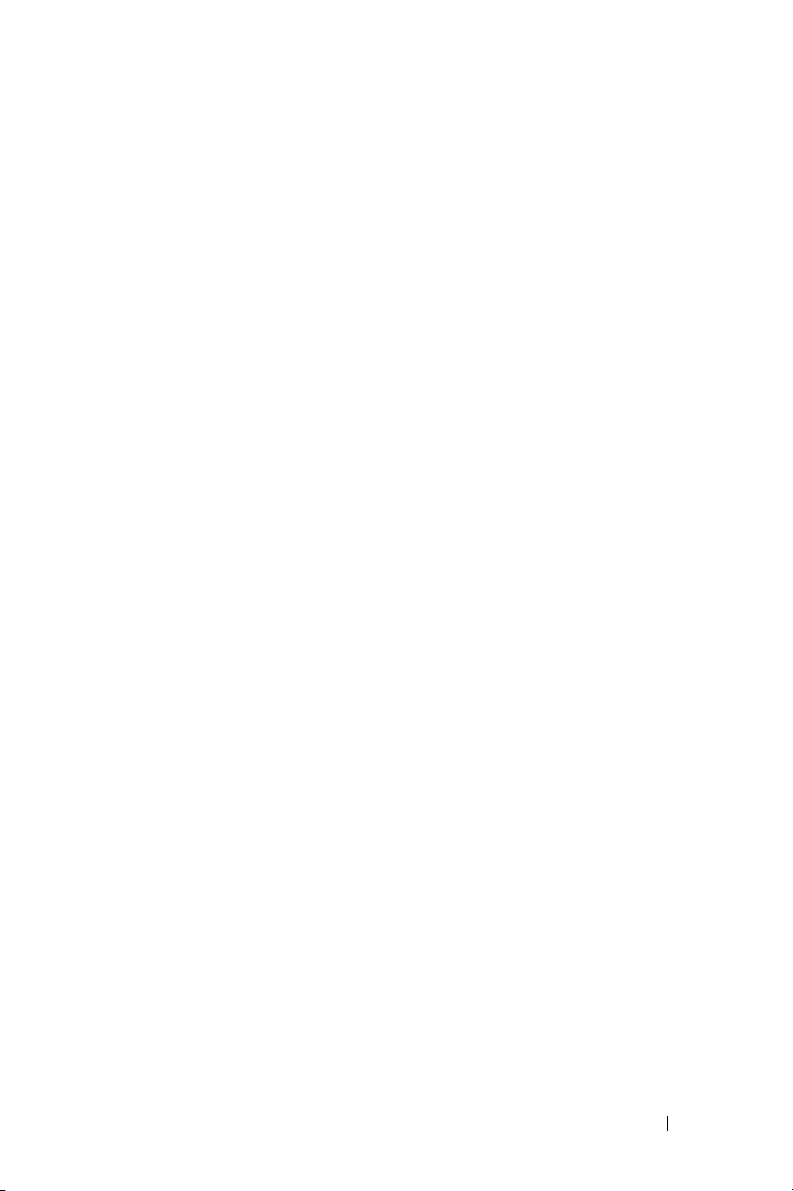
MSN Messenger. . . . . . . . . . . . . . . . . . . . . . . . . . . 95
セットアップ . . . . . . . . . . . . . . . . . . . . . . . . . . 96
連絡先を使った操作 . . . . . . . . . . . . . . . . . . . . 96
連絡先とのチャット . . . . . . . . . . . . . . . . . . . . 97
Pocket PC 用 Windows
®
Media Player. . . . . . . . . 97
9Microsoft® Pocket Internet Explorer
の使い方
モバイルのお気に入り . . . . . . . . . . . . . . . . . . . . . 100
メモリの節約 . . . . . . . . . . . . . . . . . . . . . . . . . 102
モバイルのお気に入りフォルダ . . . . . . . . . . 102
お気に入りリンク . . . . . . . . . . . . . . . . . . . . . 102
モバイルのお気に入りとウェブの閲覧. . . . . . . . . 103
10 様々な接続
赤外線機能の使い方 . . . . . . . . . . . . . . . . . . . . . . . 107
WiFi (802.11b) の使い方 . . . . . . . . . . . . . . . . . . . 108
モデム接続の作成 . . . . . . . . . . . . . . . . . . . . . . . . . 109
Ethernet 接続の作成 . . . . . . . . . . . . . . . . . . . . . . 111
VPN 接続の作成 . . . . . . . . . . . . . . . . . . . . . . . . . . 112
接続の終了 . . . . . . . . . . . . . . . . . . . . . . . . . . . . . . 113
メールサーバーに直接接続する . . . . . . . . . . . . . . 114
接続できないときは . . . . . . . . . . . . . . . . . . . . . . . 115
目次 7
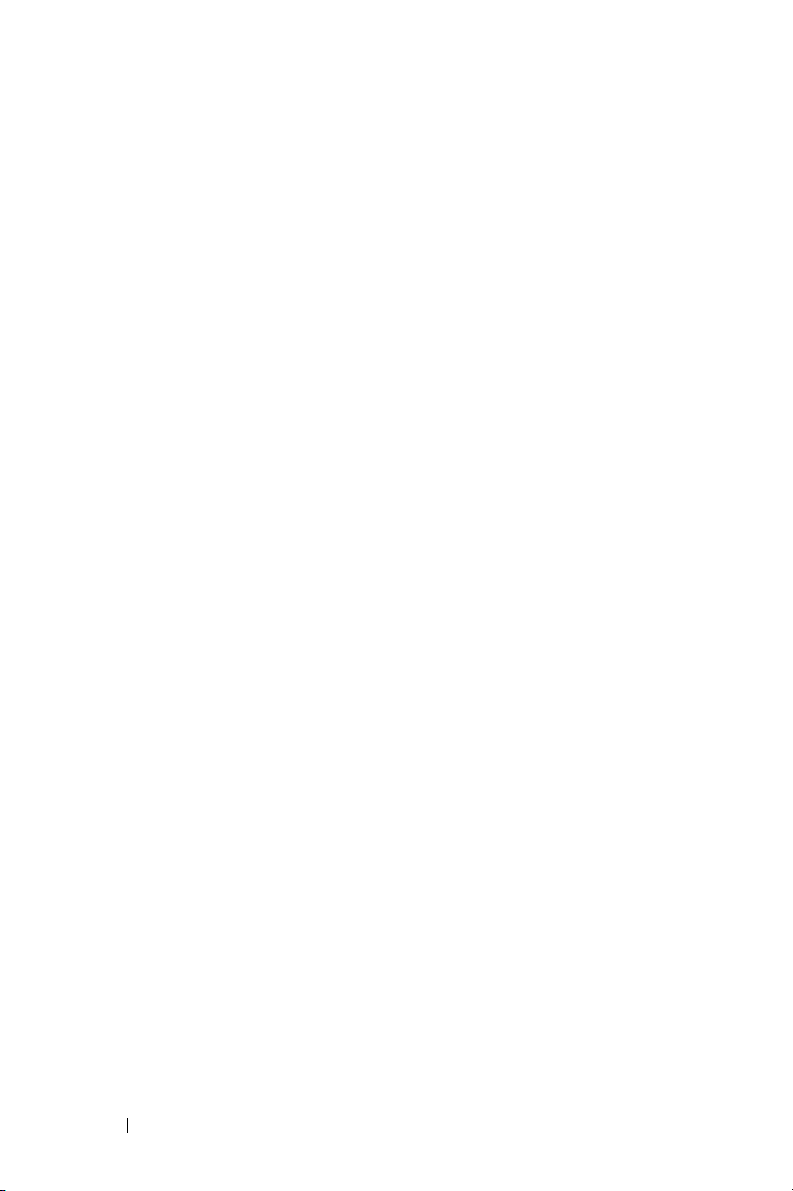
11 付録
仕様 . . . . . . . . . . . . . . . . . . . . . . . . . . . . . . . . . . . 118
認可機関の情報 . . . . . . . . . . . . . . . . . . . . . . . . . . 122
VCCI 規定(情報処理装置等電波障害自主規制
協議会規定) . . . . . . . . . . . . . . . . . . . . . . . . . 124
ワイヤレス規制情報. . . . . . . . . . . . . . . . . . . . . . . 125
日本基準 . . . . . . . . . . . . . . . . . . . . . . . . . . . . 125
デルへのお問い合わせ . . . . . . . . . . . . . . . . . . . . . 126
デル製品の保証および返品について . . . . . . . . . . 127
用語集 . . . . . . . . . . . . . . . . . . . . . . . . . . . . . . . . . 129
索引 . . . . . . . . . . . . . . . . . . . . . . . . . . . . . . .133
8 目次
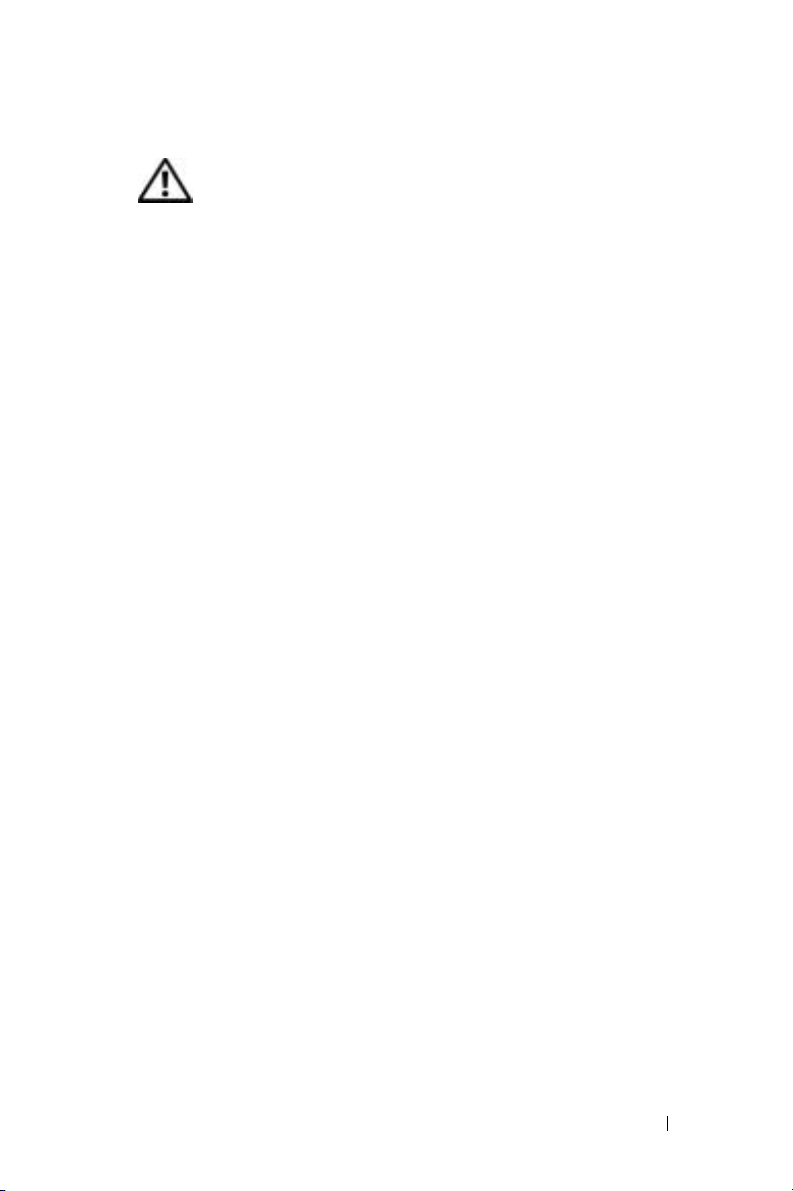
警告: 安全にお使いいただくために
デバイスを安全にお使いいただくため、次の注意事項に従い、ご
自身の安全を確保して、デバイスと作業環境を損傷の恐れから守
りましょう。
一般的な注意
• 訓練を受けたサービス技術者でない限り、ご自分でデバイス
の修理をなさらないでください。 取り付けの手順には必ず厳
密に従ってください。
• AC アダプタに延長電源ケーブルをつないで使用する場合、
延長電源ケーブルに接続されている製品の定格電流の合計
が延長ケーブルの定格電流を超えないことを確認してくだ
さい。
• デバイスの開口部に物を入れないでください。デバイス内部
でショートが起こり、火災の原因になったり、感電する恐れ
があります。
• 暖房器具や熱源の近くにデバイスを置かないでください。デ
バイスの下に紙などを敷かないでください。 また、押し入れ
の中や、ベッド、ソファ、カーペットの上にデバイスを置か
ないでください。
www.dell.com | support.dell.com
• AC アダプタをデバイスの駆動またはバッテリーの充電に使
用するときは、机の上や床の上など換気の良い所に AC アダ
プタを置いてください。 冷却の妨げになるので、紙や他のも
のを AC アダプタにかぶせないでください。 また、キャリー
ケースに入れたまま AC アダプタを使用しないでください。
警告: 安全にお使いいただくために 9
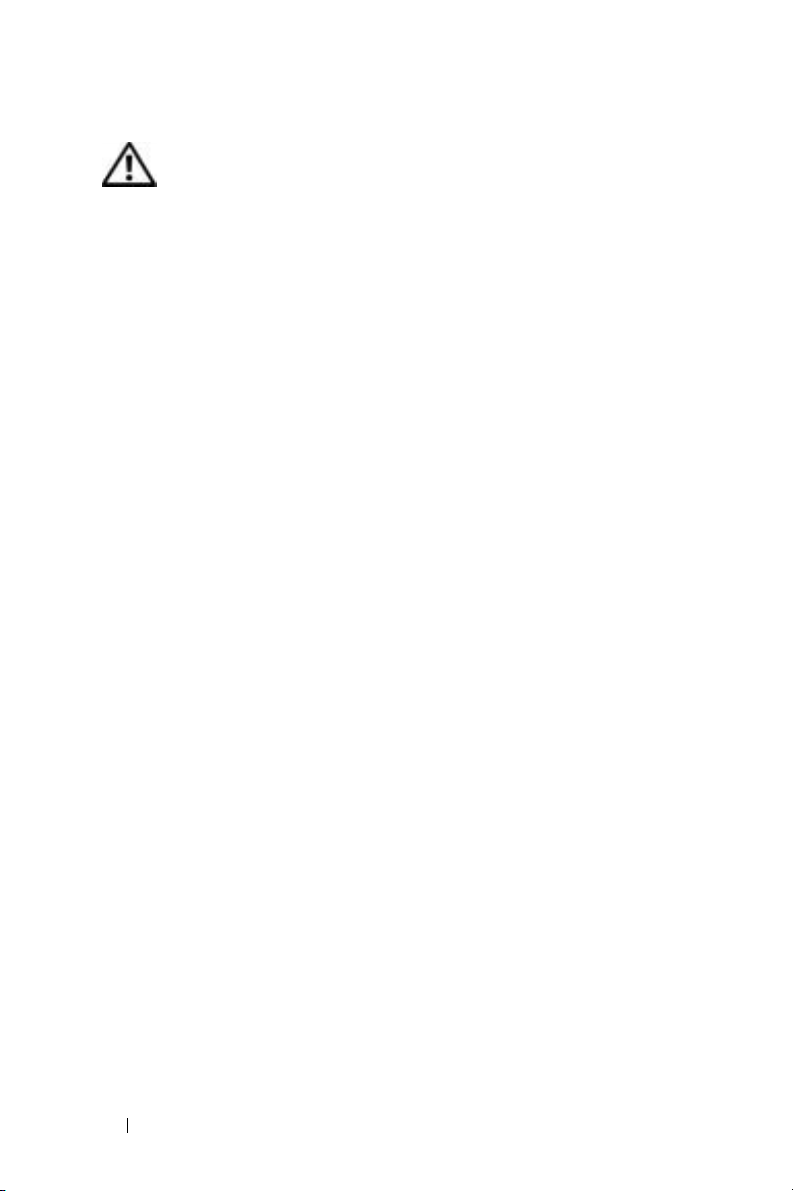
警告: 安全にお使いいただくために (続き)
• AC アダプタは通常のデバイスの動作中でも熱くなることが
あります。AC アダプタの使用中、または使用した直後は、取
り扱いにご注意ください。
• お風呂場や流し、プールの近く、または地下室などのような
湿気の多い所でデバイスを使用しないでください。
• お使いのデバイスに内蔵またはオプションのモデムが搭載
されている場合、電話線を介した落雷による電撃のわずかな
危険も避けるため、激しい雷雨時にはモデムケーブルを外し
www.dell.com | support.dell.com
てください。
• 感電を防ぐため、雷雨時にはケーブルの接続や取り外し、お
よび本製品のメンテナンスや再設定作業をおこなわないで
ください。 すべてのケーブルを外して、バッテリー電源でデ
バイスを駆動する場合を除き、雷雨時にはデバイスを使用し
ないでください。
• デバイスにモデムが搭載されている場合、モデムには、ワイ
ヤサイズが 26 AWG(アメリカ針金ゲージ)以上で、FCC に
適合した RJ11 モジュラープラグの付いているケーブルを
使用してください。
• カードは通常の動作でもかなり熱くなることがあります。 長
時間連続して使用した後にカードを取り外す際は、ご注意く
ださい。
• デバイスをクリーニングする前に、デバイスのプラグをコン
セントから抜きます。 デバイスのクリーニングには、水で湿
らせた柔らかい布をお使いください。 液体クリーナーやエア
ゾールクリーナーは使用しないでください。 可燃性物質を含
んでいる場合があります。
10 警告: 安全にお使いいただくために
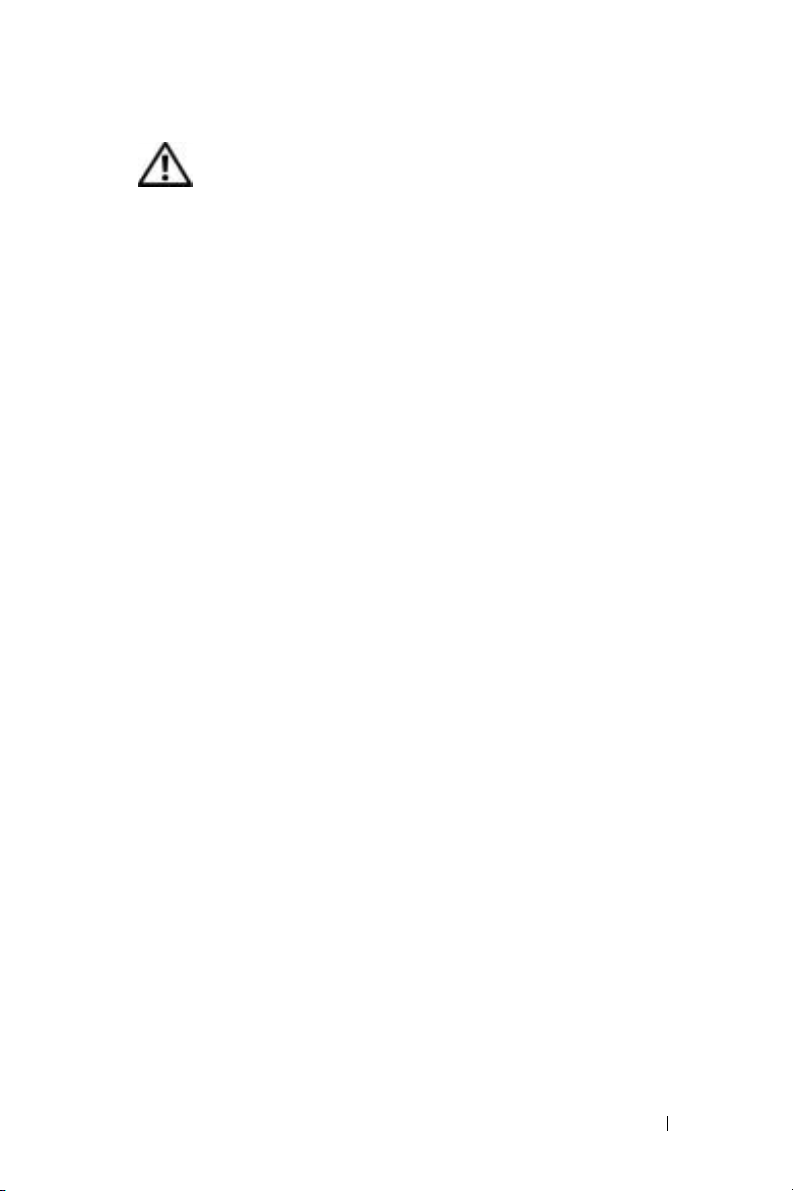
警告: 安全にお使いいただくために (続き)
電源
• このデバイスでの使用を認められたデル製の AC アダプタ
のみをお使いください。 別の AC アダプタを使用すると、発
火または爆発を引き起こす恐れがあります。
• デバイスをコンセントに接続する前に AC アダプタの定格
電圧を調べ、電圧および周波数の必要要件が接続する電源と
適合していることを確認してください。
• デバイスをすべての電源から取り外すには、デバイスの電源
を切り、AC アダプタをコンセントから外してから、バッテ
リーパックを取り外してください。
• 感電を防ぐため、AC アダプタおよびデバイスの電源ケーブ
ルは、正しい方法でアースされているコンセントに差し込ん
でください。 これらの電源ケーブルには、アース接続用に三
芯プラグが使用されていることがあります。 アダプタプラグ
を使用したり、アース用の芯を電源ケーブルのプラグから取
り外さないでください。 延長電源ケーブルを使用する場合、
二芯または三芯の適切な種類を使用して、AC アダプタ電源
ケーブルに接続してください。
www.dell.com | support.dell.com
• AC アダプタの電源ケーブルの上に物を置かないでくださ
い。引っかかったり踏まれる可能性のある所にケーブルを置
かないでください。 複数の差し込み口のある電源タップを使
用している場合、AC アダプタの電源ケーブルを電源タップ
に差し込む際は注意してください。 電源タップの中には、不
適切なつなぎ方でも差し込めるものがあります。 不適切なつ
なぎ方で電源プラグを挿入すると、感電または発火の危険が
あるだけでなく、デバイスに永続的な損傷を与える恐れがあ
ります。 電源プラグのアース芯が、電源タップのアース接続
端子に差し込まれていることを確認してください。
警告: 安全にお使いいただくために 11
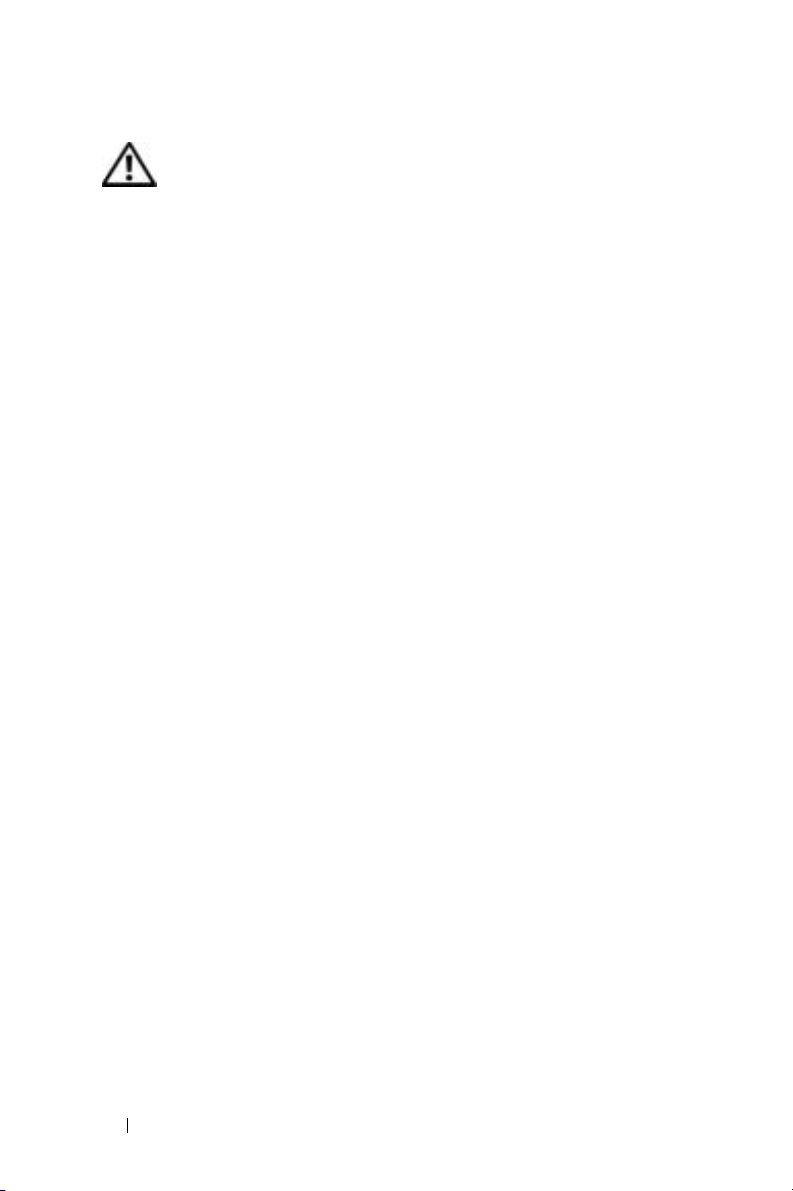
警告: 安全にお使いいただくために (続き)
バッテリー
• このデバイスでの使用を認められた Dell™ バッテリーモ
ジュールのみを使用してください。 別の種類を使用すると、
発火または爆発の危険性が増す場合があります。
• 車の鍵、クリップなどの金属製品でバッテリーの端子が
ショートする恐れがあるので、バッテリーパックをポケッ
ト、ハンドバッグ、またはその他の入れ物に入れて持ち歩か
ないでください。 ショートすると過度の電流が流れて高温が
www.dell.com | support.dell.com
発生し、バッテリーパックの損傷、または発火ややけどをす
る恐れがあります。
• バッテリーを正しく取り扱わないと、やけどをする恐れがあ
ります。 バッテリーを分解しないでください。 破損または液
漏れしているバッテリーパックは、十分注意して取り扱って
ください。 バッテリーが破損している場合、電池から電解液
が漏れていることがあり、けがをする恐れがあります。
• バッテリーはお子様の手の届かない場所に保管してください。
• デバイスまたはバッテリーパックを、ラジエータ、暖炉、ス
トーブ、電気ヒーター、またはその他の発熱する電気機器等
の熱源の側 に保管 したり、放 置したり、あるいは気温
が 60 ℃ を超える場所に置かないでください。 過度の高温に
なると、バッテリー電池が破裂したり、穴が開いたり、発火
する恐れがあります。
• デバイスのバッテリーを焼却したり、家庭用の一般ごみと一
緒に捨てないでください。 バッテリーが破裂する恐れがあり
ます。 使用済みバッテリーの廃棄に関しては、16 ページの
「バッテリーの廃棄」 を参照してください。
12 警告: 安全にお使いいただくために
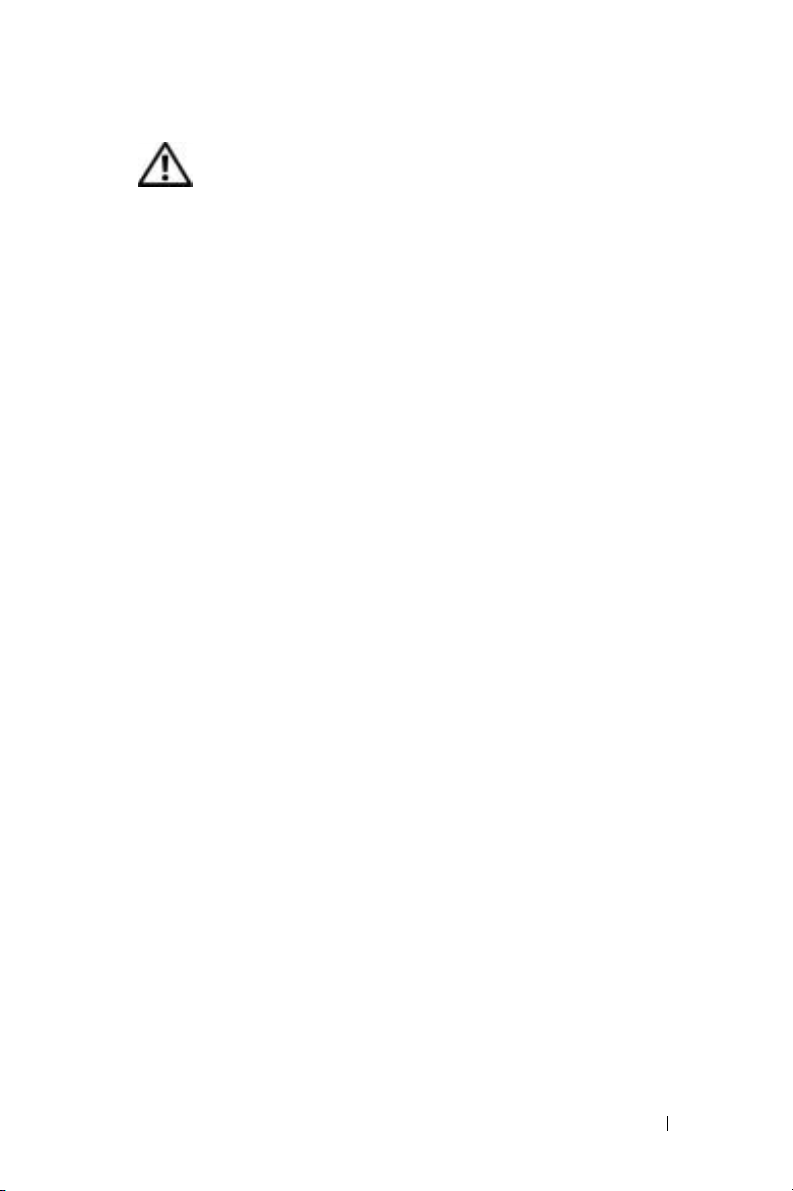
警告: 安全にお使いいただくために (続き)
航空機の利用
• 飛行機内では、Dell デバイスを使用する際に連邦航空局の一
定の規制および航空会社固有の制限が適用されることがあ
ります。 たとえば、そうした規制や制限により、無線周波数
またはそ の他の電磁信号を意図的に 送信する機能のあ
る PED(個人用電子機器)の機内での使用が禁止されている
場合があります。
– こうした制 限のすべてに適切 に従うため、お使い
の Dell ポータブルデバイスに Dell TrueMobile™ または
その他の無線通信デバイスが搭載されている場合、飛行
機に搭乗する前にこれらのデバイスを無効にし、航空会
社職員からのそのデバイスに関するすべての指示に従っ
てください。
– さらに、離着陸など飛行中の特定の重要な段階において
は、ポータブルデバイスなどの PED の使用が禁止されて
いる場合があります。 航空会社によっては、重要な飛行段
階として飛行機の高度が 3,050 m(10,000 ft)以下の時
と具体的に定義していることがあります。 PED を使用で
きる時期については、航空会社の指示に従ってください。
www.dell.com | support.dell.com
EMC 指令
シールド付き信号ケーブルの使用により、目的の環境に適用され
る EMC(電磁的両立性)分類基準を満たすことができます。
• 静電気は、デバイス内部の電子部品を損傷する恐れがありま
す。 静電気による損傷を防ぐため、メモリモジュールなどの
デバイスの電子部品に触れる前に、身体の静電気を逃がして
ください。 塗装されていない金属面に触れることにより、身
体の静電気を逃がすことができます。
警告: 安全にお使いいただくために 13
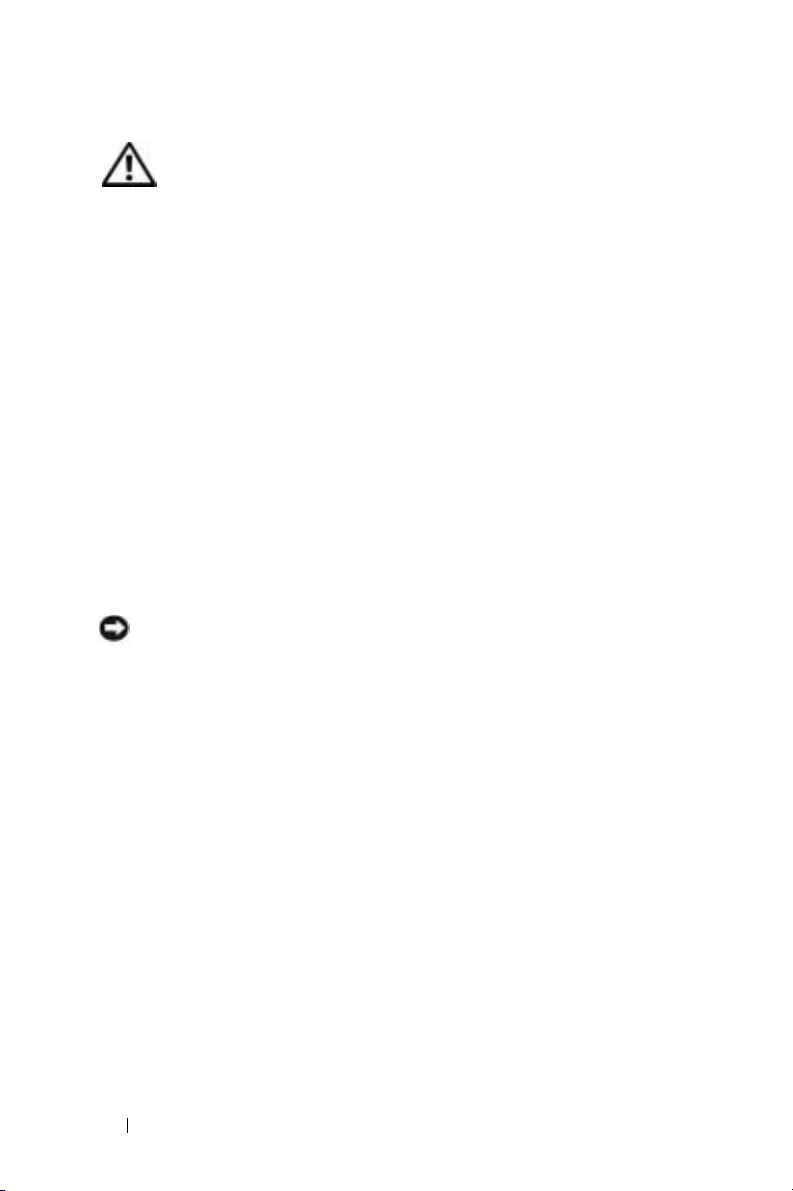
警告: 安全にお使いいただくために (続き)
デバイスへの損傷を防ぐため、次の注意事項を守ってください。
• デバイスのセットアップをおこなうときは、平らで水平な面
にデバイスを置きます。
• X 線探知機にデバイスを通してもかまいませんが、金属探知
機には絶対に通さないでください。 係官がデバイスを検査す
る場合、デバイスの電源を入れるように指示することがあり
ますので、充電済みのバッテリーパックをご用意ください。
• 泥、ほこり、食べ物、液体、高温、長時間の直射日光などに
www.dell.com | support.dell.com
デバイスやバッテリー、ハードドライブをさらさないでくだ
さい。
• 温度や湿度が極端に異なる環境にデバイスを移動すると、デ
バイス表面や内部に結露が発生することがあります。 デバイ
スへの損傷を防ぐため、湿気がなくなるまで時間をおいてか
らデバイスをお使いください。
注意:低温の環境から暖かいところに、または高温の環境から涼し
いところにデバイスを移動する場合、しばらく室温に慣らしてから
デバイスの電源を入れてください。
• ケーブルを抜くときは、ケーブル自体ではなくコネクタやス
トレインリリーフループを持って抜いてください。コネクタ
を引き抜くときは、コネクタのピンを曲げないようにまっす
ぐ引いてください。また、ケーブルを接続するときは、両方
のコネクタがまっすぐ向き合っていることを確認してくだ
さい。
• 部品は丁寧に取り扱ってください。
14 警告: 安全にお使いいただくために
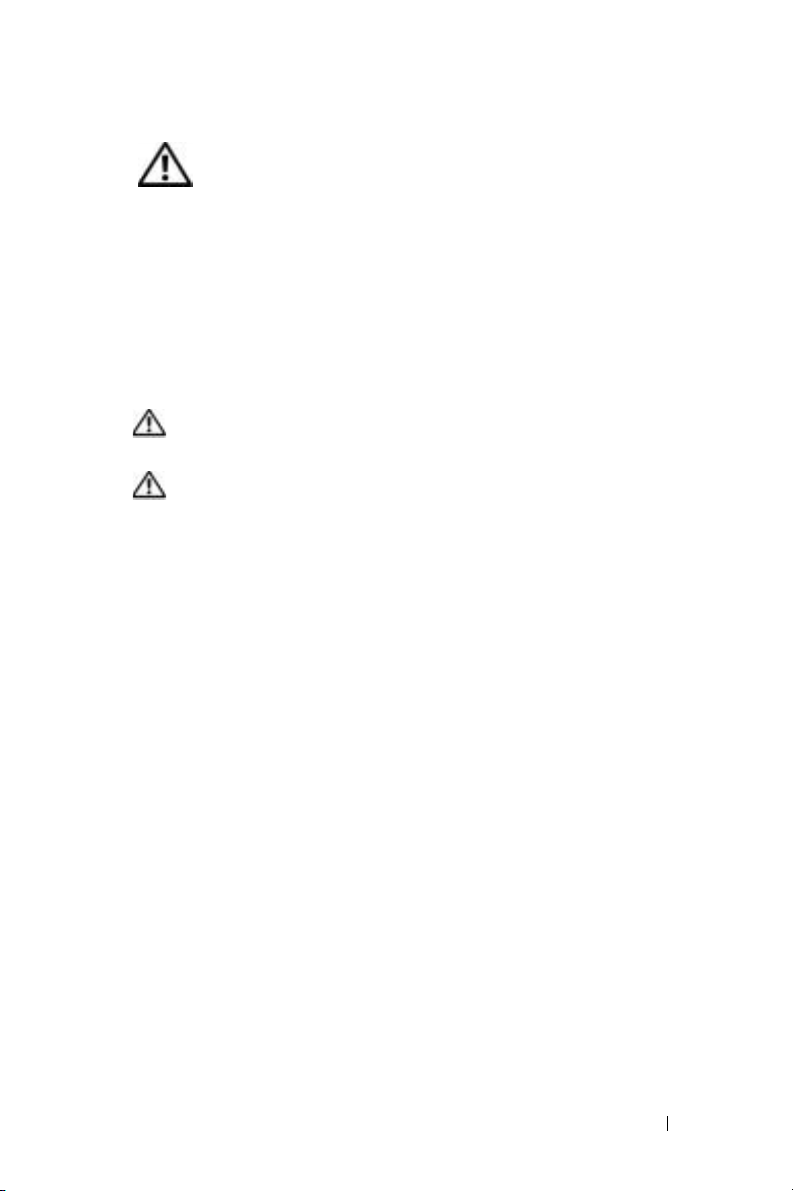
警告: 安全にお使いいただくために (続き)
• ディスプレイは、柔らかい清潔な布と水でクリーニングして
ください。水を布に浸し、ディスプレイの上から下へ一方向
に布で拭いてください。 ディスプレイから湿気をすばやく取
り除いて、乾燥させます。 長時間湿気にさらすとディスプレ
イを損傷する恐れがあります。 市販の窓用クリーナーを使っ
て、ディスプレイをクリーニングしないでください。
快適な使い方
警告:無理な姿勢で長時間デバイスを使用すると、身体に悪影響を
及ぼす可能性があります。
警告:ディスプレイを長時間見続けると、眼精疲労の原因となる場
合があります。
静電気障害への対処
静電気は、デバイス内部の電子部品を損傷する恐れがあります。
静電気による損傷を防ぐため、デバイスの電子部品に触れる前に、
身体の静電気を逃がしてください。 塗装されていない金属面に触
れることにより、身体の静電気を逃がすことができます。
さらに、ESD(静電気放出)による損傷を防ぐため、次の手順を実
行することをお勧めします。
www.dell.com | support.dell.com
• 静電気に敏感な部品を出荷用梱包から取り出す場合、デバイ
スに部品を取り付ける用意ができるまでは、その部品を静電
気防止梱包材から取り出さないでください。 静電気防止梱包
材を開梱する直前に、必ず身体の静電気を逃がしてください。
• 静電気に敏感な部品を持ち運ぶ場合、最初に静電気防止容器
またはパッケージに入れてください。
• 静電気に敏感な部品の取り扱いは、静電気のない場所でおこ
ないます。 可能であれば、静電気防止用のフロアパッドと作
業台パッドを使用してください。
警告: 安全にお使いいただくために 15
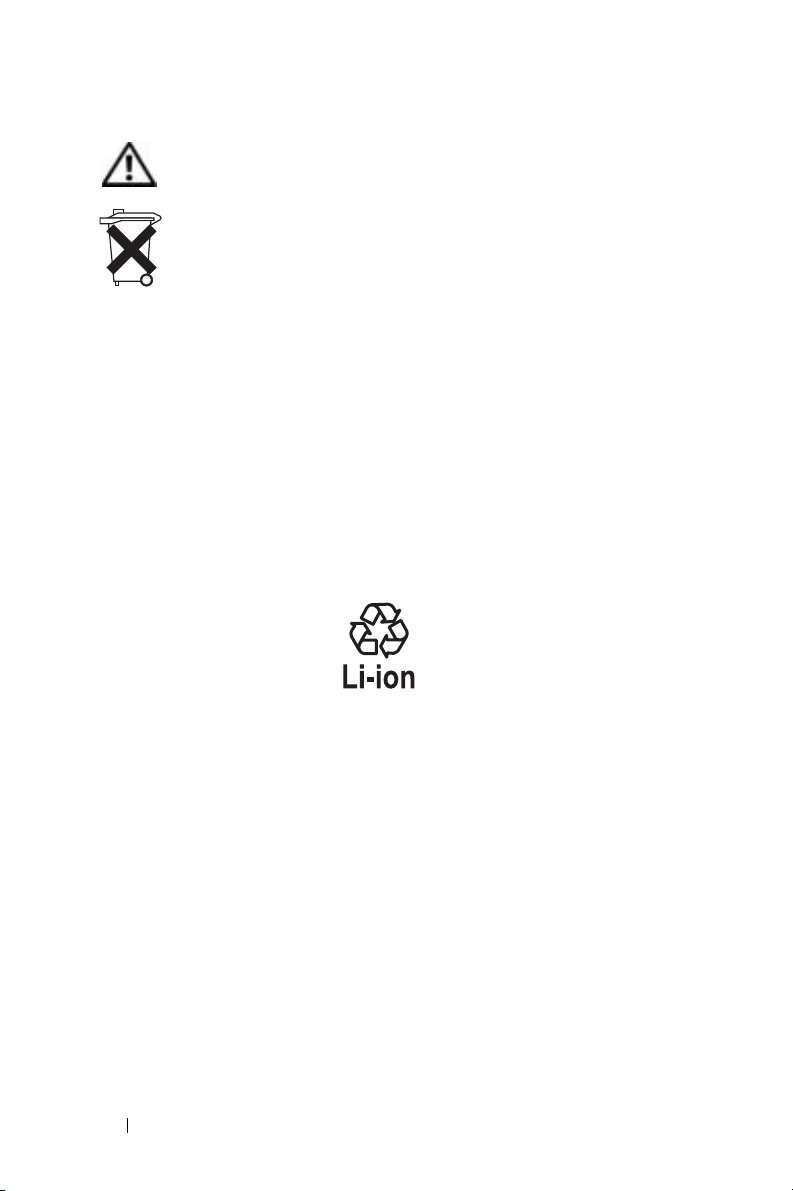
警告: 安全にお使いいただくために (続き)
バッテリーの廃棄
お使いのデバイスには、リチウムイオンバッテリーと、充電式
NiMH バッテリーを使用します。 デバイスのバッテリーの交換方
法については、23 ページの「バッテリーの使い方」 を参照してく
ださい。
バッテリーを家庭のゴミと一緒に捨てないでください。 不要に
www.dell.com | support.dell.com
なったバッテリーは貴重な資源を守るために廃棄しないで、デル
担当窓口:デル PC リサイクルデスク(電話:0445563481)へ
お問い合わせください。
16 警告: 安全にお使いいただくために
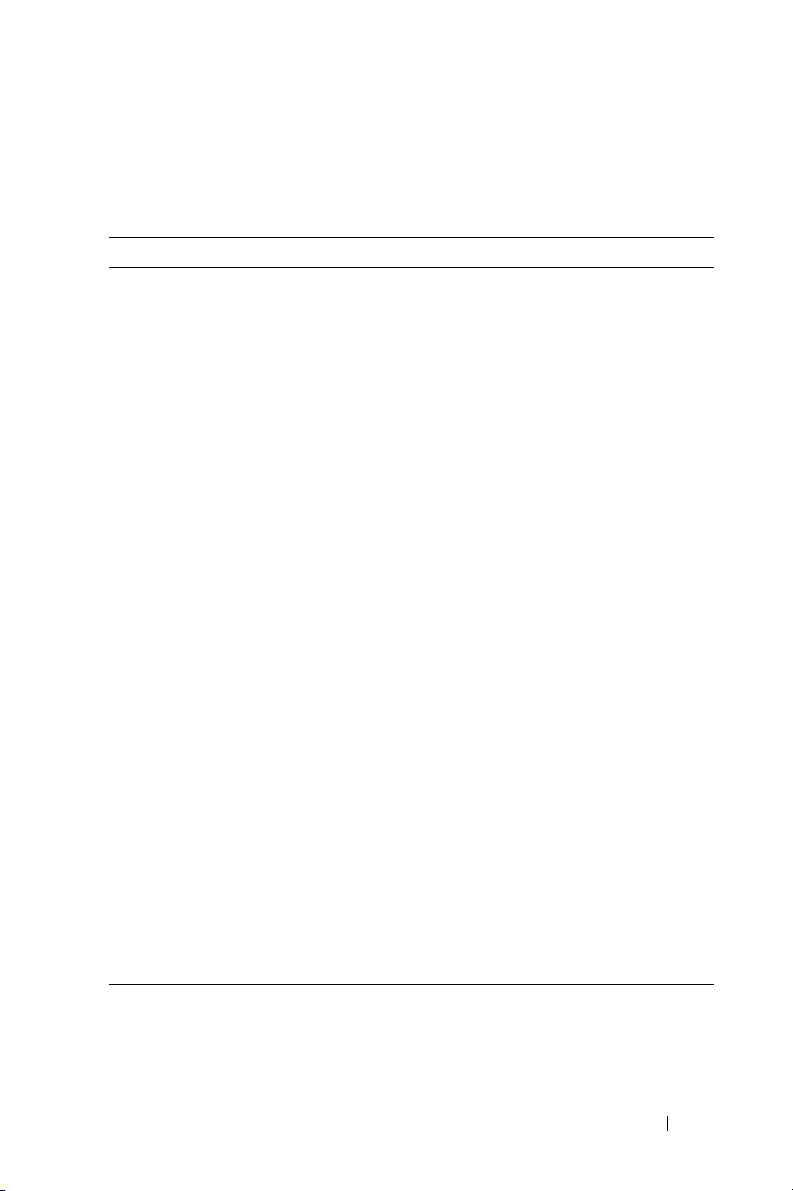
役に立つ情報を探す
何をお探しですか? こちらをご覧ください。
デバイスのセットアップ方法と、
デバイスのコネクタとボタンに
ついての情報
デバイスの使い方 Dell『ユーザーズガイド』および
デバイスにインストールできる
追加プログラムについて
デバイスにあるプログラムの
使い方
コンピュータとの接続および
同期化の方法
最新アップデート情報および
詳細技術情報
Pocket PC についての最新情報
サービスタグ バッテリースロットにあるラベル
セットアップ図、および Dell™
『ユーザーズガイド』
Pocket PC ヘルプ
ヘルプを表示するには、スタート ボ
タンをタップして、ヘルプ をタップ
します。
『Dell コンパニオン CD』
Pocket PC ヘルプ、および利用可能
な場合、プログラムから ヘルプ を
タップします。
Dell『ユーザーズガイド』およびコ
ンピュータ上の Microsoft
ActiveSync® ヘルプ。 ヘルプを表示
するには、ヘルプ をクリックして、
Microsoft ActiveSync ヘルプ を
クリックします。
コンピュータと『Dell コンパニオン
CD』の ActiveSync フォルダにあ
る readme ファイル
www.microsoft.com/japan/
mobile/pocketpc
(バッテリーを外します)
®
www.dell.com | support.dell.com
役に立つ情報を探す 17
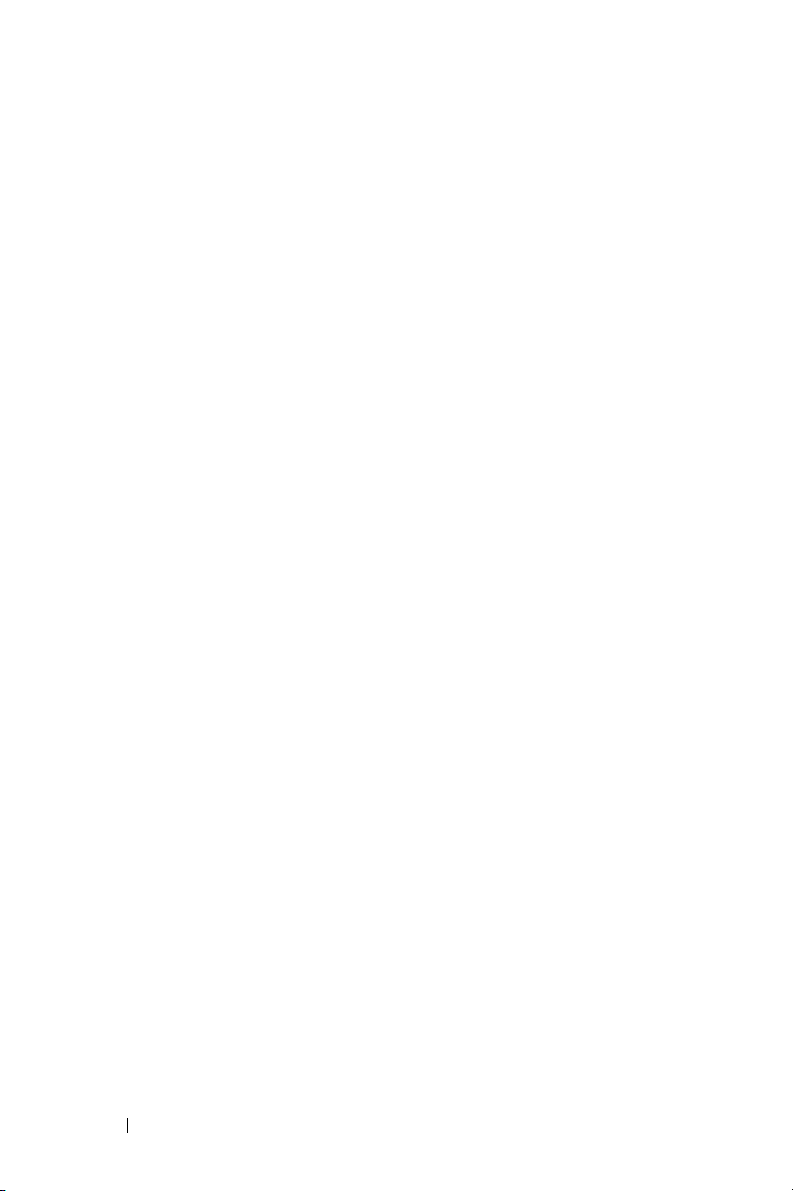
www.dell.com | support.dell.com
18 役に立つ情報を探す
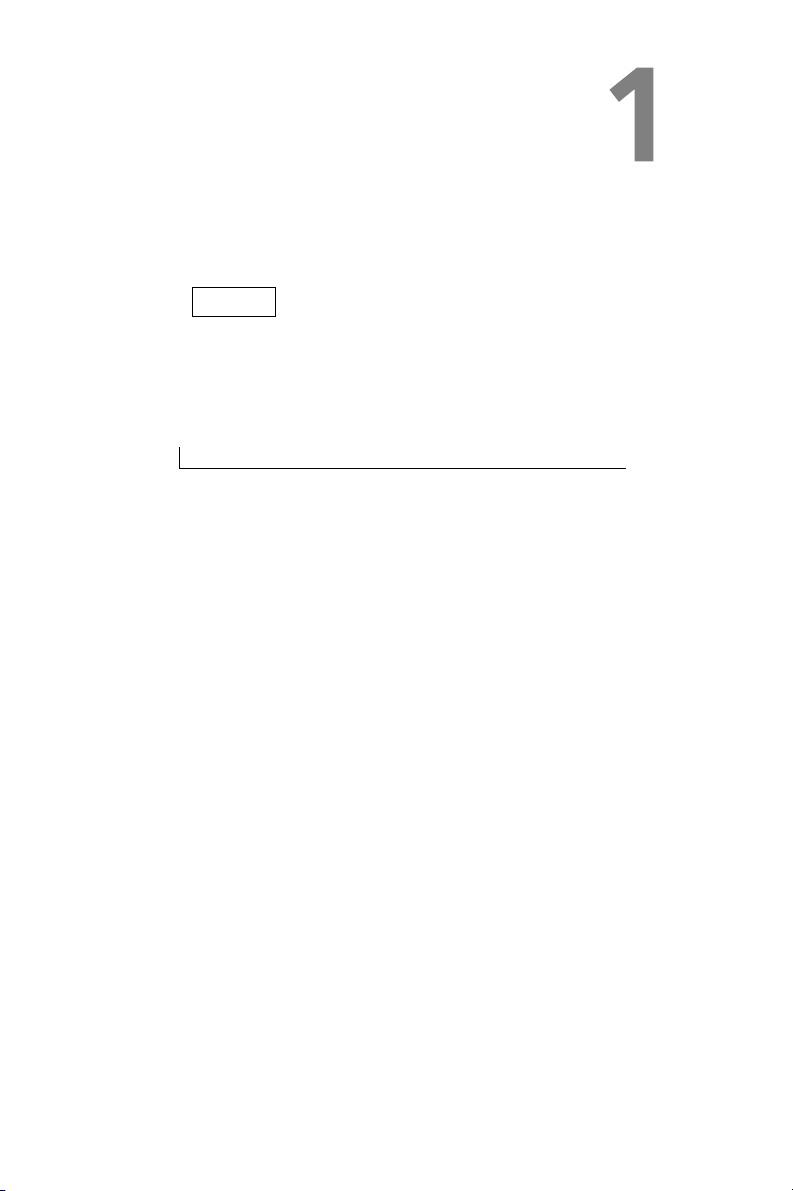
第 1 章
お使いのデバイス について
正面図、側面図、および背面図
バッテリーの使い方
コンピュータへの接続
SD(Secure Digital)メモリカードの使い方
デバイスのリセット
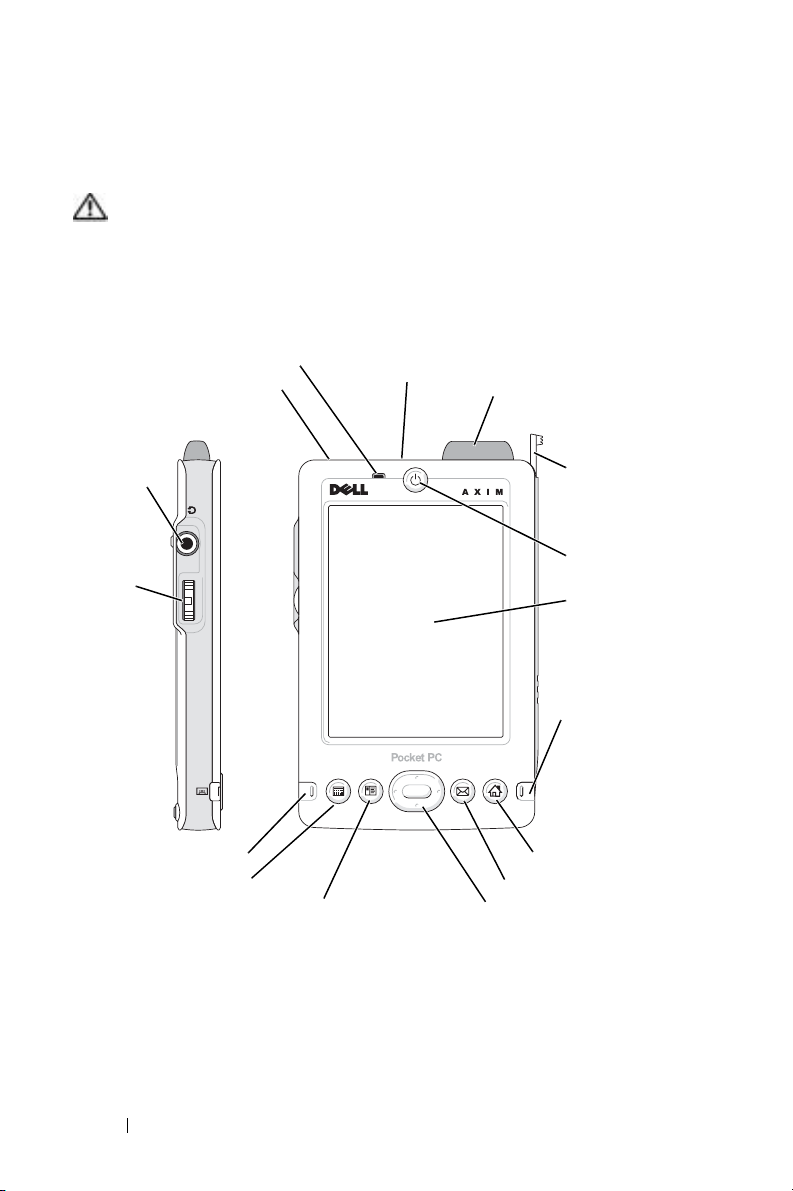
正面図、側面図、および背面図
フ
警告:この項の手順を実行する前に、9 ページの安全にお使いいただく
ための注意事項を参照してください。
正面図および側面図
マイク
赤外線センサー(上段)
www.dell.com | support.dell.com
ヘッド
フォン
コネクタ
クロール
イヤル
録音ボタン
予定表ボタン
連絡先ボタン
SD カードスロット(上段)
ワイヤレスアンテナ
(オプション)
スタイラス
(一部引き出した
状態)
電源ボタン
タッチ画面
ワイヤレス /
Windows Media
Player オン / オ
ボタン
ホームボタン
受信トレイボタン
ナビゲータボタン
20 お使いのデバイスについて
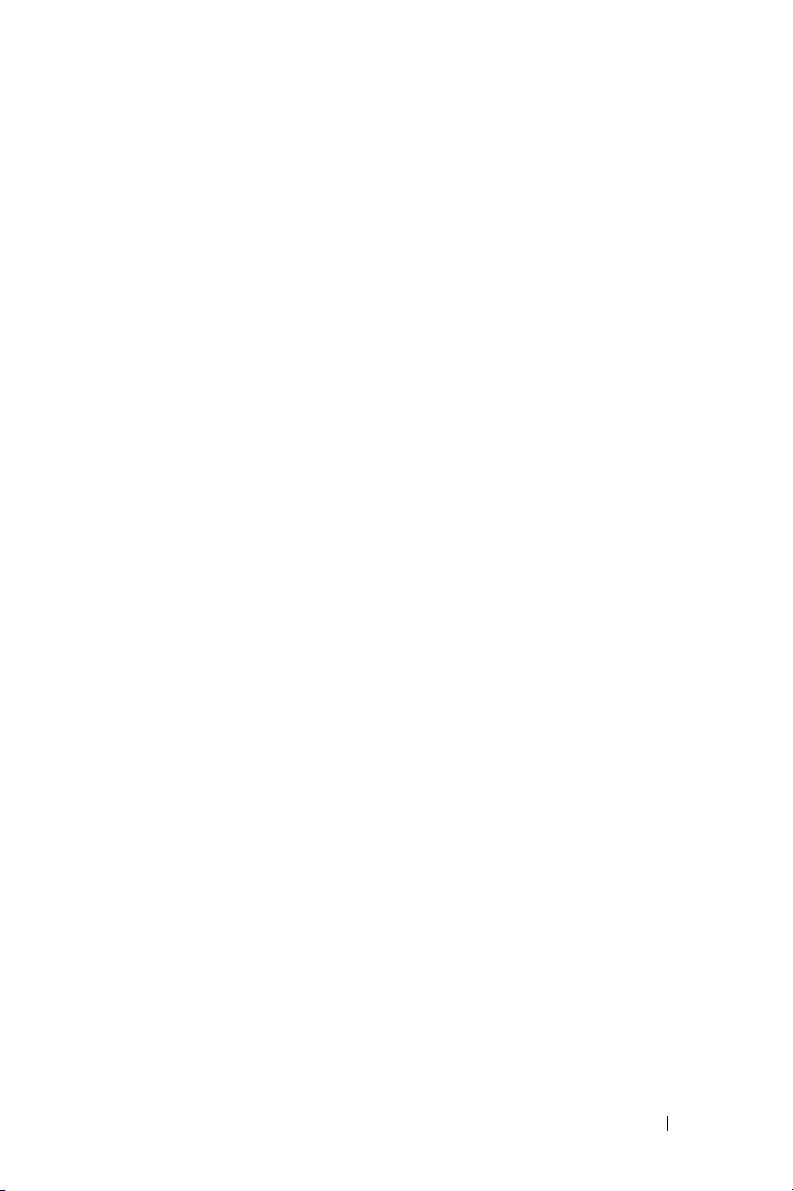
赤外線センサー — 赤外線センサーを使って、ケーブルで接続せずにお使
いのデバイスから別の赤外線互換デバイスにファイルを転送できます。
マイク — 音声を録音することができます。
SD カードスロット — SD メモリカードの使い方については、30 ページ
の 「SD(Secure Digital)メモリカードの使い方」 を参照してください。
ワイヤレスアンテナ — データ通信をすることができます(オプション)。
スタイラス — スタイラスを使って画面に文字や絵を描くことができま
す。 スタイラスを取り外すには、まっすぐに引き上げてホルダから取り出し
ます。 スタイラスを紛失しないよう、スタイラスを使わないときはホルダに
入れておきます。 スロットに入れなおす際は、スタイラスの向きが正しいこ
とを確認します。
電源ボタン — 電源ボタンを押してデバイスの電源をオンまたはオフにし
ます。 ディスプレイを暗くするには電源ボタンを長く押します。 ディスプレ
イを明るくするには、再度長く押します。
• デバイスが外部電源に接続され、メインバッテリーが十分に充電されて
いる場合、電源ボタンライトは緑色に点灯します。
• メインバッテリーの充電が少なくなると、電源ボタンライトは橙色に点
滅します。
• デバイスが通知を中継する際は、電源ボタンライトは緑色に速く点滅し
ます。
タッチ画面 — タッチ画面とスタイラスを使って、デバイスに情報を入力
します。 45 ページの 「情報の入力」 を参照してください。
ワイヤレス / M
ICROSOFT
®
WINDOWS® MEDIA PLAYER オン / オフボタン —
ワイヤレスデバイスで、ワイヤレスアンテナをオンまたはオフにします。 ア
ンテナをオフにすると節電することができます。 非ワイヤレスデバイスでは、
Windows Media Player をオンまたはオフにします。
ホームボタン — ホームが起動したり、デバイスの電源が入ります。
受信トレイボタン — 受信トレイを開いたり、デバイスの電源が入ります。
ナビゲータボタン — ナビゲータボタンの上下左右を押すと、画面上の
カーソルが動きます。 選択を決定する場合は中央を押します。
連絡先ボタン — 連絡先が起動したり、デバイスの電源が入ります。
予定表ボタン — 予定表が起動したり、デバイスの電源が入ります。
録音ボタン — 録音ボタンの使い方については、53 ページの 「メッセージ
の録音」 を参照してください。
www.dell.com | support.dell.com
お使いのデバイスについて 21
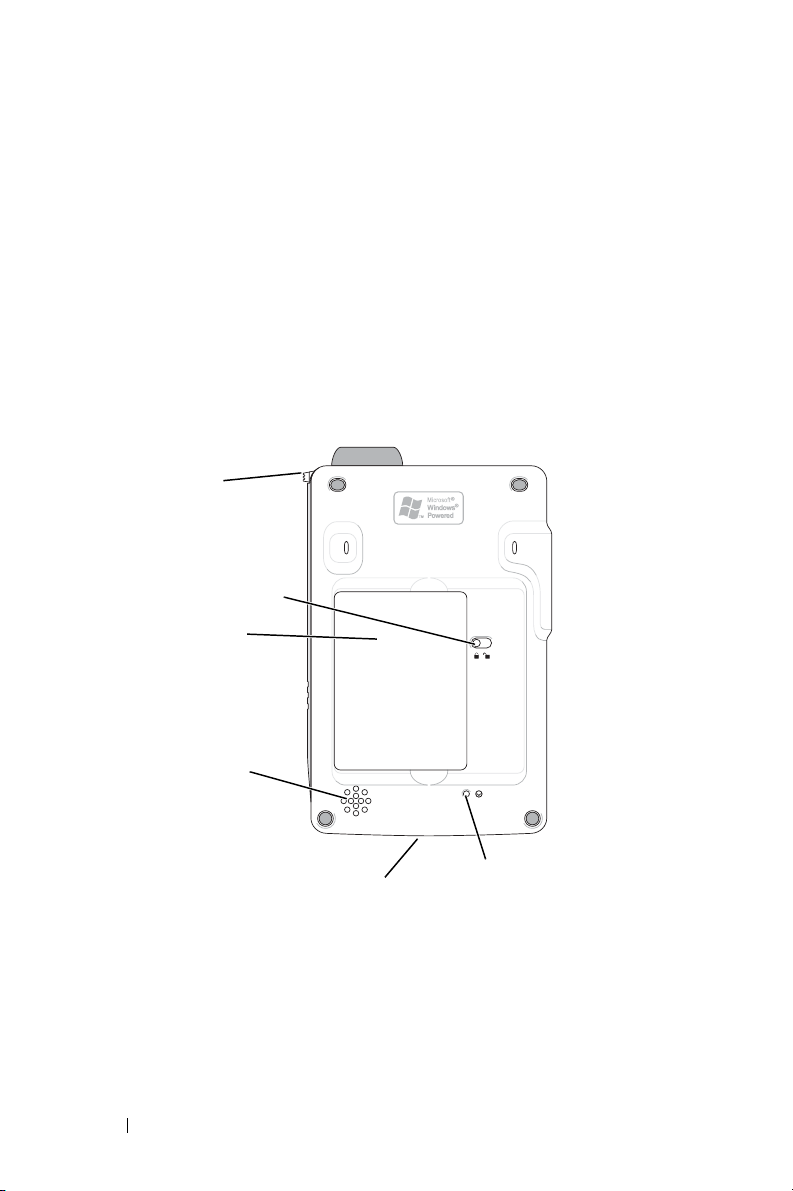
スクロールダイヤル
• スクロールダイヤルを押すと、キーボードの <Enter> を押したときと同
様の操作を実行します。
• スクロールダイヤルを上下に回すと、キーボードの上下矢印と同様の操
作を実行します。
プログラム内でのスクロールダイヤルの機能については、お使いのデバイス
の Pocket PC ヘルプを参照してください。
ヘッドフォンコネクタ — ヘッドフォンを接続します。
背面図
www.dell.com | support.dell.com
スタイラス
(収納時)
バッテリーロック
バッテリー
スピーカー
クレードル / 同期ケーブル
端子(下段)
リセットボタン
バッテリーロック — このスイッチを使ってロックを解除し、メインバッ
テリーを取り外します。 23 ページの 「バッテリーの取り付けと取り外し」
を参照してください。
バッテリー — メインバッテリーの詳細については、23 ページの 「バッ
テリーの使い方」 を参照してください。
22 お使いのデバイスについて
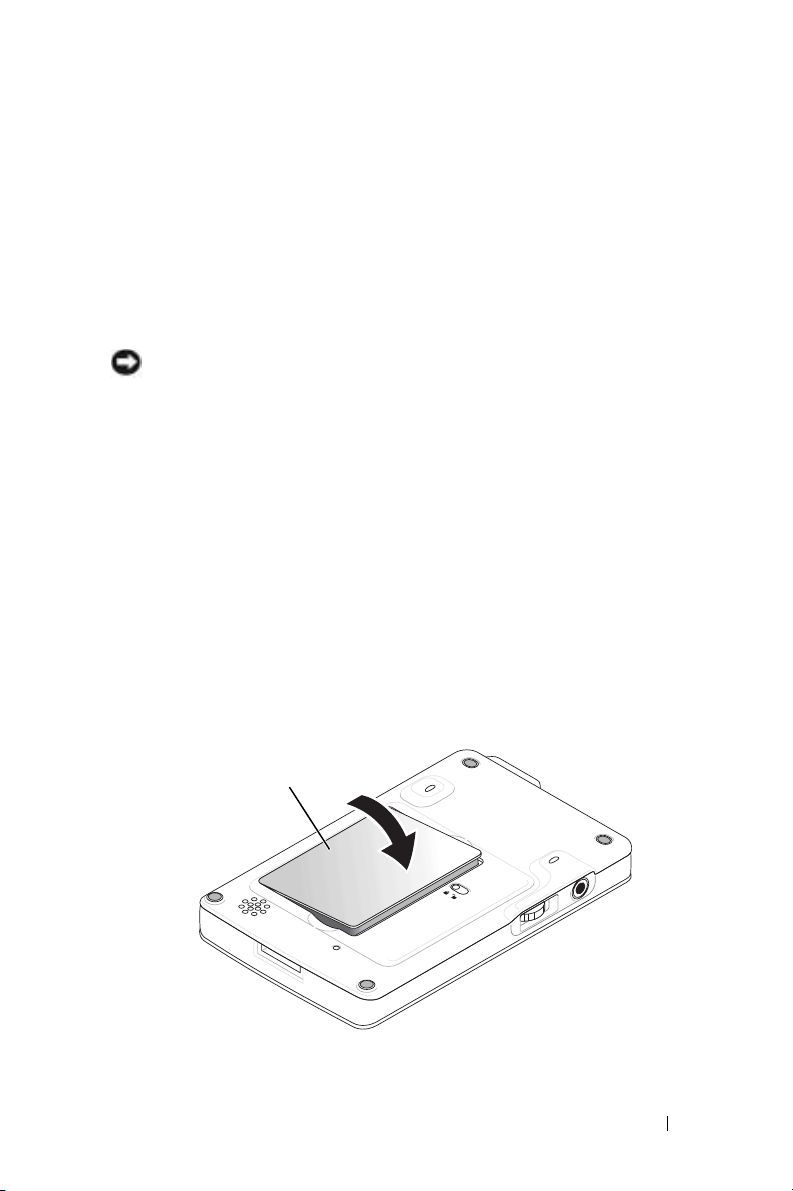
スピーカー — スピーカーアイコンをタップして音量を調節します。
クレードル / 同期ケーブル端子 — クレードルまたは同期ケーブルを接
続します。 25 ページの 「コンピュータへの接続」 を参照してください。
リセットボタン — リセットボタンの使い方については、31 ページの
「デバイスのリセット」 を参照してください。
バッテリーの使い方
注意:必ず 4 時間以上メインバッテリーを充電してから、デバイスを
使用してください。
デバイスを初めてお使いになる前に、バッテリーを取り付けて充電す
る必要があります。 バッテリーを充電したら、電源のプロパティを
使って、バッテリーの充電状態を確認することができます。 詳細につ
いては、デバイスにある Pocket PC ヘルプを参照してください。
バッテリーの取り付けと取り外し
バッテリーを取り付けるには、次の手順を実行します。
1 デバイスの電源が切れているか確認します。
2 バッテリーの左側をバッテリースロットに斜めに挿入し、
カチッと収まるまで右側をスロット内に下ろします。
www.dell.com | support.dell.com
バッテリー
お使いのデバイスについて 23
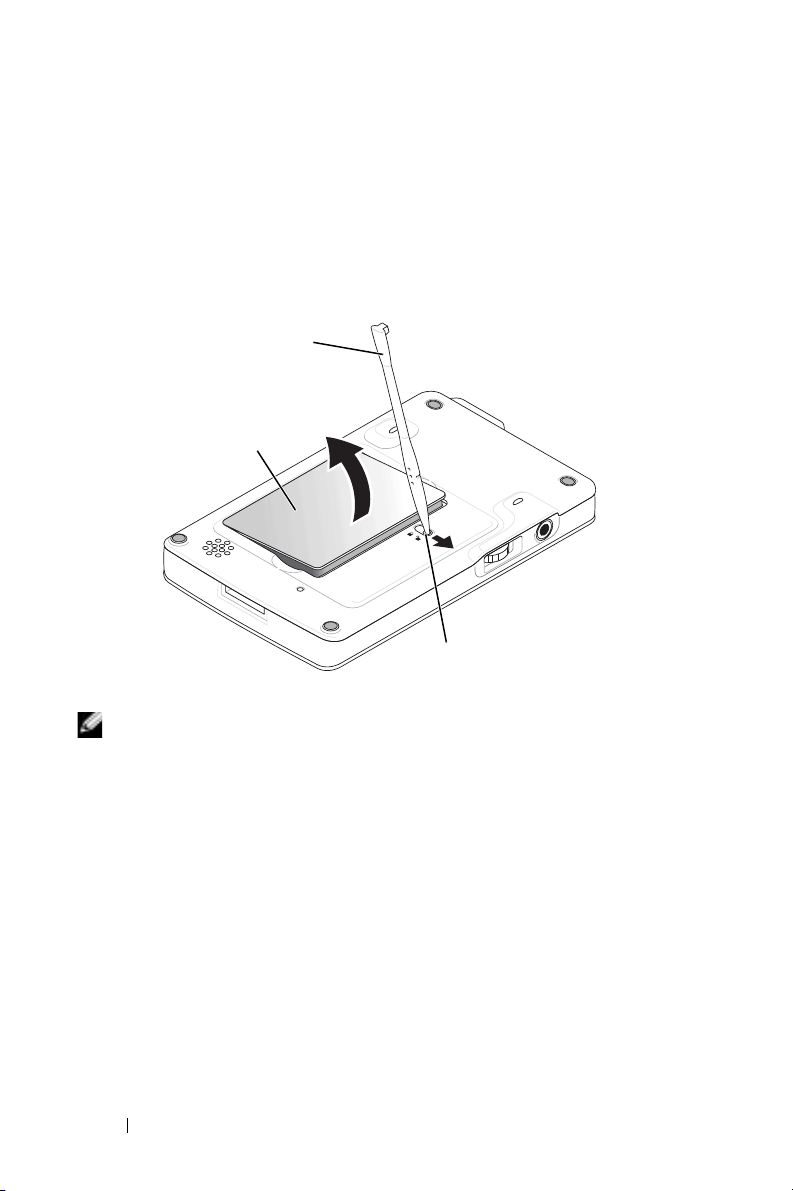
バッテリーを取り外すには、次の手順を実行します。
1 スタイラスの先端をバッテリーロックに差し込みます。
2 ロックをスライドさせ、ロック解除位置まで動かします。
3 バッテリーを持ち上げて、スロットから取り出します。
スタイラス
www.dell.com | support.dell.com
バッテリー
バッテリーロック
メモ:サービスタグはバッテリーの下にあります。デルサポート
support.jp.dell.com へのアクセス、デルカスタマサービスまたはテ
クニカルサポートへのお問い合わせの際に、サービスタグが必要です。
24 お使いのデバイスについて
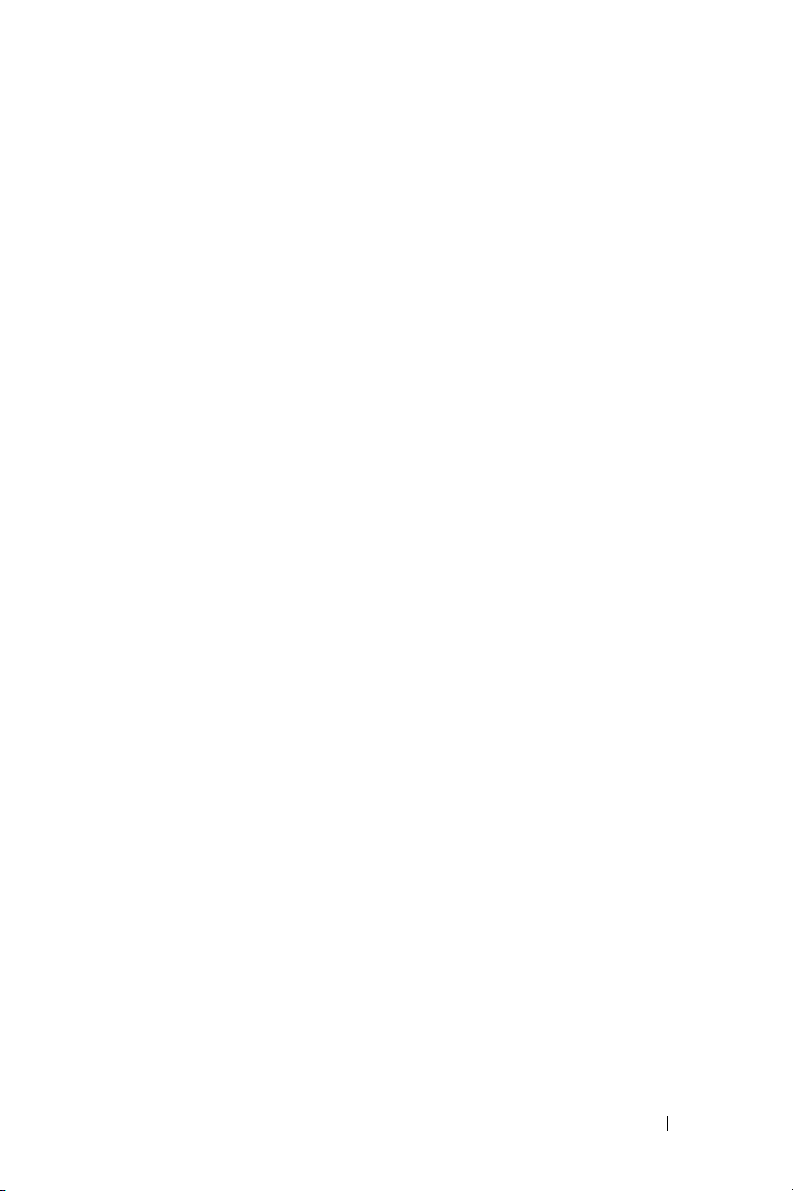
バッテリーの充電
メインバッテリーを充電するには、以下の方法のうちの 1 つを実行
します。
• AC アダプタを直接充電アダプタに接続してから、デバイスに接
続して、コンセントに接続します。
• AC アダプタを直接同期ケーブルに接続してから、デバイスに接
続して、コンセントに接続します。
• AC アダプタをクレードルに接続して、デバイスをクレードルに
取り付けます。 詳細については、26 ページの 「クレードルの使
い方」 を参照してください。
コンピュータへの接続
デバイスをコンピュータに接続するには、クレードルを使用するか、
または同期ケーブルを使って直接接続します。 デバイスをコン
ピュータに接続すると、以下を実行することができます。
www.dell.com | support.dell.com
• デバイスへのプログラムの追加。詳細については、84 ページの
「Microsoft
照してください。
• コンピュータ上のデータとデバイス上のデータの同期化
データの同期化については、以下を参照してください。
• 59 ページの「Microsoft
• コンピュータの ActiveSync ヘルプ
• デバイスの ActiveSync ヘルプ
®
ActiveSync®を使用したプログラムの追加」 を参
®
ActiveSync® の使い方」
お使いのデバイスについて 25
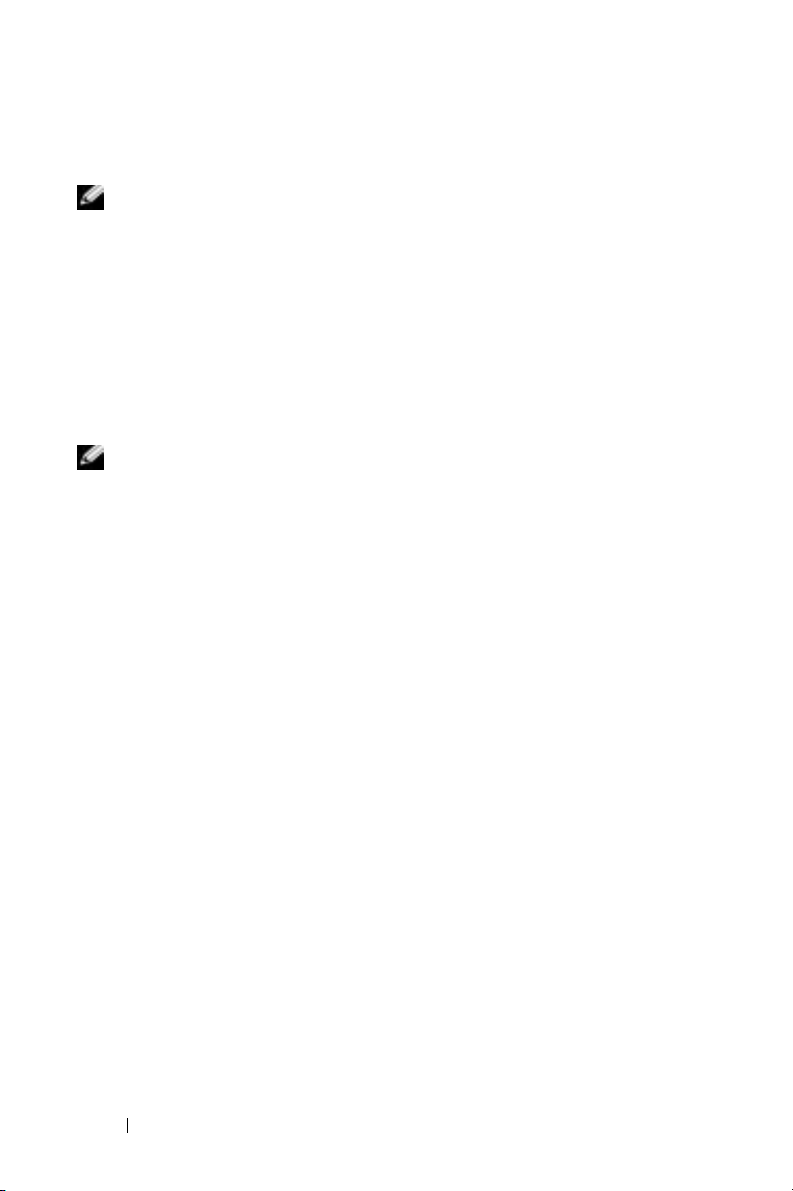
クレードルの使い方
メモ:デバイスの構成によっては、クレードルはオプションになります。
クレードルを使って、以下のことができます。
• コンピュータ上のデータとデバイス上のデータの同期化
• バッテリー電源を節約するためのデバイスの AC 電源での使用
• メインバッテリーの充電。 詳細については、23 ページ の「バッ
テリーの使い方」を参照してください。
• 予備バッテリーの充電
www.dell.com | support.dell.com
メモ:デバイスをコンピュータに初めて接続する前に、『Dell™ コンパ
ニオン CD』からコンピュータに ActiveSync をインストールしているか
確認してください。
デバイスをクレードルに接続するには、次の手順を実行します。
1 コンピュータの近くの平らな場所に、クレードルを置きます。
2 クレードルケーブルをコンピュータの USB コネクタに接続し
ます。
26 お使いのデバイスについて
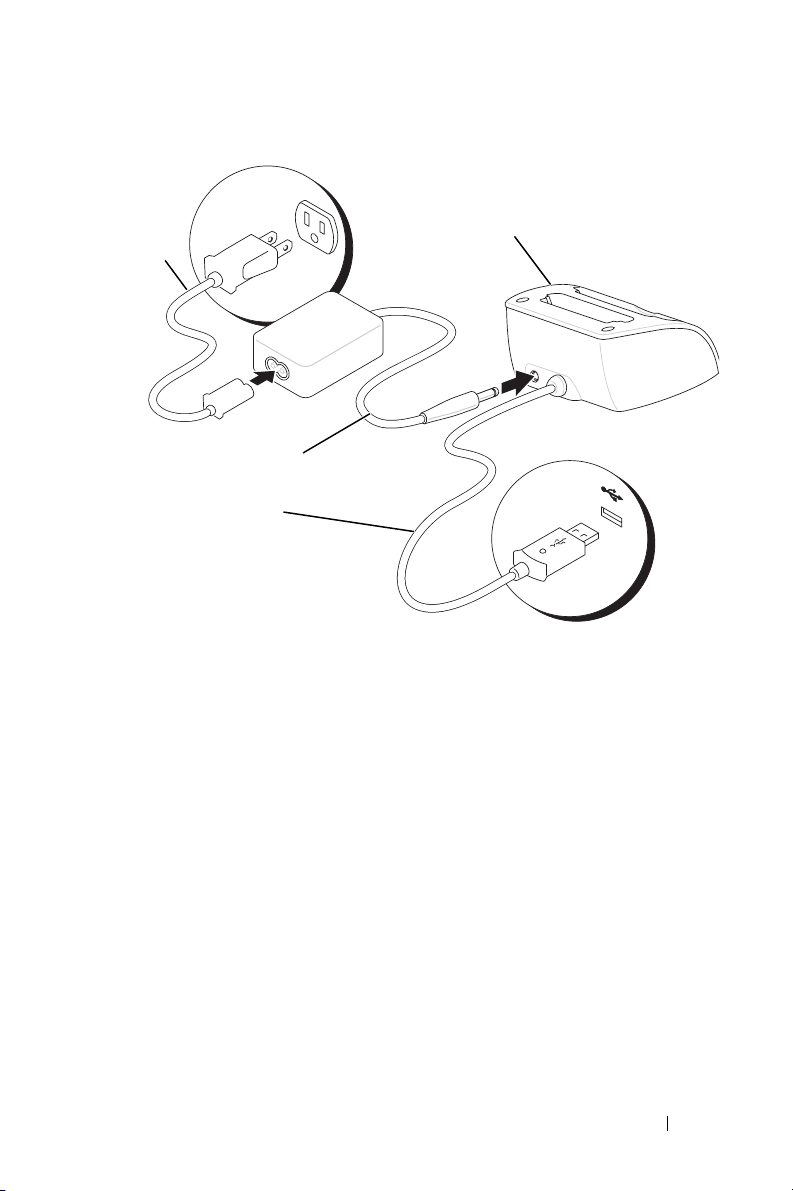
www.dell.com | support.dell.com
電源
コード
クレードル
AC アダプタ
クレードル
ケーブル
コンピュータへの
USB 接続
お使いのデバイスについて 27
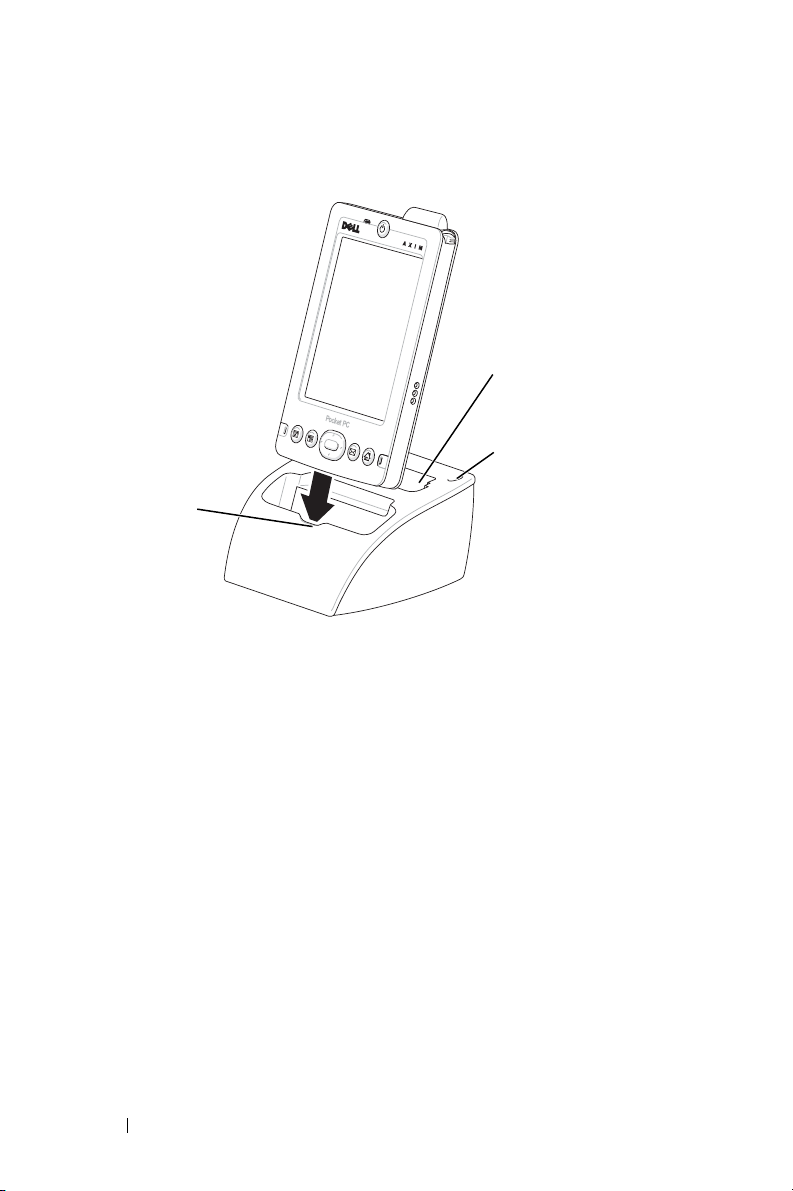
3 AC アダプタをクレードルに接続して、コンセントに接続します。
予備バッテリー
充電器
www.dell.com | support.dell.com
クレードル
の正面
スタイラス
ホルダ(2)
4 デバイスの底面にあるコネクタとクレードルのコネクタの位置
を合わせ、デバイスの正面をクレードルの正面と揃えたまま、デ
バイスをクレードルに下ろします。
デバイスがクレードルに接続(ドッキング)されると、クレードルの
DELL™ のロゴが点灯し、接続ステータスアイコンがコマンドバーに
表示されます(35 ページ参照)。
クレードルの予備バッテリーのステータスライトは、以下のように動
作します。
• 緑色 ― 予備バッテリーは、完全に充電されています。
• 橙色 ― 予備バッテリーは、充電中です。
28 お使いのデバイスについて
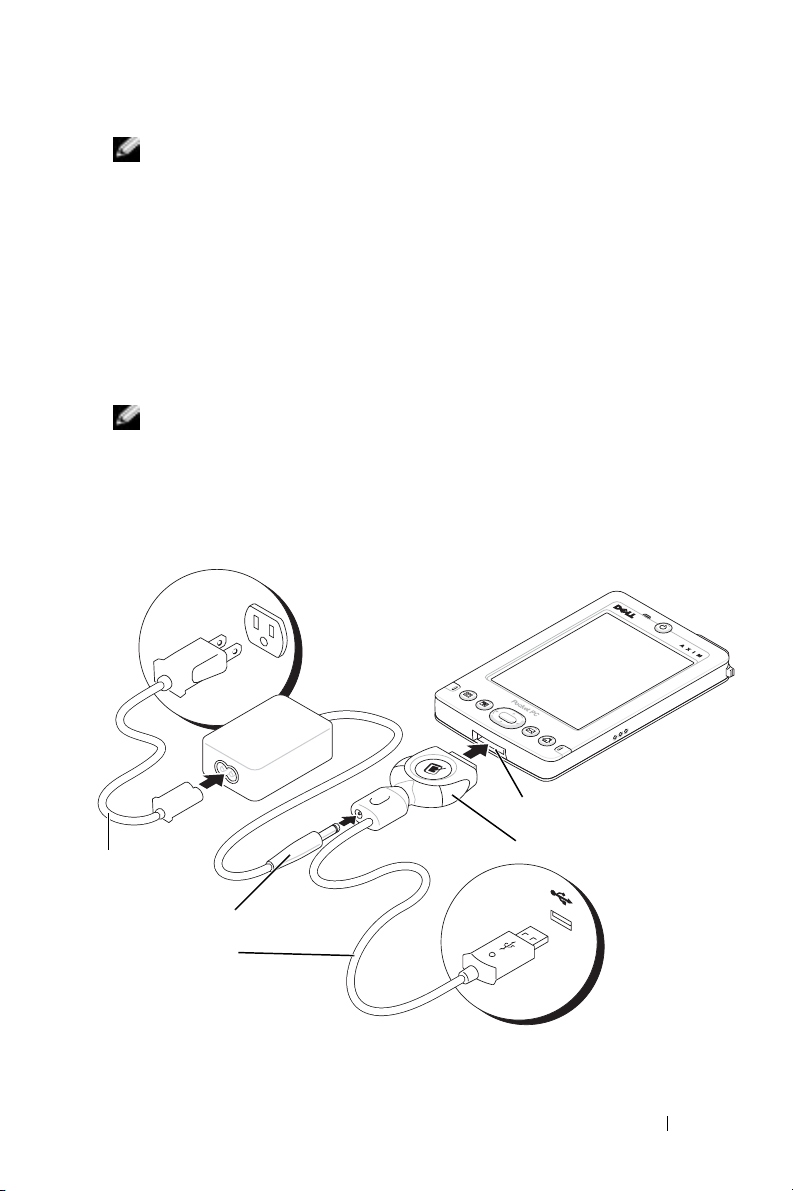
メモ:デバイスの電源ボタンは、メインバッテリーの充電状況を示しま
す。 詳細については、21 ページのデバイスステータスライトの説明を
参照してください。
クレードルからデバイスを取り外すには、クレードルからデバイスを
まっすぐに引き上げます。
同期ケーブルの使い方
同期ケーブルを使って、クレードルを使用せずにデバイスをコン
ピュータに直接接続できます。
メモ:デバイスの構成によっては、同期ケーブルはオプションになります。
同期ケーブルを接続するには、次の手順を実行します。
1 ケーブルの片方をコンピュータの USB コネクタに接続します。
2 ケーブルのもう片方をデバイスに接続します。
www.dell.com | support.dell.com
電源コード
AC アダプタ
同期ケーブル
デバイスコネクタ
同期ケーブルコネクタ
コンピュータへの
USB 接続
お使いのデバイスについて 29
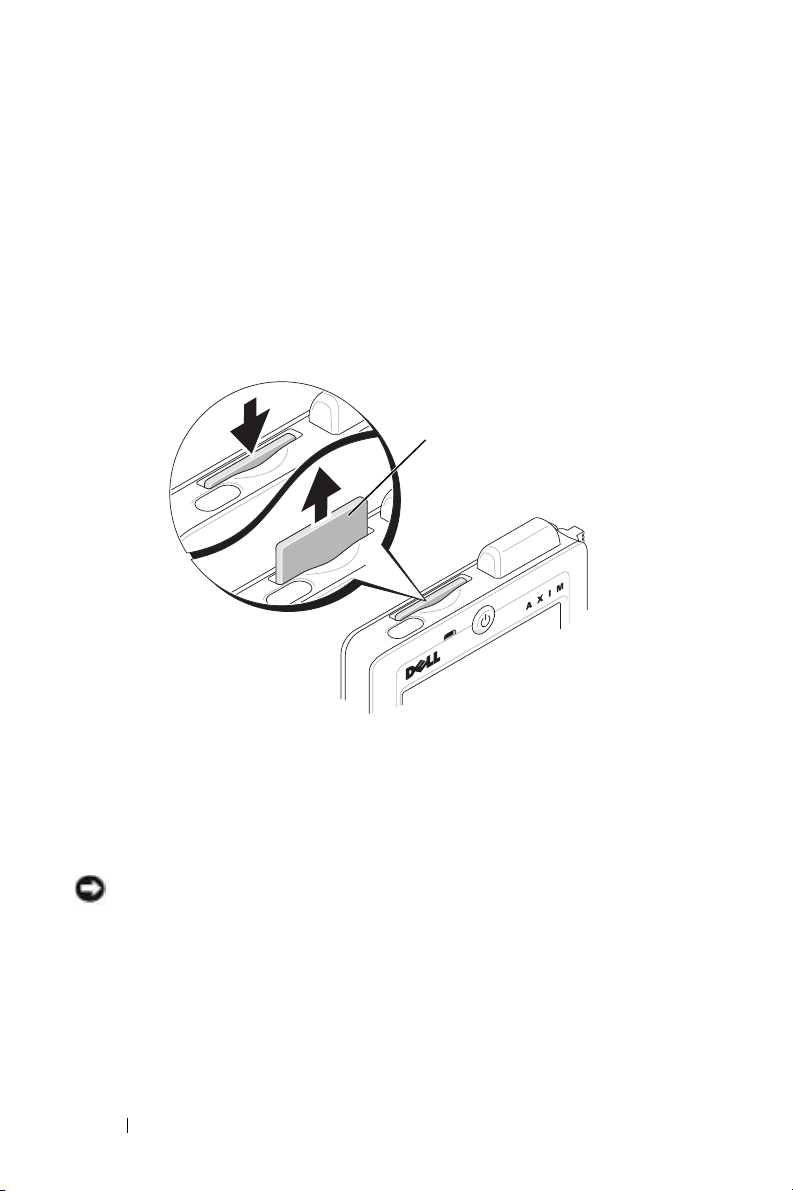
SD(Secure Digital)メモリカードの 使い方
SD メモリカードを使って、データの保存またはバックアップができ
ます。
SD メモリカードを取り付けるには、次の手順を実行します。
www.dell.com | support.dell.com
1 カードが既に取り付けられている場合、カードを押し込んで
カードを取り外してから取り出します。
2 カードの取り付け方向が正しいか確認して、カチッと収まるま
でスロットに押し込みます。
注意:カードを無理に押し込まないでください。抵抗を感じる場合は、
カードを取り出し、挿入方向を確認して、再度取り付けます。
カードの使い方については、カードに付属のマニュアルを参照してく
ださい。
ダミーカード
30 お使いのデバイスについて

デバイスのリセット
ソフトリセット
ソフトリセットを実行すると、メモリにあるデータは保存されます
が、それ以外の保存されていないデータは消去されます。 ディスプレ
イをタップしたり、ボタンを押してもデバイスが応答しない場合、ソ
フトリセットを実行します。
ソフトリセットを実行するには、スタイラスを使ってリセットボタン
を押します。
スタイラス
www.dell.com | support.dell.com
リセットボタン
お使いのデバイスについて 31

ハードリセット
注意:ハードリセットを実行すると、デバイス上のデータとインストー
ル済みのプログラムはすべて消去されます。
ハードリセットは、以下の場合に実行します。
• デバイスに保存されたデータをすべて削除する場合
• パスワードを忘れて、現在設定されているパスワードを消去す
る場合
• デバイスの動作に重大な不具合があり、ソフトリセットを既に
www.dell.com | support.dell.com
試している場合
注意:ハードリセットを実行する前に、データをバックアップするよう
強くお勧めします。 詳細については、コンピュータの ActiveSync ヘルプ
を参照してください。
ハードリセットを実行するには、次の手順を実行します。
1 電源ボタンを押し続けます。
2 スタイラスを使って、リセットボタンを約 2 秒間押します。
3 画面の指示に従います。
32 お使いのデバイスについて

第 2 章
Microsoft®
Pocket PC の使い方
デバイスボタンおよびスタイラス
Today 画面
ステータスアイコン
プログラム
ナビゲーションバーおよびコマンドバー
ポップアップメニュー
データの検索と整理
データのバックアップ

デバイスボタンおよびスタイラス
デバイスには、動作やスクロール機能を制御するハードウェアボタンと、
項目を選択したりデータを入力するのに使うスタイラスがあります。
デバイスでは、マウスの代わりにスタイラスを使います。
• タップ ― 項目を呼び出したりオプションを選ぶには、スタイラ
スで画面を 1 回軽くたたきます。
• ドラッグ ― スタイラスをホールドしたまま、画面上でドラッグ
してテキストや画像を選択します。 一覧で複数の項目を選択す
www.dell.com | support.dell.com
るときも、ドラッグします。
• タップ&ホールド ― スタイラスを項目の上で軽くたたいて
ホールドし、その項目で利用可能なオプションの一覧を表示し
ます。 表示されたポップアップメニュー内で、実行するオプショ
ンをタップします。
詳細については、45 ページの「情報の入力」を参照してください。
Today 画面
その日に初めて(または、デバイスが非アクティブになってから 4 時
間後に)デバイスの電源を入れると、 Today 画面が表示されます。
スタート ボタンをタップし、Today をタップして、 Today 画面を表
示することもできます。 Today 画面には、日付、オーナー情報、今日
のスケジュール、および仕事が表示されます。 Today 画面をカスタマ
イズするには、次の手順を実行します。
1 スタート ボタンをタップして、設定 をタップします。
34 Microsoft® Pocket PC の使い方

2 個人用 タブをタップして、Today をタップします。
Today 画面に表示される壁紙を変更するには、デザイン タブを
使います。
Today 画面に表示される項目を変更するには アイテム タブを
使います。
www.dell.com | support.dell.com
スタート
ボタン
接続設定アイコン
新規項目メニュー
音量調節アイコン
Microsoft® Pocket PC の使い方 35
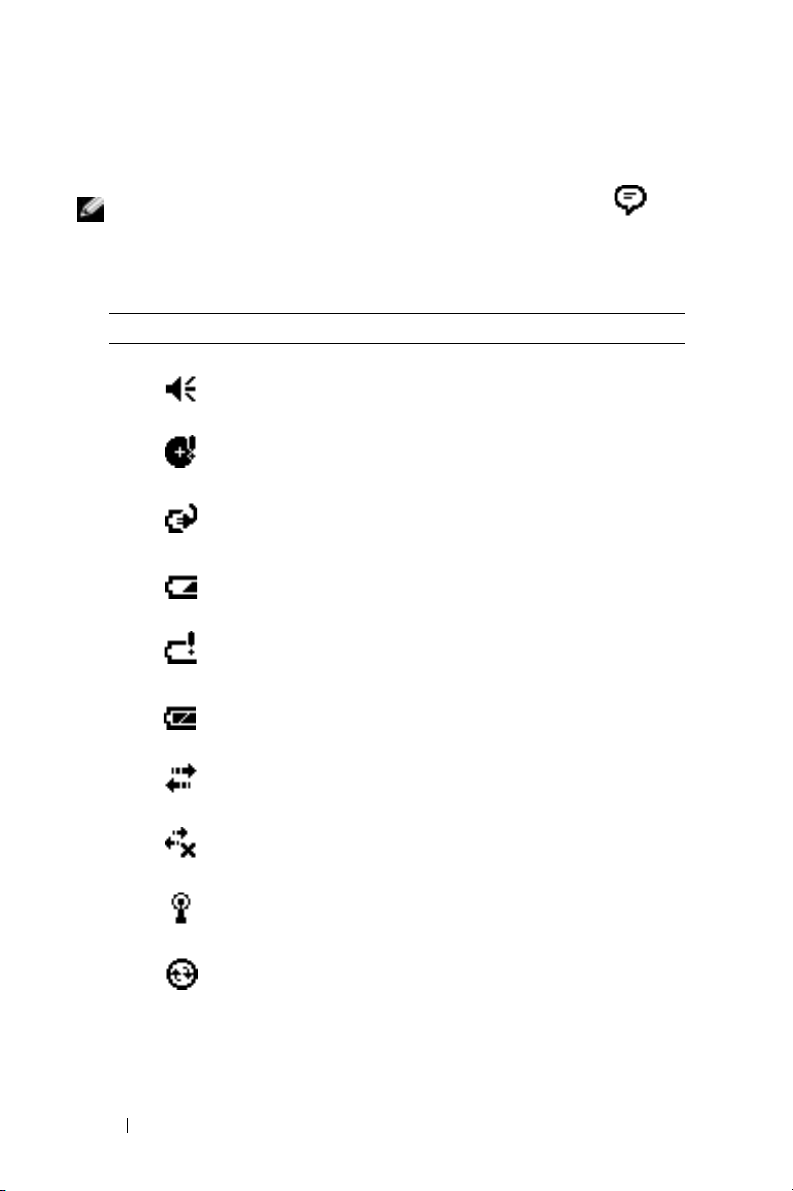
ステータスアイコン
メモ:通知アイコンのうち表示されていないものがある場合、 の通
知アイコンが表示されます。 この通知アイコンをタップするとすべて
の通知が表示されます。
アイコン 説明
サウンドをオンまたはオフにします。
www.dell.com | support.dell.com
バックアップバッテリーの充電レベルが低くなって
います。
メインバッテリーが充電中です。
メインバッテリーの充電レベルが低くなっています。
メインバッテリーの充電がほとんど残っていません。
メインバッテリーは完全に充電されています。
接続がアクティブです。 接続を設定するには、アイ
コンをタップします。
接続が検出されません。
ワイヤレスネットワークが検出されました。
同期化が開始しました、またはまもなく終了します。
36 Microsoft® Pocket PC の使い方
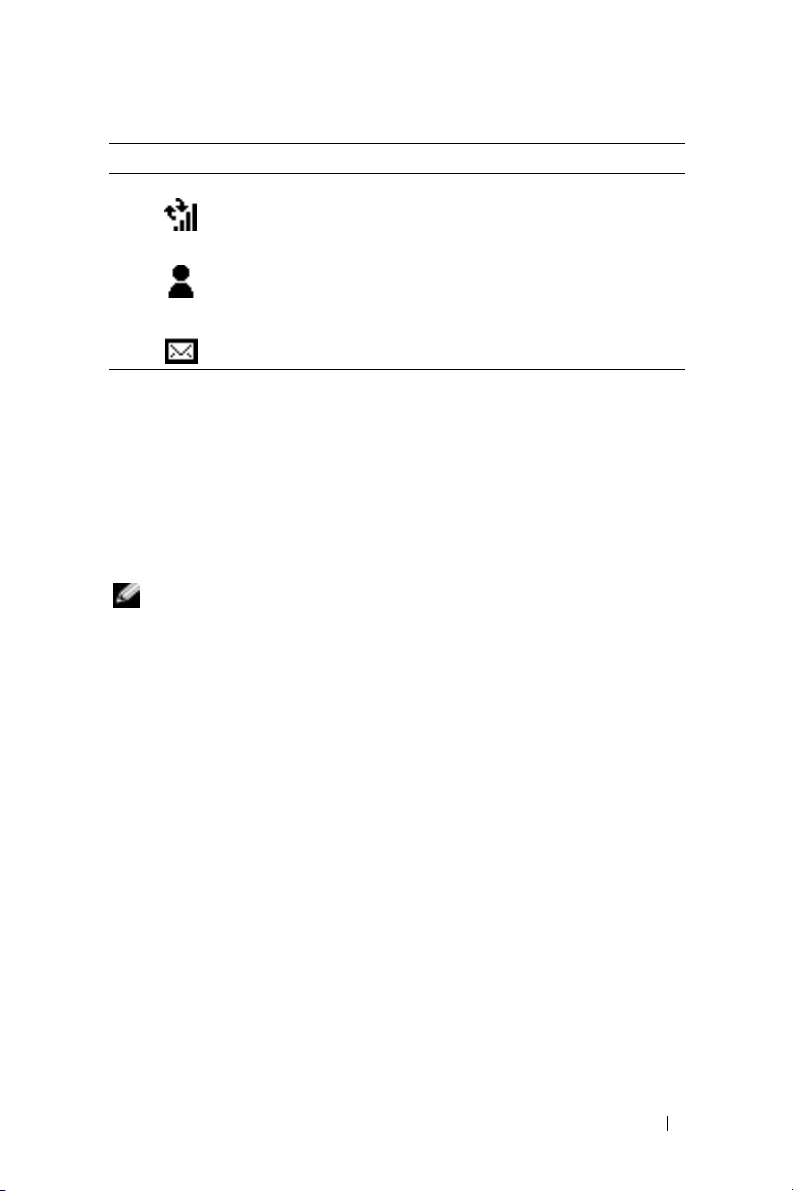
アイコン 説明
同期化中です。
新着インスタントメッセージがあります。
新着 E メールメッセージがあります。
プログラム
スタート メニューからプログラムを選んで、別のプログラムに切り
替えることができます。 スタート メニューの一覧に表示されてい
ないプログラムにアクセスするには、スタート ボタンをタップし、
プログラム をタップして、プログラム名をタップします。
メモ:いくつかのプログラムには、チェックボックスやドロップダウン
メニュー用の省略名があります。 正式名を表示するには、省略名の上で
スタイラスをタップ&ホールドします。 コマンドが実行されないよう、
名前の外にスタイラスをドラッグしてください。
プログラムボタン
www.dell.com | support.dell.com
プログラムボタンを押して、いくつかのプログラムに切り替えること
もできます。 デバイスの正面には、4 つのプログラムボタンがありま
す。 切り替えるプログラムは、ボタン上にアイコンで示されていま
す。 デフォルトで、ボタンは、ホーム、受信トレイ、連絡先、および
予定表を起動します。
Microsoft® Pocket PC の使い方 37
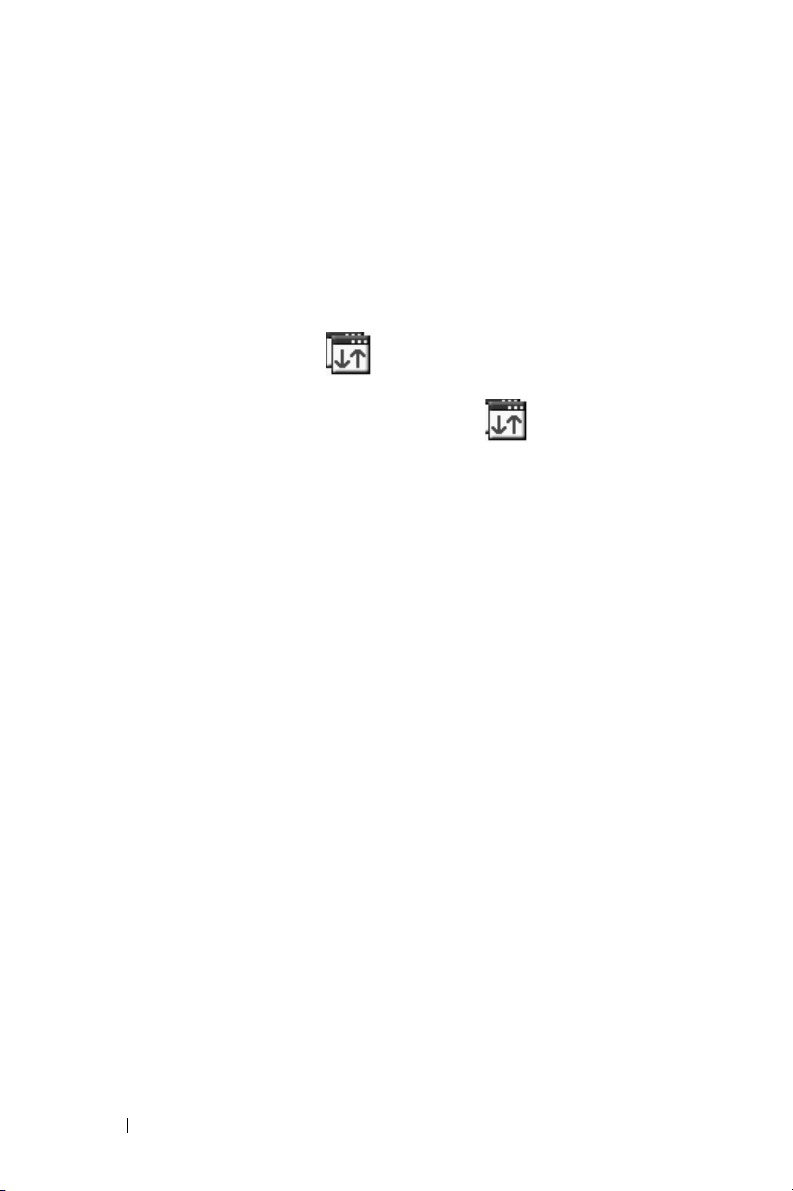
切り替えバー
切り替えバーを使って、プログラムを切り替えたり、閉じることもで
きます。 切り替えバーを起動するには、次の手順を実行します。
1 スタート ボタンをタップして、設定 をタップします。
2 システム タブをタップして、切り替え をタップします。
切り替えバーアイコン がナビゲーションバーに表示され
ます。
実行中のすべてのプログラムを表示するには、 をタップします。
www.dell.com | support.dell.com
切り替え メニューで、以下を実行することができます。
• 輝度設定 または 電源設定 をタップして、輝度の設定および電源
設定を調整します。
• プログラム名をタップして、別のプログラムに切り替えます。
• 現在のプログラムを終了 をタップして、現在のプログラムを終
了します。
• すべてのプログラムを終了 をタップして、実行中のプログラム
をすべて終了します。
• 切り替えバーを終了 をタップして、メニューを閉じます。
38 Microsoft® Pocket PC の使い方

以下の表に、お使いのデバイスにあるプログラムの一部を示します。
デバイスにインストールできる追加プログラムについては、『Dell™
コンパニオン CD』 を参照してください。
アイコン プログラム 説明
www.dell.com | support.dell.com
ActiveSync
予定表
連絡先
受信トレイ
Pocket Internet Explorer
メモ
仕事 仕事を記録します。
デバイスとコンピュータ間
のデータを同期します。
予定を記録したり、会議の
リクエストを作成します。
友人や同僚のデータを記録
します。
E メールメッセージの送受
信をおこないます。
ウェブサイトや WAP サイ
トの閲覧、およびインター
ネットからの新しいプログ
ラムやファイルのダウン
ロードをおこないます。
手書きまたはタイプしたメ
モの作成、描画、または録
音をおこないます。
Microsoft® Pocket PC の使い方 39

アイコン プログラム 説明
新しいワークブックの作成
またはコンピュータで作成
Pocket Excel
MSN Messenger
www.dell.com | support.dell.com
Pocket Word
した Excel ワークブックの
表示や編集をおこないま
す。
MSN Messenger に保存さ
れている連絡先とインスタ
ントメッセージを送受信し
ます。
新しい文書の作成およびコ
ンピュータで作成した
Word 文書の表示や編集を
おこないます。
ナビゲーションバーおよびコマンドバー
ナビゲーションバーは、画面の上部にあり、 実行中のプログラムおよ
び現在の時刻を表示します。また、このバーを使って、別のプログラ
ムに切り替えたり、画面を閉じることができます。
画面の下部のコマンドバーを使って、プログラム内で仕事を実行しま
す。 コマンドバーにはメニュー名、アイコン、および入力パネルアイ
コンがあります。 現在のプログラムで新規アイテムを作成するには、
新規 をタップします。 アイコン名を表示するには、アイコン上でスタ
イラスをタップ&ホールドします。 コマンドが実行されないよう、ア
イコンの外にスタイラスをドラッグします。
40 Microsoft® Pocket PC の使い方

ナビゲーション
バー
スタート
メニュー
www.dell.com | support.dell.com
コマンドバー
Microsoft® Pocket PC の使い方 41

ポップアップメニュー
ポップアップメニューを使うと、項目の操作を簡単に選ぶことができ
ます。 たとえば、連絡先一覧内でポップアップメニューを使って、連
絡先の削除やコピー、または連絡先に E メールメッセージを送信で
きます。 ポップアップメニューでの動作は、プログラムによって異な
ります。 ポップアップメニューにアクセスするには、項目名の上でス
タイラスをタップ&ホールドします。 メニューが表示されたら、スタ
イラスを離し、実行する操作をタップします。 操作を実行せずにメ
ニューを閉じるには、メニューの外でタップします。
www.dell.com | support.dell.com
42 Microsoft® Pocket PC の使い方

データの検索と整理
デバイスの検索機能で、データを簡単に見つけることができます。
スタート メニューで、検索 をタップします。 検索する項目を入力し、
ドロップダウンメニューからデータタイプを選んでから、開始 を
タップして検索を開始します。
ファイルエクスプローラを使って、デバイス上のファイルを検索した
り、ファイルをフォルダに整理することもできます。スタート メ
ニューで プログラム をタップして、ファイル エクスプローラ を
タップします。
並べ替えメニュー
フォルダの場所
www.dell.com | support.dell.com
Microsoft® Pocket PC の使い方 43

データのバックアップ
データの損失を防ぐため、またはデータの損失を最小限にするため、
デバイス上のデータは定期的にバックアップしてください。 コン
ピュータ上のファイルとデバイス上のファイルを同期するには、
ActiveSync を使います。 Windows エクスプローラを使って、デバイ
スとコンピュータ間でファイルをドラッグ&ドロップすることもで
きます。 詳細については、コンピュータの ActiveSync ヘルプを参照
してください。
www.dell.com | support.dell.com
44 Microsoft® Pocket PC の使い方

第 3 章
情報の入力
入力パネルを使った文字の入力
画面での手書き入力
画面での描画入力
メッセージの録音
マイテキストの使い方

データ入力には、以下の方法があります。
• ソフトキーボードまたは他の入力方法を使って、タイプした
文字を入力パネルに入力する
• スタイラスを使って、画面に直接文字を書いて入力する
• スタイラスを使って、画面に直接絵を描いて入力する
• デバイスのマイクに発話して、メッセージを録音する
®
Microsoft
を同期化したり、データをコピーします。 ActiveSync の詳細について
は、コンピュータの ActiveSync ヘルプを参照してください。
www.dell.com | support.dell.com
ActiveSync® を使って、コンピュータからデバイスにデータ
入力パネルを使った文字の入力
入力パネルを使って、デバイス上のどのプログラムでも情報の入力が
できます。 ソフトキーでタイプするか、手書き検索、または手書き入
力を使って文字を入力します。 入力した文字は、タイプされた文字と
して画面に表示されます。
46 情報の入力
入力パネルアイコン

入力パネルの表示 / 非表示を切り替えるには、入力パネルアイコンを
タップします。 入力パネルアイコンの横にある矢印をタップして、入
力方法を変更します。
入力パネルを使う際、デバイスはタイプ中または入力中の単語を予測
して、入力パネルの上に表示します。 表示された単語をタップする
と、単語が挿入位置に挿入されます。 デバイスは、使用するほど学習
するので、予測する単語が増えます。
候補単語
www.dell.com | support.dell.com
情報の入力 47

表示する単語数を変更するなど、候補単語オプションを変更するに
は、次の手順を実行します。
1 スタート ボタンをタップして、設定 をタップします。
2 個人用 タブをタップし、入力 をタップして、入力方法 タブを
タップします。
3 希望の設定を選んで、OK をタップします。
ソフトキーボードを使用したタイプ
www.dell.com | support.dell.com
1 入力パネルアイコンの横にある矢印をタップして、ひらがな /
カタカナ または ローマ字 / かな をタップします。
2 スタイラスで、ソフトキーボード上のキーをタップします。
タイプされた文字の編集
タイプされた文字を編集、またはフォーマットするには、まず文字を
選びます。
1 選択する文字をスタイラスでドラッグします。
2 選択した文字をタップ&ホールドします。
3 ポップアップメニューの適切な編集コマンドをタップします。
画面下部の 編集 をタップして、編集コマンドを選ぶこともでき
ます。
48 情報の入力
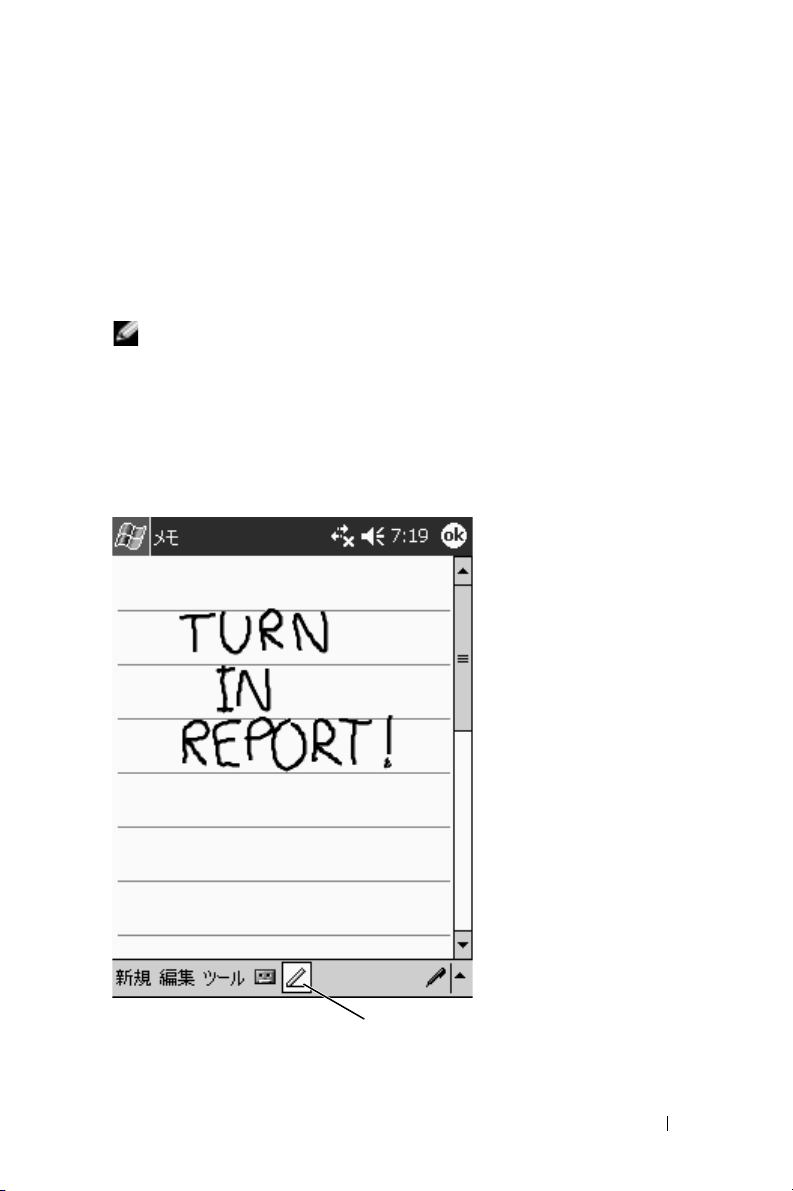
画面での手書き入力
メモプログラムやプログラムの中の メモ タブなど、手書きで文字が
入力できるプログラムでは、スタイラスで画面に文字を直接手書きで
入力できます。 手書きで入力したものを後で編集したり、フォーマッ
トしたり、あるいは情報をテキストに変換できます。
メモ:手書き入力が可能なプログラムでも、ペンアイコンがないものが
あります。 手書き入力モードへの切り替え方法については、プログラム
に付属のマニュアルを参照してください。
画面に手書きで入力するには、ペンアイコンをタップして手書き入力
モードに切り替えます。 この操作で、書きやすいように画面にライン
が表示されます。
www.dell.com | support.dell.com
ペンアイコン
情報の入力 49

手書き入力文字の編集
手書き入力文字を編集、またはフォーマットするには、まず文字を選
びます。手書き入力文字を編集するには、次の手順を実行します。
1 ペンアイコンをタップして、選択を解除します。
2 選択する文字をスタイラスでドラッグします。
3 選択した文字をタップ&ホールドします。
4 ポップアップメニューで該当する編集コマンドをタップします。
www.dell.com | support.dell.com
画面下部の 編集 をタップして、編集コマンドを選ぶこともでき
ます。
5 ペンアイコンをタップして、手書き入力モードに戻ります。
画面での描画入力
画面上で文字を手書きで入力するのと同様に、画面上に絵を描くこと
ができます。ただし、絵を選択したり修正する方法は、手書き入力文
字の選択方法や修正方法とは異なります。 たとえば、絵を選択して大
きさを変えることはできますが、手書き入力文字ではできません。
50 情報の入力

絵の作成
メモ:絵を拡大または縮小して表示するには、ツール をタップしてズー
ム倍率をタップします。
まず 3 本の罫線に線を入れます。 描画ボックスが表示されます。 次に
描かれた線や、描画ボックス内の線は絵の一部になります。 罫線に線
を入れない場合、絵は手書き入力文字として扱われます。
描画ボックス
www.dell.com | support.dell.com
情報の入力 51

絵の編集
絵を編集、またはフォーマットするには、まず絵を選びます。絵を編
集するには、次の手順を実行します。
1 選択ハンドルが表示されるまで、絵の上でスタイラスをタップ
&ホールドします。
複数の絵を選択するには、ペンアイコンの選択を解除してド
ラッグします。
2 選択した絵をタップ&ホールドして、ポップアップメニューの
www.dell.com | support.dell.com
編集コマンドをタップします。
3 選択した絵をタップ&ホールドして、ポップアップメニューで
編集コマンドをタップすると、選択した絵の切り取り、コピー、
および貼り付けができます。
画面下部の 編集 をタップして、編集コマンドを選ぶこともでき
ます。
絵の大きさを変更するには、ペンアイコンが選択されていないことを
確認して、選択ハンドルをドラッグします。
52 情報の入力

メッセージの録音
画面に手書きで文字入力ができたり、絵が描けるプログラムでは、メッ
セージを録音して考えをすばやくまとめたり、メモや電話番号を記録
することもできます。 予定表、仕事、および連絡先で、メモ タブに録
音を加えることができます。 メモプログラムでは、音声のみを録音し
たり、手書きメモに録音を加えることができます。 メモに録音を加え
る場合、まずメモを開きます。 受信トレイプログラムでは、E メール
メッセージに録音を付加できます。
メッセージを録音するには、次の手順を実行します。
1 マイクを口または音源に近づけて持ちます。
2 ビープ音が聞こえるまで、デバイスの側面にある録音ボタンを
押します。
3 録音ボタンを押し続けて、録音します。
4 録音を停止するには、録音ボタンを離します。
デバイスからビープ音が 2 回聞こえます。 新規録音がメモ一覧
に、または組み込みアイコンとして表示されます。
メモ:録音ツールバーにある録音アイコンをタップして録音することも
できます。
www.dell.com | support.dell.com
録音を再生するには、一覧で録音名をタップするか、メモ内のスピー
カーアイコンをタップします。
情報の入力 53

マイテキストの使い方
受信トレイまたは MSN Messenger をお使いの場合、よく使う定型文
をマイテキストを使って簡単に挿入できます。 定型文を挿入するに
は、マイ テキスト をタップして定型文をタップします。
www.dell.com | support.dell.com
メモ:定型文を挿入した後で、マイテキストメッセージに文字を追加で
きます。
マイテキストメッセージを編集するには、次の手順を実行します。
1 受信トレイまたは MSN Messenger で、ツール をタップします。
2 マイテキストメッセージの編集 をタップします。
3 変更を加えて、OK をタップします。
54 情報の入力

第 4 章
設定の調整
個人用タブ
システムタブ
接続タブ

デバイスの設定は、お好みに合わせて調整することができます。 利用
可能なオプションを表示するには、スタート ボタンをタップして、
設定 をタップします。
メモ:お使いのデバイスの機能によっては、別のタブが表示されたり、
タブに別の項目が表示されることがあります。
設定の調整方法については、お使いのデバイスの Pocket PC ヘルプ
を参照してください(スタート ボタンをタップして、ヘルプ をタッ
プします)。
個人用タブ
www.dell.com | support.dell.com
• ボタン ― ハードウェアボタンを押すと起動するプログラムを
設定します。
• 入力 ― 入力方法、単語予測、その他のオプション設定を調整し
ます。
• メニュー ― スタート メニューに項目を追加したり、削除します。
• オーナー情報 ― お客様の連絡先等を入力します。
• パスワード ― お使いのデバイスに保存されているデータを保
護するため、パスワードを設定します。
• 音と通知 ― 音量の調節および通知を設定します。 詳細について
は、82 ページの「通知」を参照してください。
• Today ― To d a y 画面に表示される情報の内容と外観をカスタ
マイズします。
56 設定の調整
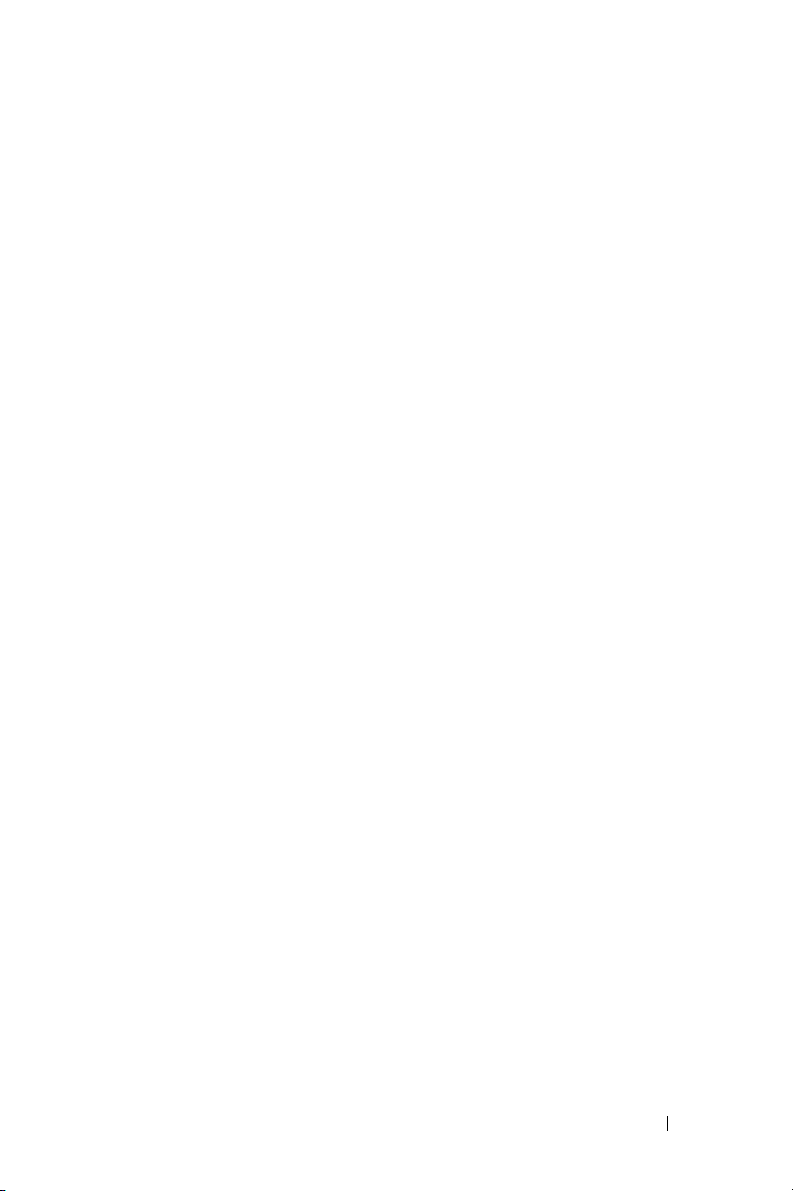
システムタブ
• バージョン情報 ― Microsoft® Pocket PC およびお使いのデバ
イスについての情報を検索します。
• 輝度 ―輝度設定を調整して、節電します。
• 証明書― お使いのデバイスに保存されている証明書を表示した
り、削除します。 証明書を使うと、ユーザーと他のコンピュータ
を識別して、データへの不正なアクセスを防ぐことができます。
• 時計 ―時刻の変更またはアラームを設定します。
• マイク ― マイクの増幅率を調節します。
• 電源 ― バッテリーまたは充電状況を確認します。デバイスがア
イドル状態の際の電源が切れるまでの時間を設定します。
• 地域 ―通貨や日時などの地域設定の表示と設定の変更をおこ
ないます。
• プログラムの削除 ― デバイスからプログラムを削除します。 詳
細については、83 ページの「プログラムの追加と削除」を参照
してください。
• 画面 ― タップしてもデバイスが正しく応答しない場合、画面を
調整します。
www.dell.com | support.dell.com
• 切り替え ― 切り替えプログラム起動ユーティリティの設定を
調整します。
• システム情報 ― デバイスの技術情報を表示します。
設定の調整 57

接続タブ
• ビーム ― 他のデバイスからの赤外線通信を受信します。
• Bluetooth ― Bluetooth™ 無線をオンまたはオフにしたり、
結合デバイスの作成や編集をおこないます。デフォルトで、
Bluetooth 無線はオフになっています。
• 接続 ― モデムまたはサーバー接続を追加したり、設定します。
• ネットワークアダプタ ― ネットワークアダプタを設定します。
www.dell.com | support.dell.com
58 設定の調整

第 5 章
Microsoft®
ActiveSync
の使い方
ActiveSync について
ActiveSync のインストールと使い方
®

ActiveSync について
ActiveSync を使うと、コンピュータ上のデータとデバイス上のデー
タを同期化できます。 同期化では、デバイス上のデータとコンピュー
タ上のデータを比較して、両方が最新のデータになるようアップデー
トします。 たとえば、以下のことを実行することができます。
• お使いのデバイス上の Microsoft Pocket Outlook のデータを、
コンピュータ上の Microsoft Outlook のデータと同期化して、
最新に保ちます。
• お使いのデバイスとコンピュータ間で、Microsoft Word および
www.dell.com | support.dell.com
Microsoft Excel ファイルを同期化します。 ファイルは、自動的
に正しい形式に変換されます。
メモ:デフォルトで、ActiveSync はすべてのタイプのデータを自動的に
同期化しません。 ActiveSync のオプションを変更して、特定のタイプの
データを同期化することができます。
ActiveSync を使って、以下のことを実行することもできます。
• デバイス上のデータのバックアップと復元
• お使いのデバイスとコンピュータ間のファイルのコピー
(同期化ではなく)
• 同期化モードを選択して、同期化をいつ実行するかの設定。 たと
えば、継続的に同期化するか、同期化コマンドを選んだ時のみ
同期化するかを選ぶことができます。
• 同期化する情報のタイプの選択と、同期化する情報量の制御。 た
とえば、過去の予定を何週間分同期化するかを選ぶことができ
ます。
60 Microsoft® ActiveSync® の使い方

データを同期化するには、Microsoft Windows® および ActiveSync
の Pocket PC バージョンの両方が必要です。『Dell™ コンパニオン
CD』 を使って、お使いのコンピュータに ActiveSync の Windows
バージョンをインストールする必要があります。 Pocket PC バージョ
ンは、お使いのデバイスにインストールされています。
メモ:デバイスをコンピュータに初めて接続する前に、『Dell™ コンパ
ニオン CD』からコンピュータに ActiveSync をインストールしているか
確認してください。
ActiveSync のインストールと使い方
ActiveSync をインストールするには、次の手順を実行します。
1 『Dell コンパニオン CD』を挿入します。
2 黄色の三角形をクリックして、メインメニューにアクセスします。
3 スタートページ をクリックします。
4 ActiveSync のインストール をクリックして、画面の指示に従
います。
インストールの完了後、ActiveSync Setup Wizard を使って、デバイ
スとコンピュータの接続、デバイスとコンピュータ間でデータを同期
化できるようなパートナーシップの設定、および同期化設定のカスタ
マイズを実行できます。 ウィザードの完了後、最初の同期化処理が自
動的に開始します。
www.dell.com | support.dell.com
最初の同期化中に、コンピュータの Outlook に保存されている情報
がデバイスの予定表、連絡先、および仕事にコピーされます。
ActiveSync のセットアップが終わり、最初の同期化処理が完了した
ら、デバイスから同期化を開始することができます。 デバイスの
ActiveSync に切り替えるには、スタート ボタンをタップして、
ActiveSync をタップします。 ワイヤレス LAN カードをお使いの場
合、デバイスからリモートで同期化できます。
Microsoft® ActiveSync® の使い方 61

デバイスの ActiveSync の使い方を参照するには、デバイスの
ActiveSync を開き、スタート ボタンをタップして、 ヘルプ をタップ
します。
コンピュータの ActiveSync の使い方を参照するには、コンピュータ
の ActiveSync を開き、ヘルプ → Microsoft ActiveSync ヘルプ と
クリックします。
www.dell.com | support.dell.com
62 Microsoft® ActiveSync® の使い方

第 6 章
スケジュール および通信
Microsoft®Pocket Outlook について
予定表
連絡先
仕事
メモ
受信トレイ
通知

Microsoft®Pocket Outlook について
Pocket Outlook には、予定表、連絡先、仕事、受信トレイ、メモが含
まれています。 これらのプログラムは個別に、または一緒に使用する
ことができます。 たとえば、連絡先に保存されている E メールアドレ
スは、受信トレイ内の E メールメッセージのアドレスに利用できます。
Microsoft ActiveSync
Outlook または Microsoft Exchange の情報をデバイスと同期化でき
ます。 この情報は、Exchange サーバーと直接同期化することもでき
ます。 同期化を実行するたびに、ActiveSync はデバイスとコンピュー
www.dell.com | support.dell.com
タまたはサーバー上でおこなった変更を比較し、両方のコンピュータ
を最新のデータにアップデートします。ActiveSync の使い方につい
ては、コンピュータの ActiveSync ヘルプを参照してください。
スタート メニューから、次のプログラムに切り替えることができま
す。
®
を使うと、コンピュータの Microsoft
64 スケジュール および通信

予定表
予定表を使って、会議や他のイベントなどの予定を作成します。 件
名、日単位、週単位、月単位、年単位などの表示画面のうちの 1 つ
で予定を確認することができ、表示メニューを使って表示画面を簡単
に切り替えることができます。 Today アイコンをタップすると、今日
の日付が表示されます。
Tod ay アイコン
www.dell.com | support.dell.com
表示メニュー
メモ:週の最初の曜日を変更するなど、予定表をカスタマイズするに
は、ツール をタップして、オプション をタップします。
入力パネルアイコン
スケジュール および通信 65

予定を作成するには、次の手順を実行します。
1 日単位または週単位表示で、予定を作成する日時をタップします。
2 新規 をタップします。
3 フィールドをタップして選択し、入力パネルを使って説明と場
所を入力します。
4 必要に応じて、日時をタップして変更します。
5 利用可能なすべてのフィールドを表示するには、入力パネルア
イコンをタップして、入力パネルを非表示にします。 必要に応じ
www.dell.com | support.dell.com
て、残りの情報を入力します。
6 メモを追加するには、メモ タブをタップします。
文字や絵を入力したり、録音することができます。 詳細について
は、73 ページの「メモ」を参照してください。
7 情報の入力が終了したら、OK をタップして予定表に戻ります。
アラームの通知を受け取るには、アラームの設定で 通知を選びます。
音と通知アイコンで通知を設定します。 詳細については、82 ページ
の「通知」を参照してください。
概要画面の使い方
予定表で予定をタップすると、概要画面が表示されます。 予定を変更
するには、編集 をタップします。
66 スケジュール および通信

会議のリクエストの作成
予定表を使って、Outlook または Pocket Outlook のユーザーとの会
議を設定することができます。 会議リクエストは、受信トレイを同期
化したり、メールサーバーに接続すると自動的に作成されます。 会議
リクエストの送信方法を設定するには、ツール をタップして、オプ
ション をタップします。 ActiveSync で E メールメッセージを送受信
する場合、ActiveSync を選びます。
会議をスケジュールするには、次の手順を実行します。
1 予定を作成します。
2 予定 タブで、入力パネルをタップして非表示にしてから、出席者 を
タップします。
出席者 フィールドに、連絡先に保存されている E メールアドレ
スが一覧表示されます。
3 会議の出席者を選びます。
会議通知が自動的に作成され、送信トレイ フォルダに保存され
ます。
会議リクエストの送受信については、スタート ボタンをタップし、
ヘルプ をタップして、 予定表 または 受信トレイ をタップします。
www.dell.com | support.dell.com
スケジュール および通信 67

連絡先
連絡先を使って、友人や同僚の一覧を管理します。 赤外線ポートを
使って、他のデバイスのユーザーと連絡先情報を簡単に共有できます。
カテゴリ
検索フィールド
www.dell.com | support.dell.com
メモ:一覧の表示方法を変えるには、ツール をタップして、オプション を
タップします。
68 スケジュール および通信

連絡先を作成するには、次の手順を実行します。
1 スタート ボタンをタップして、連絡先 をタップします。
2 新規 をタップします。
3 入力パネルを使って、名前および他の連絡先情報を入力します。
下にスクロールして、利用可能なフィールドをすべて表示します。
4 連絡先をカテゴリに割り当てるには、分類項目 をタップして、
一覧からカテゴリを選びます。
連絡先一覧で、カテゴリ別に連絡先を表示できます。
5 メモを追加するには、メモ タブをタップします。 文字や絵を入力
したり、録音することができます。 詳細については、73 ページの
「メモ」を参照してください。
6 情報の入力が終了したら、OK をタップして予定表に戻ります。
www.dell.com | support.dell.com
スケジュール および通信 69
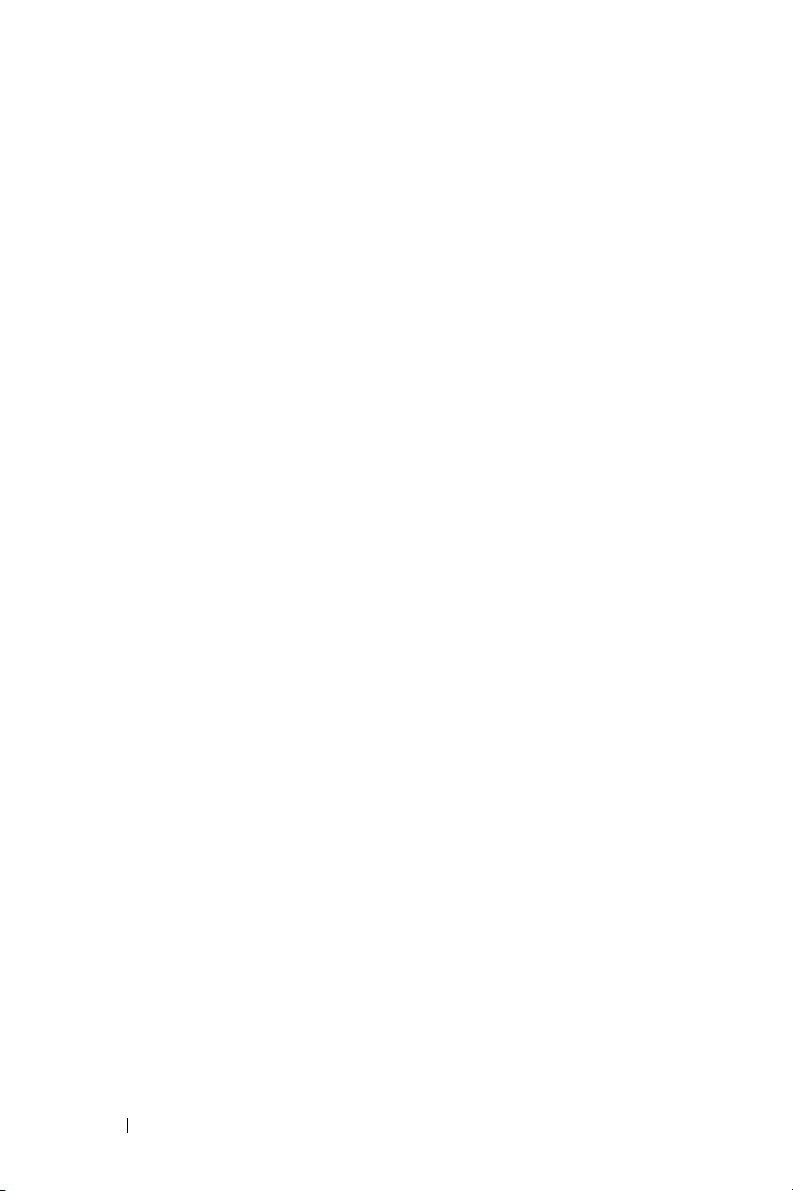
連絡先の検索
以下の方法のうちの 1 つを利用して、連絡先を検索することができ
ます。
• 連絡先で、ナビゲーションバーのフィールドに連絡先名を入力
します。 すべての連絡先を表示するには、ボックスからテキスト
を消去するか、ボックスの右側にある矢印をタップします。
• 連絡先で、カテゴリ一覧(デフォルトで、 すべての連絡先 と名
前が付いています)をタップして、カテゴリを選びます。すべ
ての連絡先を再度表示するには、すべての連絡先 をタップしま
www.dell.com | support.dell.com
す。 カテゴリに割り当てられていない連絡先を表示するには、
分類項目なし を選びます。
• 連絡先に登録されている人の勤務先を表示するには、連絡先一
覧で 表示 をタップして、会社順 をタップします。 その会社に勤
めている連絡先の数が会社名の右側に表示されます。
• スタート ボタンをタップし、検索 をタップしてから、連絡先名
を入力します。 種類 ドロップダウンメニューで、連絡先 をタッ
プして、開始 をタップします。
概要画面の使い方
連絡先一覧の連絡先をタップすると、概要画面が表示されます。 連絡
先情報を変更するには、編集 をタップします。
70 スケジュール および通信

仕事
メモ:一覧の情報の表示方法を変更するには、ツール をタップして、
オプション をタップします。
仕事を使って、仕事の一覧を維持できます。
並べ替え
メニュー
www.dell.com | support.dell.com
スケジュール および通信 71

仕事を作成するには、次の手順を実行します。
1 スタート ボタンをタップして、仕事 をタップします。
2 新規 をタップします。
3 入力パネルを使って説明を入力します。
4 必要に応じて、フィールドをタップして、開始日と締切日やそ
の他の情報を入力します。 すべての利用可能なフィールドを表
示するには、入力パネルアイコンをタップして非表示にします。
5 仕事をカテゴリに割り当てるには、分類項目 をタップして一覧
www.dell.com | support.dell.com
からカテゴリを選びます。 仕事一覧で、カテゴリ別に仕事を表示
することができます。
6 メモを追加するには、メモ タブをタップします。 文字や絵を入力
したり、録音することができます。 詳細については、73 ページの
「メモ」を参照してください。
情報の入力が終了したら、OKをタップして予定表に戻ります。
7
メモ:簡単に仕事の件名のみを作成するには、ツール をタップして、
入力バー をタップします。ここをタップして新しい仕事を追加 をタッ
プして、仕事情報を入力します。
72 スケジュール および通信
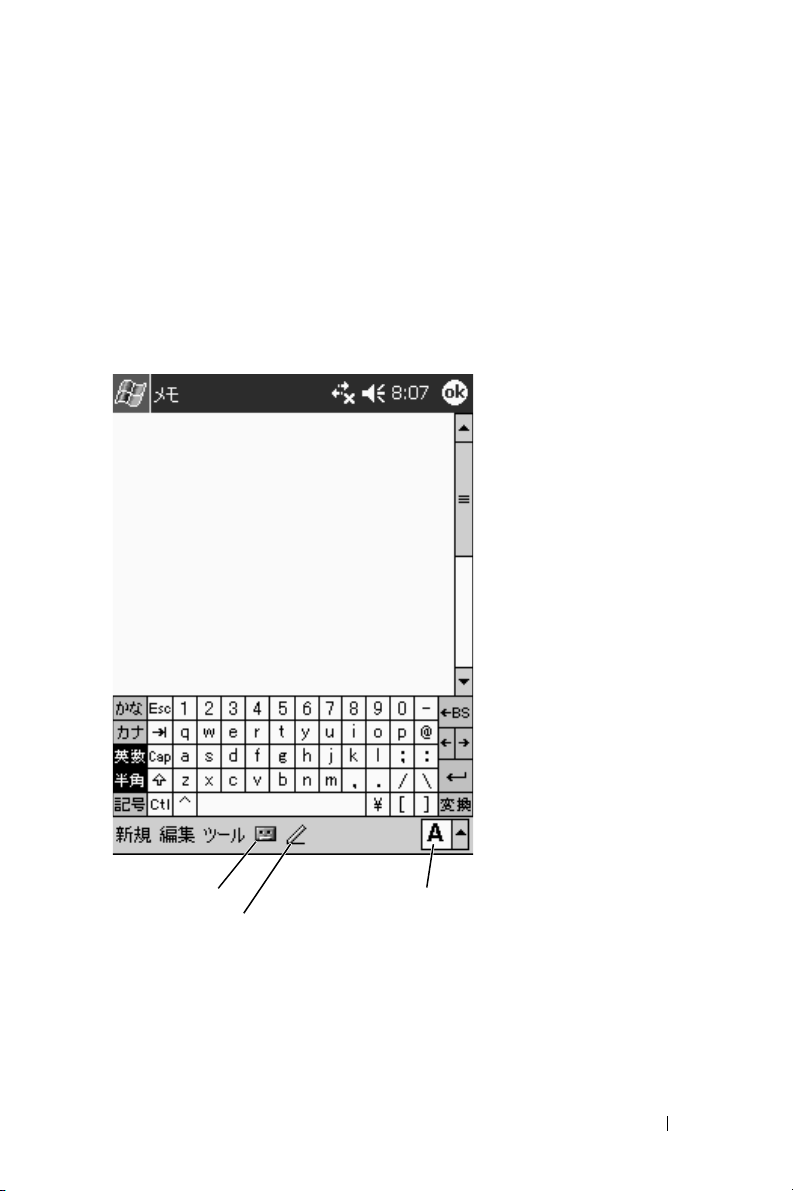
メモ
メモを利用して、考えをすばやくまとめたり、メモ、絵、および電話
番号を記録することができます。 手書きのメモを作成したり、録音す
ることができます。 メモに録音を加えることもできます。 録音する際
にメモが開いている場合、録音はアイコンとしてメモに加えられま
す。 メモが開いていない場合、独立した録音として保存されます。
www.dell.com | support.dell.com
録音アイコン
ペンアイコン
入力パネルアイコン
スケジュール および通信 73

メモを作成するには、次の手順を実行します。
1 スタート メニューをタップして、メモ をタップします。
2 新規 をタップします。
3 手書き入力、描画、タイプ、録音などでメモを作成します。 入力
パネルの使い方、画面での手書き入力や描画、および録音につ
いては、45 ページの「情報の入力」を参照してください。
受信トレイ
www.dell.com | support.dell.com
受信トレイを使って、E メールメッセージを送受信します。
• コンピュータの Exchange または Outlook を使って、E メール
メッセージを同期化します。
• ISP またはネットワーク経由でメールサーバーと直接接続して、
E メールメッセージを送受信します。
E メールメッセージの同期化
ActiveSync で受信トレイの同期化を有効にした場合、他のデータと
一緒に E メールメッセージを同期化できます。 受信トレイの同期化
を有効にする方法については、コンピュータの ActiveSync ヘルプを
参照してください。
メモ:リモートでのコンピュータとの E メールメッセージの同期化も可
能です。 詳細については、105 ページの「様々な接続」を参照してくだ
さい。
74 スケジュール および通信

同期化の処理中は、以下のことが実行されます。
• コンピュータの Exchange または Outlook の E メールフォルダ
から、デバイスの受信トレイにある ActiveSync フォルダにメッ
セージがコピーされます。 デフォルトで、以下のものが受信され
ます。
–3 日前からのメッセージ
– 各メッセージの最初の 100 行
– 100 KB 未満の添付ファイル
• デバイスの 送信トレイ フォルダ内の E メールメッセージは、コ
ンピュータの Exchange または Outlook に転送されてから、こ
れらのプログラムから送信されます。
• コンピュータのサブフォルダ内の E メールメッセージを転送す
るには、ActiveSync 内でメッセージを選択する必要があります。
メールサーバーに直接接続する
コンピュータとの E メールメッセージの同期化に加え、デバイスに接
続されているモデムやネットワークカードを使って、メールサーバー
に接続して Eメールメッセージを送受信できます。 ネットワークまた
は ISP へのリモート接続およびメールサーバーへの接続をセット
アップする必要があります。詳細については、105 ページの「様々な
接続」を参照してください。
www.dell.com | support.dell.com
メールサーバーに接続すると、以下のことが実行されます。
• 新着メッセージは、デバイスの 受信トレイ フォルダにダウン
ロードされます。
• デバイスの 送信トレイ フォルダ内のメッセージは送信されます。
• メールサーバーから削除されたメッセージは、デバイスの 受信
トレイ フォルダから削除されます。
スケジュール および通信 75

メールサーバーから直接受信したメッセージは、コンピュータではな
くメールサーバーにリンクされます。 ActiveSync の設定によっては、
デバイスからメッセージを削除すると、次回メールサーバーに接続す
る際にメールサーバーからも削除されます。
オンラインで作業をする際、メールサーバーに接続した状態で E メー
ルメッセージを読んだり返信します。 送信 をタップするとただちに
メッセージが送信されますので、デバイスの容量が節約されます。
新着メッセージのヘッダーやメッセージの一部をダウンロードした
後、メールサーバーの接続を解除してから、どのメッセージを完全に
ダウンロードするか決めることができます。 次回接続する際に、受信
www.dell.com | support.dell.com
するよう選択したメッセージを受信トレイがダウンロードし、作成し
たメッセージを送信します。
メッセージ一覧の使い方
受信したメッセージがメッセージ一覧に表示されます。 デフォルト
で、受信したメッセージが新しいものから順に一覧に表示されます。
メッセージを受信したら、タップして開きます。 未読メッセージは、
太字で表示されます。
76 スケジュール および通信

連絡先
アイコン
www.dell.com | support.dell.com
録音アイコン
メールサーバーに接続するか、コンピュータとの同期化をおこなう
と、デフォルトで以下のものを受信します。
• 5 日前からのメッセージ
• 各新着メッセージの最初の 100 行目
• 100 KB 未満の添付ファイル
スケジュール および通信 77

元のメッセージは、メールサーバーやコンピュータに残ります。 次回
の同期化中またはメールサーバーとの接続中に、メッセージ全体を受
信するメッセージにマークを付けます。 メッセージ一覧で、受信する
メッセージをタップ&ホールドします。 ポップアップメニューで、
ダウンロードするアイテムとしてマーク をタップします。 受信トレ
イメッセージ一覧のアイコンがメッセージステータスを示します。
サービスをセットアップする際、または同期化のオプションを設定す
る際に、ダウンロードのオプションを設定します。 設定はいつでも変
更できます。
• ActiveSync オプションを使って、受信トレイの同期化のオプ
www.dell.com | support.dell.com
ションを変更します。詳細については、コンピュータの
ActiveSync ヘルプを参照してください。
• デバイスの受信トレイで、メールサーバーに直接接続するオプ
ションを変更します。 ツール をタップして、オプション をタッ
プします。 アカウント タブで、変更するサービスをタップしま
す。 サービスをタップ&ホールドして 削除 を選択し、サービス
を削除します。
78 スケジュール および通信

メッセージの作成
メッセージを作成するには、次の手順を実行します。
1 スタート ボタンをタップして、 受信トレイ をタップします。
2 新規 をタップします。
www.dell.com | support.dell.com
連絡先
アイコン
録音アイコン
スケジュール および通信 79

3 宛先 フィールドで、1 つまたは複数のメールの宛先を入力しま
す。宛先はセミコロンで区切ります。または、連絡先一覧で連
絡先アイコンをタップして、名前を選びます。
メモ:連絡先で、E メールフィールドに入力されているすべてのメール
アドレスが、アドレス帳に表示されます。
4 メッセージを作成します。 メッセージの定型文を入力するには、
マイ テキスト をタップしてメッセージを選びます。
5 メッセージを作成したら、送信 をタップします。
オフラインで作業している場合、メッセージは 送信トレイ
www.dell.com | support.dell.com
フォルダに移動され、次回に接続する際に送信されます。
E メールメッセージおよびフォルダの管理
デフォルトで、作成した各サービスに対して、メッセージは次の 5 つ
のフォルダ(受信トレイ、削除済みアイテム、下書き、送信トレイ、
または 送信済みアイテム)のうちの 1 つに表示されます。 削除済み
アイテム フォルダには、デバイスで削除されたメッセージが含まれ
ます。 削除済みアイテム および 送信済みアイテム フォルダの動作
は、選択したオプションによって異なります。オプションを変更する
には、メッセージ一覧の ツール をタップして、オプション をタップ
します。 メッセージ タブでオプションを選びます。
新規フォルダを作成するには、ツール をタップして、フォルダの管理
をタップします。 メッセージを別のフォルダに移動するには、メッ
セージ一覧のメッセージをタップ&ホールドして、ポップアップメ
ニューの フォルダへ移動 をタップします。
80 スケジュール および通信

メールサーバー直接接続時のフォルダの動作
作成したフォルダの動作は、ActiveSync、POP3、または IMAP4 のど
れを使用しているかによって異なります。
www.dell.com | support.dell.com
• ActiveSync
をお使いの場合、Outlook の 受信トレイ フォルダ
内の E メールメッセージは、デバイスと自動的に同期化されま
す。 フォルダを選んで、ActiveSync 用に別のフォルダを同期化
することもできます。 作成したフォルダおよび移動したメッ
セージは、サーバー上でミラーされます。 たとえば、受信トレイ
フォルダから 家族 という名前のフォルダにメッセージを移動
し、家族 を同期化するよう設定した場合、サーバーは 家族 フォ
ルダのコピーを作成して、そのフォルダにメッセージをコピー
します。 これにより、お使いのコンピュータからではなくても
メッセージを読むことができます。
• POP3
をお使いで、作成したフォルダに E メールメッセージを移
動した場合、デバイス上のメッセージとメールサーバー上の
メッセージのコピー間のリンクが壊れます。 次回接続時に、メー
ルサーバーはデバイスの受信トレイにメッセージがないことを
検出して、サーバーから削除します。 これにより、メッセージの
重複を防ぎます。 ただし、作成したフォルダに移動したメッセー
ジには、デバイス以外からはアクセスできなくなります。
• IMAP4
をお使いの場合、作成したフォルダと移動したメッセー
ジは、サーバー上でミラーされます。 これにより、デバイスまた
はコンピュータからメールサーバーに接続すると、いつでもメッ
セージを読むことができます。 このフォルダの同期化は、サー
バーに接続したり、接続中に新規フォルダを作成したり、フォル
ダの名前の変更またはフォルダを削除すると実行されます。
スケジュール および通信 81
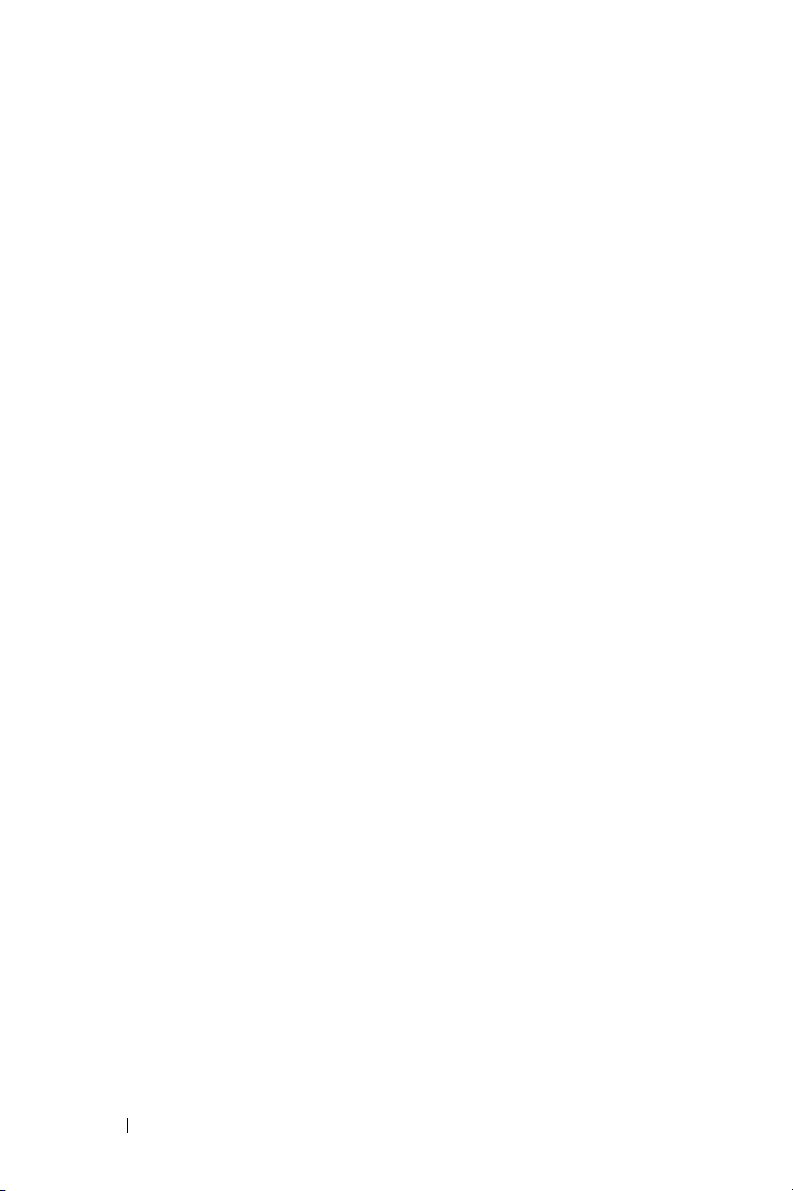
通知
デバイスを設定して、予定のある日時を忘れないように通知を受け取
ることができます。たとえば、予定表に予定を設定したり、仕事に締
切日のある仕事を設定したり、時計でアラームを設定した場合、次の
方法のうちの 1 つで通知を受け取ります。
• 画面にメッセージボックスが表示されます。
• 音が鳴ります(音は指定できます)。
• デバイスのライトが点滅します。
www.dell.com | support.dell.com
通知およびデバイスのサウンドを設定するには、次の手順を実行します。
1 スタート ボタンをタップして、設定 をタップします。
2 個人用 タブで、 音と通知 をタップします。
• 音量 タブ ― 音量を調節して、サウンドを有効にします。
• 通知 タブ ― 特定のイベントの通知を設定します。
82 スケジュール および通信
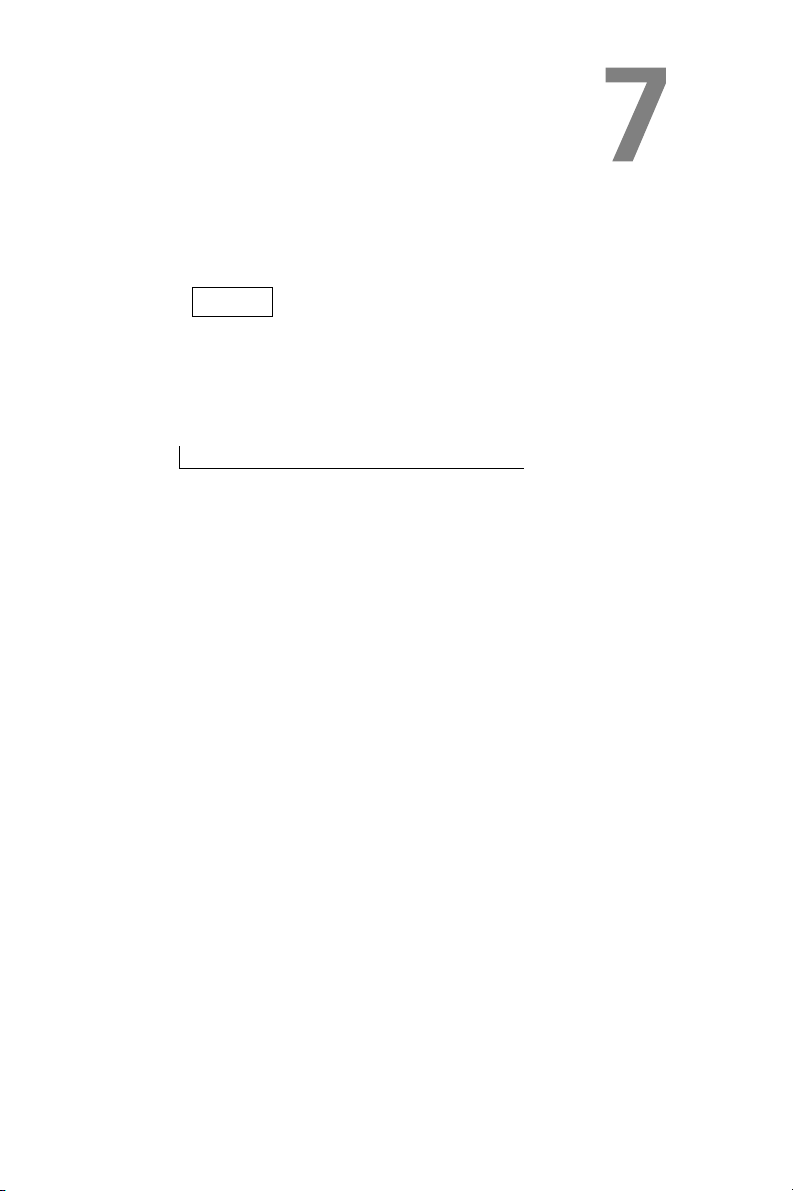
第 7 章
プログラムの
追加と削除
Microsoft®ActiveSync®を使用した
プログラムの追加
インターネットからのプログラムの
ダウンロード
プログラムをスタートメニューに追加
するには
プログラムの削除
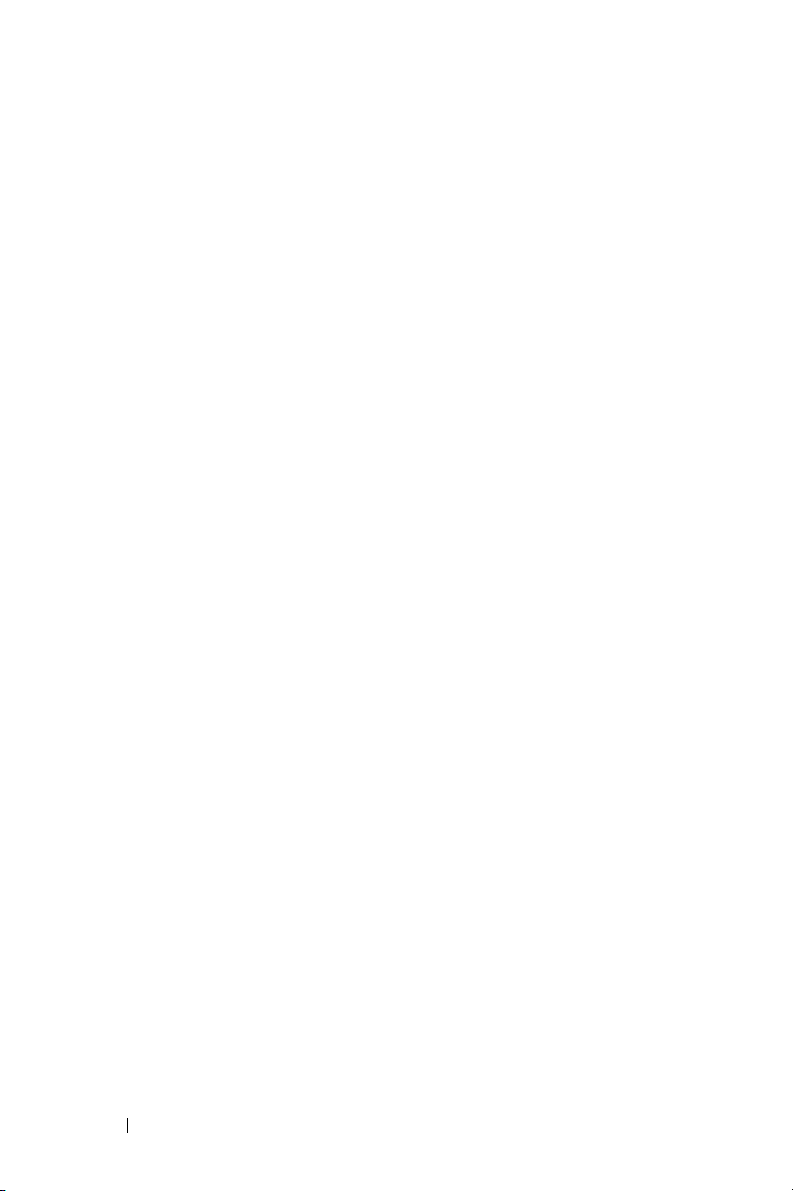
デバイスにプリインストールされているプログラムは、ご購入時に
ROM に保存されています。 これらのプログラムは削除できず、誤っ
て ROM の内容を消去することはありません。 ROM プログラムは、
拡張子 *.xip の付いたインストールプログラムを使って、アップデー
トすることができます。 ROM または RAM のどちらにもデータを保
存することができます。
デバイスのメモリに必要な空き容量がある場合、お使いのデバイス用
に作成されたプログラムをインストールすることができます。
Microsoft Pocket PC ウェブサイト www.microsoft.com/japan/
mobile/pocketpc/ に、お使いのデバイス用の様々なソフトウェア
www.dell.com | support.dell.com
があります。
Microsoft®ActiveSync®を使用した
プログラムの追加
お使いのデバイスにソフトウェアをインストールする前に、デバイス
に対応するソフトウェアをコンピュータにインストールする必要が
あります。詳細については、59 ページの「Microsoft
の使い方」を参照してください。
®
ActiveSync
®
1 お使いのデバイスとプロセッサタイプを確認して、インストー
ルするソフトウェアのバージョンを決めます。デバイスとプロ
セッサタイプを確認するには、次の手順を実行します。
a スタート ボタンをタップして、設定 をタップします。
b システム タブで、バージョン情報 をタップします。
c バージョン
84 プログラムの追加と削除
タブで、プロセッサ情報を確認します。
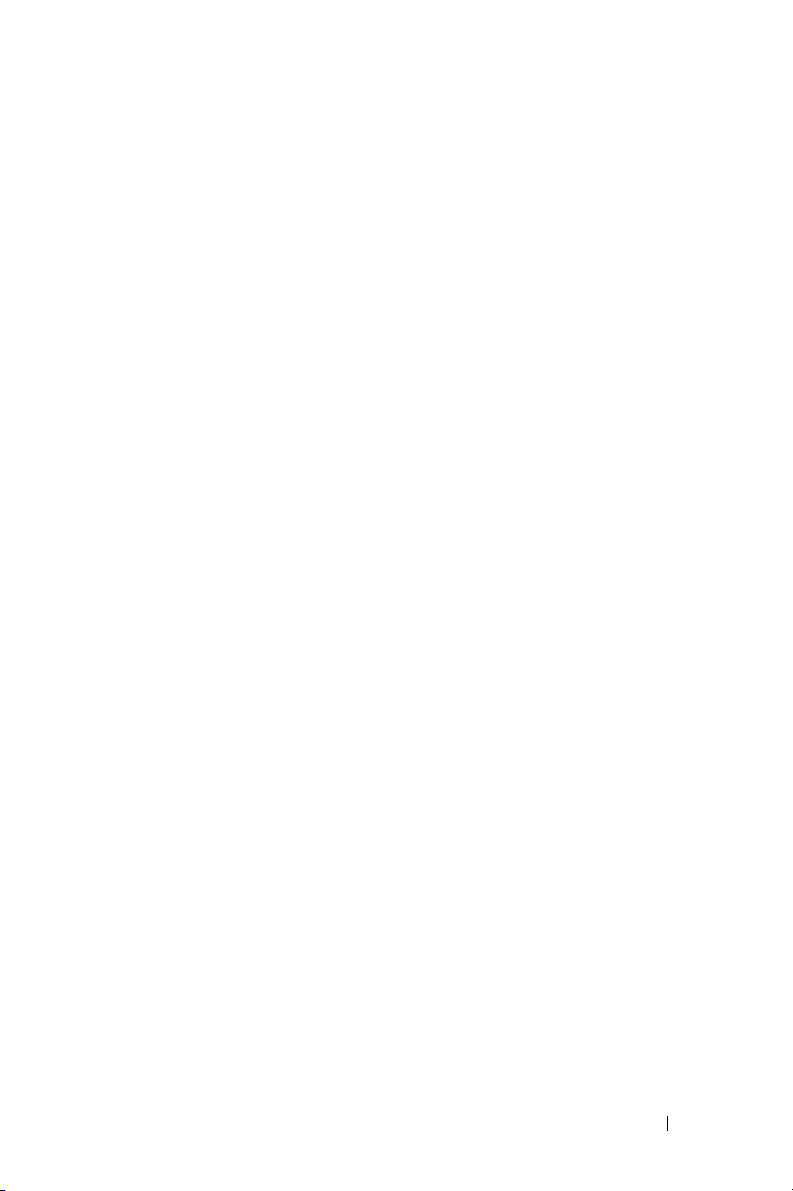
2 コンピュータにソフトウェアをダウンロードします(または、
ソフトウェアが収録されている CD またはフロッピーディスク
をコンピュータに挿入します)。 *.xip、*.exe、 *.zip、または
Setup.exe ファイルのいずれかが 1 つ、または異なるデバイス
タイプおよびプロセッサ用の複数のバージョンのファイルが表
示されることがあります。 お使いのデバイスのプロセッサタイ
プに対応している Pocket PC 用のプログラムを選択します。
3 インストール方法、readme ファイル、またはプログラムに付属
しているマニュアルを読みます。 多くのプログラムには、特殊な
インストール手順があります。
4 デバイスをコンピュータに接続します。
5*.exe ファイルをダブルクリックします。
ファイルがインストーラファイルの場合、インストールウィ
ザードが起動します。 画面の指示に従います。 コンピュータに
ソフトウェアをインストールすると、インストーラがソフト
ウェアを自動的にデバイスに転送します。
ファイルがインストーラファイルではない場合、プログラムは有
効ですが別のタイプのコンピュータ用です、というエラーメッ
セージが表示されます。 このファイルをデバイスに移動する必
要があります。 readme ファイルまたはマニュアルにインストー
ル手順が見つからない場合、ActiveSync Explorer を使ってデバ
イスの プログラムファイルフォルダにプログラムファイルをコ
ピーします。 ActiveSync を使ったファイルのコピーについては、
コンピュータの ActiveSync ヘルプ を参照してください。
www.dell.com | support.dell.com
インストールの完了後にプログラムを開くには、スタート ボタンを
タップし、プログラム をタップして、プログラムアイコンをタップ
します。
プログラムの追加と削除 85

インターネットからのプログラムの ダウンロード
1 お使いのデバイスとプロセッサタイプを確認して、インストー
ルするソフトウェアのバージョンを決めます。デバイスとプロ
セッサタイプを確認するには、次の手順を実行します。
a スタート ボタンをタップして、設定 をタップします。
b システム タブで、バージョン情報 をタップします。
www.dell.com | support.dell.com
c バージョン
2 Pocket Internet Explorer を使って、デバイスにプログラムをダ
ウンロードします。 *.xip、*.exe、 *.zip、または Setup.exe
ファイルのいずれかが 1 つ、または異なるデバイスタイプおよ
びプロセッサ用の複数のバージョンのファイルが表示されるこ
とがあります。お使いのデバイスのプロセッサタイプに対応し
ている Pocket PC 用のプログラムを選択します。
3 インストール方法、readme ファイル、またはプログラムに付属
しているマニュアルを読みます。 多くのプログラムには、特殊な
インストール手順があります。
4*.xip または *.exe などのファイルをタップします。
インストールウィザードが起動します。 画面の指示に従います。
タブで、プロセッサ情報を確認します。
86 プログラムの追加と削除
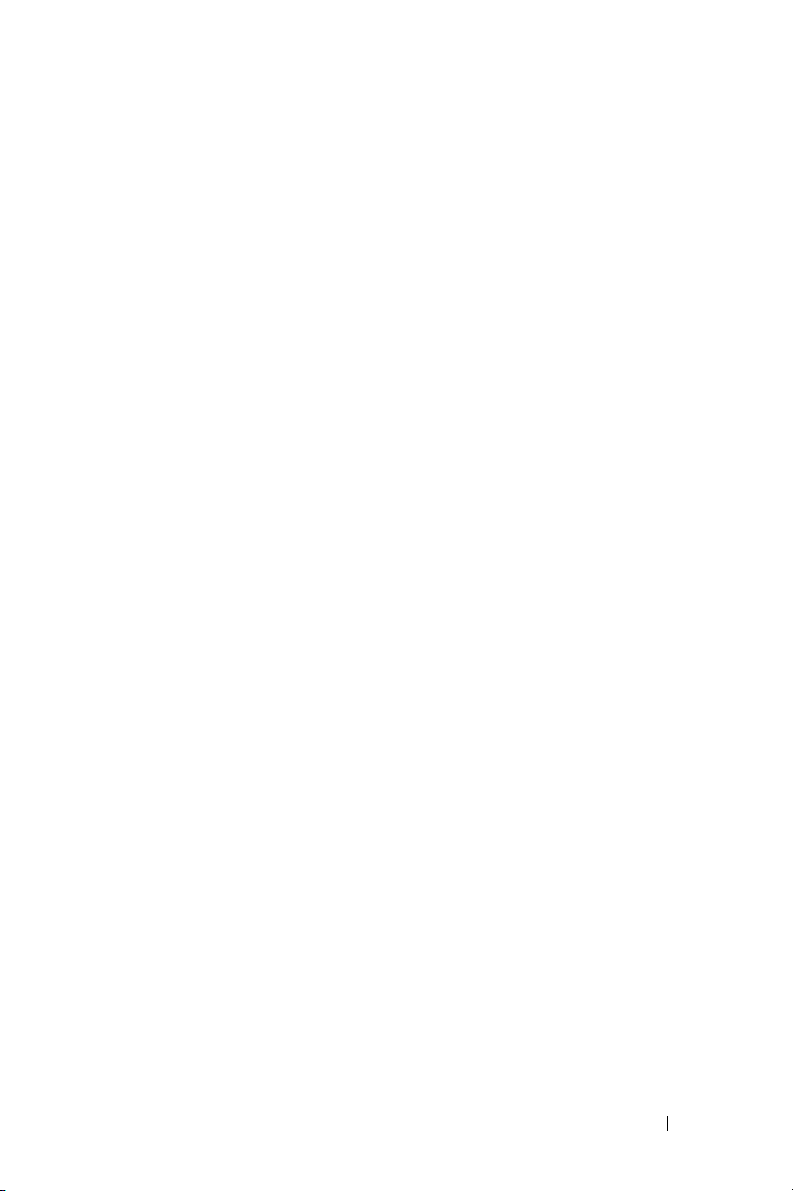
プログラムをスタートメニューに追加 するには
1 スタート ボタンをタップして、設定 をタップします。
2 メニュー をタップし、スタートメニュー タブをタップしてか
ら、プログラムのチェックボックスをタップします。
プログラムが一覧に表示されない場合、デバイスのファイルエク
スプローラを使って、プログラムを スタートメニュー フォルダ
に移動するか、コンピュータの ActiveSync を使って、プログラム
のショートカットを作成し、ショートカットを スタートメニュー
フォルダに入れます。
デバイスのファイルエクスプローラの使い方
1 スタート ボタンをタップし、プログラム をタップして、ファイル
エクスプローラ をタップします。
2 プログラムの場所を確認します。フォルダ一覧(デフォルトで、
My Documents と名前が付いています)をタップしてから、
マイデバイス をタップして、デバイス上のすべてのフォルダの
一覧を表示します。
www.dell.com | support.dell.com
3 プログラム名をタップ&ホールドして、ポップアップメニュー
の 切り取り をタップします。
®
4 Windows
ます。
5 画面の空の領域をタップ&ホールドして、ポップアップメ
ニューの 貼り付け をタップします。
プログラムが スタートメニュー に表示されます。 ファイルエクスプ
ローラの使い方については、43 ページの「データの検索と整理」を
参照してください。
フォルダにある スタートメニュー フォルダを開き
プログラムの追加と削除 87
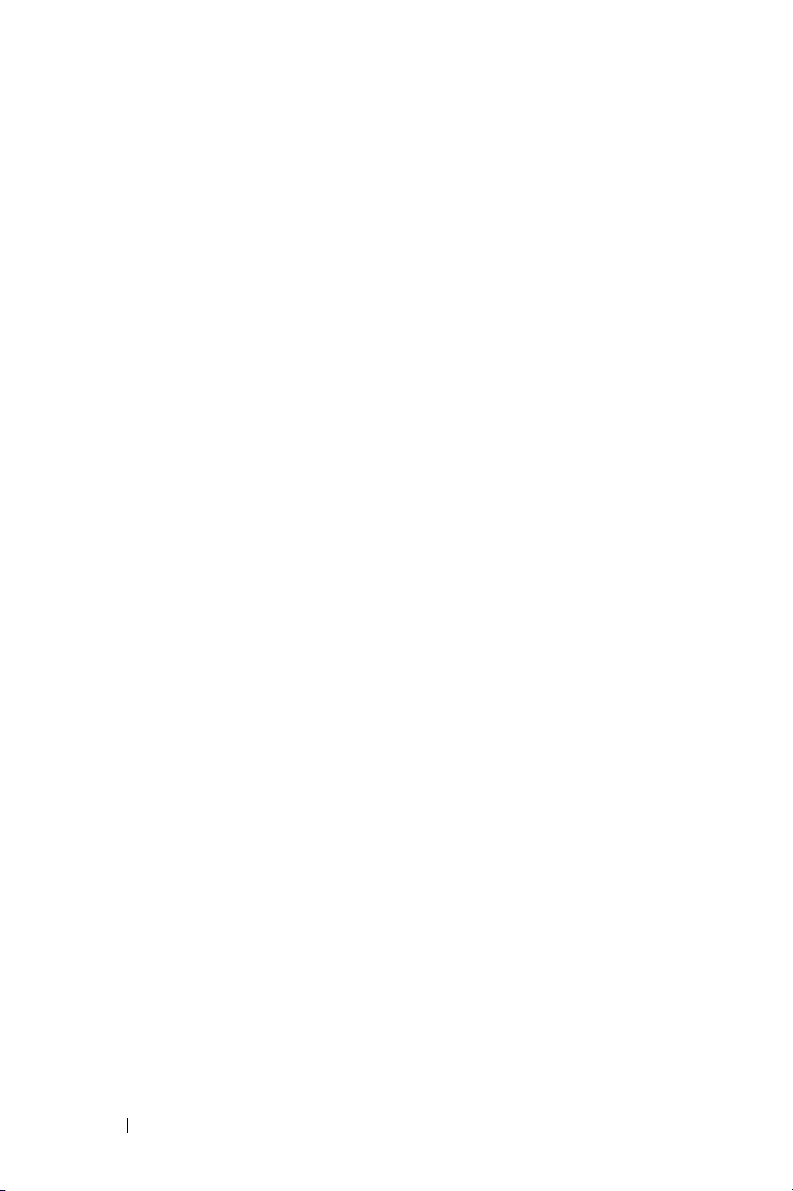
コンピュータでの ActiveSync の使い方
ActiveSync の Explorer を使って、デバイスファイルを参照し、プロ
グラムの場所を確認します。 プログラムを右クリックして、ショート
カットの作成 をクリックします。 ショートカットを Windows フォ
ルダにある [ スタート ] メニュー フォルダに移動します。 ショート
カットが スタート メニューに表示されます。 詳細については、コン
ピュータの ActiveSync ヘルプを参照してください。
プログラムの削除
www.dell.com | support.dell.com
1 スタート ボタンをタップして、設定 をタップします。
2 システム タブをタップして、プログラムの削除 をタップします。
インストールされているプログラムの一覧に削除するプログラ
ムが表示されない場合、デバイスのファイルエクスプローラを
使ってプログラムの場所を確認します。
3 プログラム名をタップ&ホールドして、ポップアップメニュー
の 削除 をタップします。
88 プログラムの追加と削除

第 8 章
付属プログラムの 使い方
Microsoft Pocket Word
Pocket Excel
MSN Messenger
Pocket PC 用 Windows
®
Media Player

デバイスに付属しているプログラムには、Microsoft® Pocket Word、
Microsoft Pocket Excel、および Pocket PC 用 Windows Media Player
が含まれます。
デバイスに付属しているプログラムに切り替えるには、スタート ボ
タンをタップし、プログラム をタップして、プログラム名をタップ
します。
Microsoft Pocket Word
Pocket Word は、コンピュータの Microsoft Word に対応し、文書
www.dell.com | support.dell.com
を簡単に利用することができます。 デバイスで新規文書を作成した
り、コンピュータからデバイスに文書をコピーできます。 コンピュー
タとデバイス間で文書を同期化して、コンピュータとデバイスの両方
を最新の内容にします。
Pocket Word を使って、手紙、議事録、出張報告書などの文書を作
成することができます。 新しいファイルを作成するには、次の手順を
実行します。
1 スタート ボタン → プログラム → Pocket Word とタップします。
2 新規 をタップします。
新規文書が表示されます。 または、オプション ダイアログボック
スで新規文書にテンプレートを選択した場合、テキストの入った
フォーマット済みのテンプレートが表示されます。
90 付属プログラムの使い方

フォーマット用
ツールバー
フォーマット用ツールバーの
表示 / 非表示
www.dell.com | support.dell.com
一度に開くことのできる文書は 1 つだけです。 2 つ目の文書を開くと、
最初の文書を保存するかどうか尋ねられます。 Word(.doc)、 Pocket
Word(.psw)、Rich Text Format(.rtf)および、Plain Text (.txt)な
どの様々な形式のファイルを作成、保存、または編集できます。
Pocket Word には、デバイスに保存されているファイルの一覧が含
まれています。 一覧内のファイルをタップして開きます。 ファイルの
削除、コピーの作成、またはファイルを送信するには、一覧内のファ
イルをタップ&ホールドします。 次に、ポップアップメニューから該
当する操作を選択します。
付属プログラムの使い方 91

Pocket Word へのデータ入力には、タイピング、手書き入力、描画、
録音の 4 つのモードがあります。 これらのモードは、表示 メニュー
に表示されます。 それぞれのモードに独自のツールバーがあり、コマ
ンドバーの ツールバーの表示 / 非表示 アイコンをタップして、ツー
ルバーの表示 / 非表示を切り替えることができます。
ズーム倍率を変更するには、表示 をタップし、ズーム をタップして
から希望の倍率を選びます。 文字の入力には高い倍率を、文書のより
広い部分を表示させるには低い倍率を選びます。
コンピュータで作成した Word 文 書 を開いている場合、表示 メ
ニューの ウィンドウ幅に合わせる を選んで文書全体を見ることが
www.dell.com | support.dell.com
できます。
Pocket Excel
Pocket Excel は、コンピュータの Microsoft Excel に対応し、ワーク
ブックを簡単に利用することができます。 デバイスで新規ワーク
ブックを作成したり、コンピュータからデバイスにワークブックをコ
ピーできます。 コンピュータとデバイス間でワークブックを同期化
して、コンピュータとデバイスの両方を最新の内容にします。
Pocket Excel を使って、会計報告書や積算距離記録などのワークブッ
クを作成します。 新しいファイルを作成するには、次の手順を実行し
ます。
1 スタート ボタン → プログラム → Pocket Excel とタップし
ます。
2 新規 をタップします。
新規ワークブックが表示されます。または、 オプション ダイア
ログボックスで新規ワークブックにテンプレートを選択した場
合、テキストの入ったフォーマット済みのテンプレートが表示
されます。
92 付属プログラムの使い方

フォーマット用ツールバーの
表示 / 非表示
www.dell.com | support.dell.com
一度に開くことのできるワークブックは 1 つだけです。 2 つ目の
ワークブックを開くと、最初の文書を保存するか尋ねられます。
Pocket Excel(.pxl )および Excel(.xls)などの様々なフォーマット
のワークブックの作成、保存、および編集ができます。
Pocket Excel には、デバイスに保存されているファイルの一覧が含ま
れています。 一覧内のファイルをタップして開きます。 ファイルの削
除、コピーの作成、またはファイルを送信するには、一覧内のファイ
ルをタップ&ホールドします。 次に、ポップアップメニューから該当
する操作を選択します。
付属プログラムの使い方 93

Pocket Excel には、数式、関数、並べ替え、フィルタなどの基本的な
表計算ツールが提供されています。 ツールバーを表示するには、表
示 をタップして、ツールバー をタップします。
ワークブックに重要な情報が含まれている場合、パスワードで保護で
きます。 パスワードを設定するには、ワークブックを開き、編集 を
タップして、 パスワード をタップします。 ワークブックを開くたび
にパスワードの入力が必要ですので、覚えやすく他人に推測されにく
いパスワードを選びます。
Pocket Excel での作業上のヒント
www.dell.com | support.dell.com
以下に、Pocket Excel で大きなワークシートを使って作業する場合の
ヒントを示します。
• 表示 をタップし、全画面表示 をタップして、ワークシートので
きるだけ広い範囲を表示します。 全画面モードを終了するには、
元に戻す をタップします。
• ウィンドウの構成部分を表示したり非表示にします。表示 を
タップしてから、表示または非表示にする構成部分をタップし
ます。
• ワークシートのウィンドウ枠を固定します。まずウィンドウ枠
を固定するセルを選択します。表示 をタップして、ウィンドウ
枠の固定 をタップします。ワークシートの一番上と一番左の
ウィンドウ枠を固定すると、シートをスクロールして行と列の
名前を表示することもできます。
• ウィンドウを分割して、大きなワークシートの異なる領域を表
示します。 表示 をタップして、 分割 をタップします。 分割バー
を希望の場所にドラッグします。 分割を元に戻すには、表示 を
タップして、分割の解除 をタップします。
94 付属プログラムの使い方

• 行と列の表示と非表示を切り替えます。行または列を非表示に
するには、非表示にする行や列のセルを選択します。 書式 を
タップし、行 または 列 をタップして、表示しない をタップし
ます。 非表示の行や列を表示するには、ツール をタップし、ジャ
ンプ をタップして、非表示の行や列のリファレンスを入力しま
す。 次に、書式 をタップし、行 または 列 をタップして、 再表示
をタップします。
Pocket Excel の使い方については、スタート ボタンをタップして、
ヘルプ をタップします。
MSN Messenger
MSN Messenger インスタントメッセージプログラムを使って、以下
を実行することができます。
• オンライン中のユーザーの確認
• インスタントメッセージの送受信
• 連絡先グループとのインスタントメッセージ会話
MSN Messenger を利用するには、Microsoft Passport アカウントま
たは Microsoft Exchange E メールアカウントが必要です。MSN
Messenger Service を利用するには Passport が必要です。 Hotmail
または MSN アカウントをお持ちの場合、Passport は既にお持ちで
す。 Microsoft Passport または Microsoft Exchange アカウントを取
得して、アカウントをセットアップします。
www.dell.com | support.dell.com
メモ:www.passport.com で、Microsoft Passport アカウントを登録
します。 www.hotmail.com で、Microsoft Hotmail E メールアドレス
を無料で取得できます。
MSN Messenger に切り替えるには、スタート ボタン → プログラム →
MSN Messenger とタップします。
付属プログラムの使い方 95
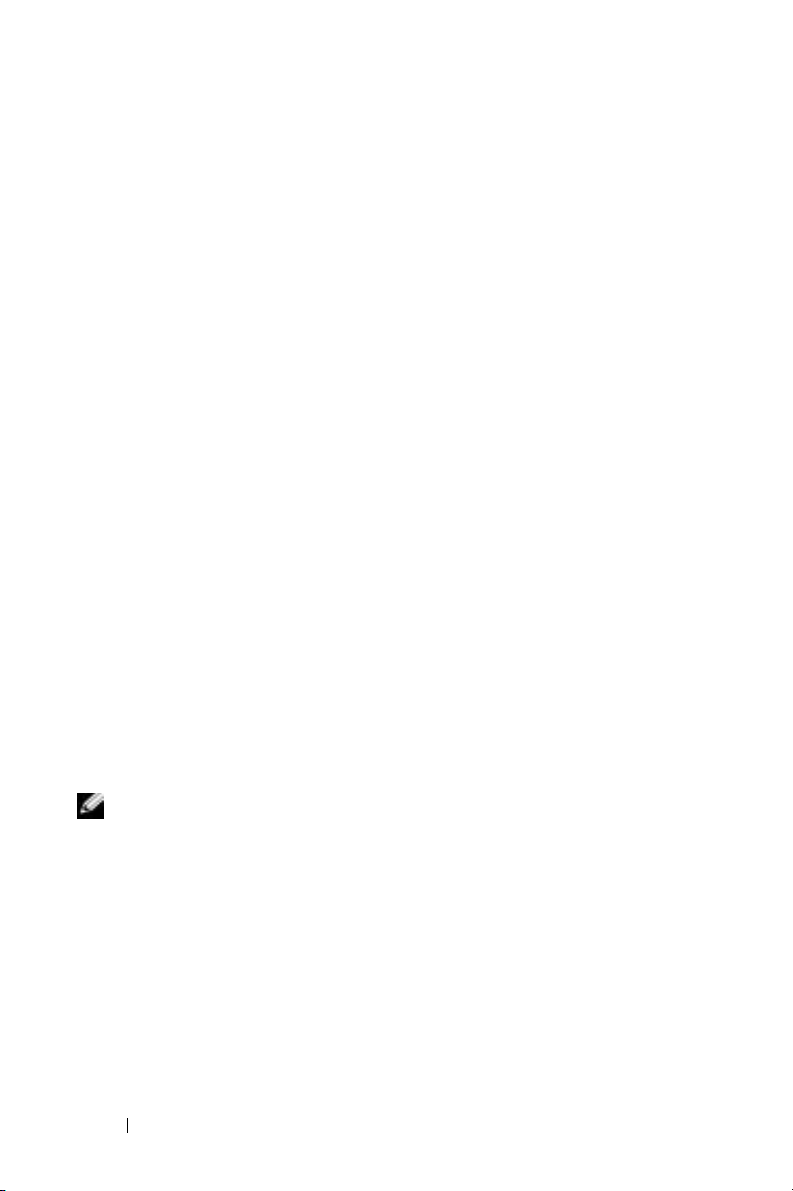
セットアップ
接続する前に、Passport または Exchange アカウント情報を入力す
る必要があります。
アカウントをセットアップしてサインインするには、次の手順を実行
します。
1 スタート ボタン → プログラム → MSN Messenger とタップ
します。
2 ツール をタップして、オプション をタップします。
www.dell.com | support.dell.com
3 アカウント タブで、Passport または Exchange アカウント情報
を入力します。
4 サインインするには、サインイン画面をタップして、E メールア
ドレスおよびパスワードを入力します。
連絡先を使った操作
MSN Messenger ウィンドウに、オンライン および オフライン のカテ
ゴリに分類されたすべてのメッセンジャー連絡先が表示されます。 接
続中に、このウィンドウでポップアップメニューを利用して、チャッ
ト、E メールの送信、連絡先からのチャットのブロック、または一覧か
らの連絡先の削除がおこなえます。
メモ:コンピュータで既に MSN Messenger をお使いの場合、連絡先は
追加しなくてもデバイスに表示されます。
オンラインのユーザーから見られることなく他のユーザーを確認す
るには、ツール → 状態 → オフライン表示 とタップします。
連絡先をブロックした場合、お客様はオフラインとして表示されます
が、ブロックされた連絡先一覧に残ります。 連絡先のブロックを解除
するには、連絡先をタップ&ホールドしてから、ポップアップメ
ニューの 禁止解除 をタップします。
96 付属プログラムの使い方
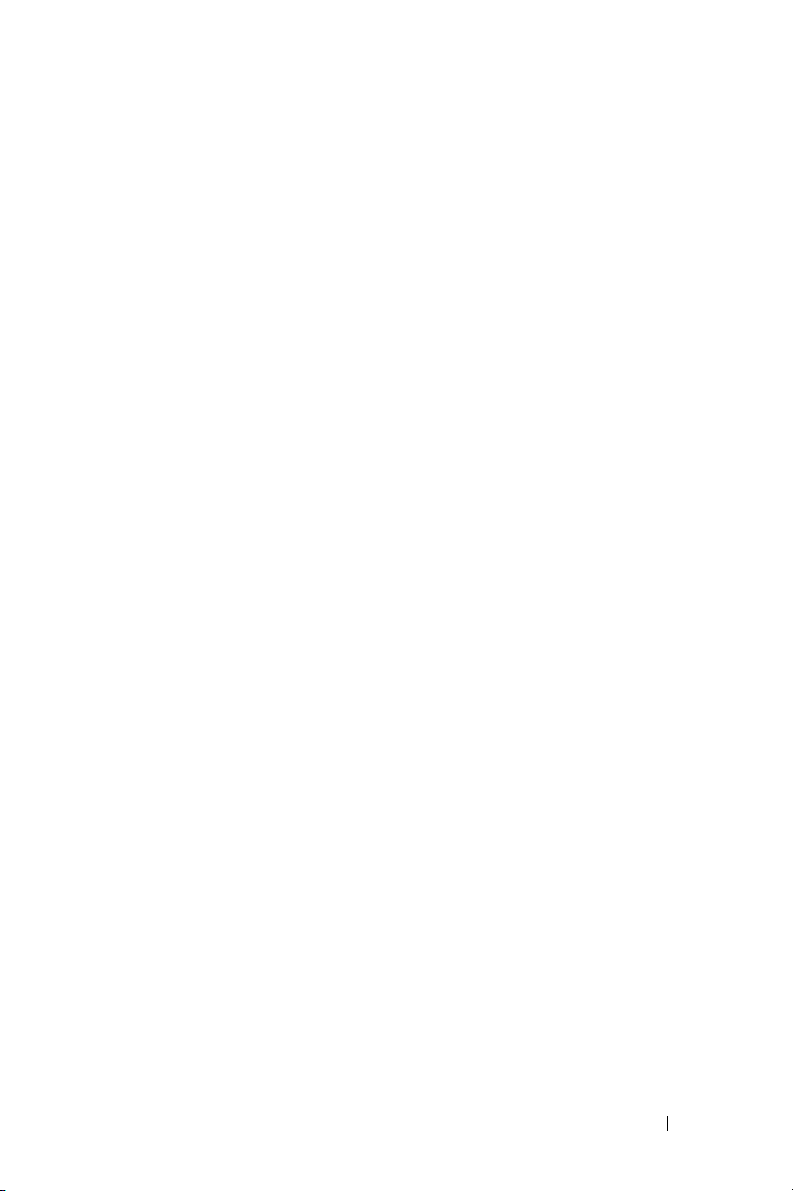
連絡先とのチャット
• 連絡先名をタップして、チャットウィンドウを開きます。 画面下部
のテキスト入力領域にメッセージを入力するか、マイ テキスト を
タップして、定型文メッセージを入力してから、 送信 をタップし
ます。
• 別の連絡先をマルチユーザーチャットに誘うには、ツール を
タップし、 招待 をタップしてから、誘う連絡先をタップします。
• チャットを終了せずにメインウィンドウに戻るには、連絡先 ア
イコンをタップします。 チャットウィンドウに戻るには、会話
をタップして、チャットをしていた相手を選びます。
• チャットの相手が応答したかを確認するには、テキスト入力領
域の下でメッセージを探します。
MSN Messenger の使い方については、スタート ボタンをタップし
て、ヘルプ をタップします。
Pocket PC 用 Windows® Media Player
Pocket PC 用 Windows Media Player を使って、デバイスまたはネッ
トワーク上のデジタルオーディオおよびビデオファイルを再生する
ことができます。 Media Player for Pocket PC に切り替えるには、ス
タート ボタン → プログラム → Windows Media とタップします。
www.dell.com | support.dell.com
コンピュータの Windows Media Player を使って、デジタルオー
ディオやビデオファイルを Pocket PC にコピーできます。 Pocket PC
では、Windows Media および MP3 ファイルを再生できます。
Pocket PC 用 Windows Media Player の使い方については、スタート
ボタンをタップして、ヘルプ をタップします。
付属プログラムの使い方 97

www.dell.com | support.dell.com
98 付属プログラムの使い方
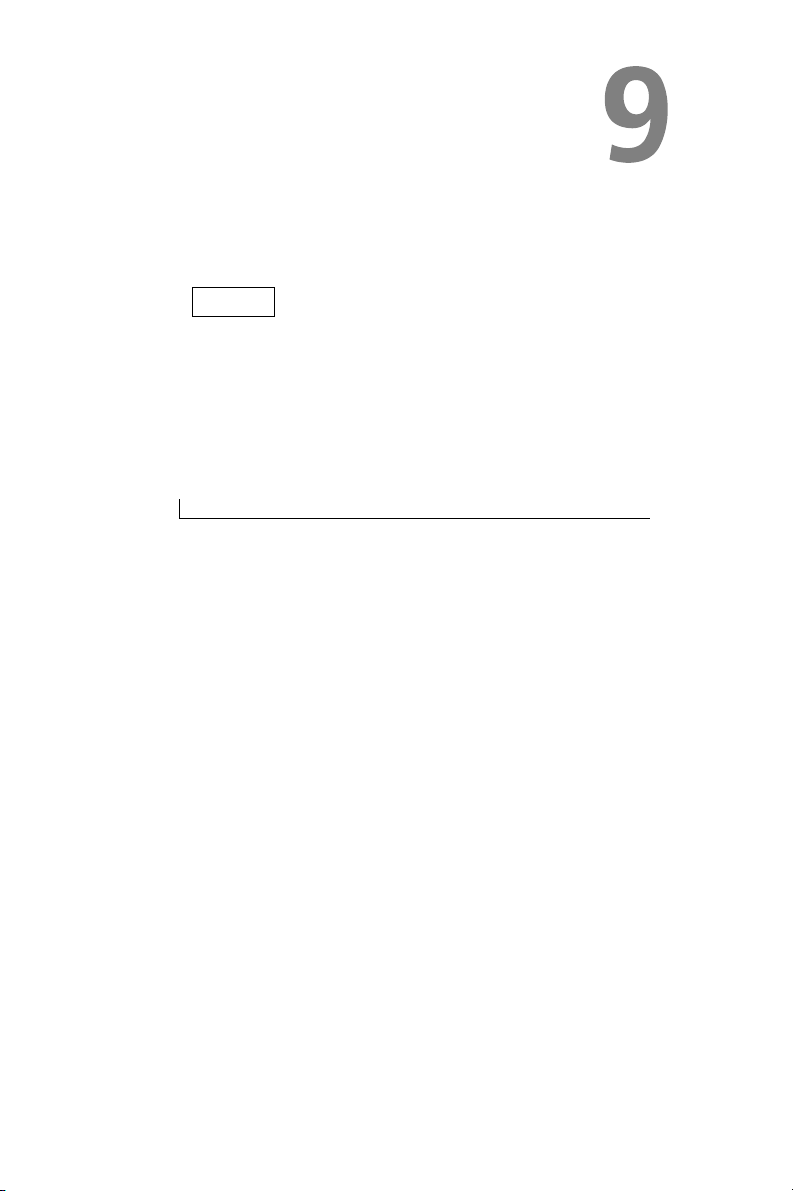
第 9 章
Microsoft® Pocket
Internet Explorer
の使い方
モバイルのお気に入り
モバイルのお気に入りとウェブの閲覧

Pocket Internet Explorer を使ってウェブまたは WAP ページを閲覧
することができます。
• コンピュータとの同期化中に、コンピュータの Internet Explorer
内のお気に入りと モバイルのお気に入り サブフォルダに保存さ
れているモバイルのお気に入りをダウンロードします。
• ISP(インターネットサービスプロバイダ)またはネットワーク
に接続して、ウェブを閲覧します。 インターネットへの接続につ
いては、105 ページの「様々な接続」を参照してください。
デバイスが ISP またはネットワークに接続されたら、ファイルおよび
プログラムをインターネットまたはイントラネットからダウンロード
www.dell.com | support.dell.com
できます。
Pocket Internet Explorer に切り替えるには、スタート ボタンをタップ
して、Internet Explorer をタップします。
モバイルのお気に入り
コンピュータで Microsoft Internet Explorer 5.0 以降をお使いの場
合、お使いのデバイスにモバイルのお気に入りをダウンロードできま
す。 モバイルのお気に入りを同期化すると、デバイスにウェブコンテ
ンツがダウンロードされ、ISP やコンピュータに接続していなくても、
®
ページの閲覧ができます。 Microsoft ActiveSync
た Internet Explorer プラグインを使って、モバイルのお気に入りを
すばやく作成できます。
でインストールし
コンピュータにモバイルのお気に入りを作成し、デバイスにダウン
ロードするには、次の手順を実行します。
1 コンピュータで Internet Explorer を開き、ツール → モバイル
のお気に入りの作成 とクリックします。
2 リンク名を変更するには、名前 ボックスに新しい名前を入力し
ます。
100 Microsoft® Pocket Internet Explorer の使い方
